Page 1
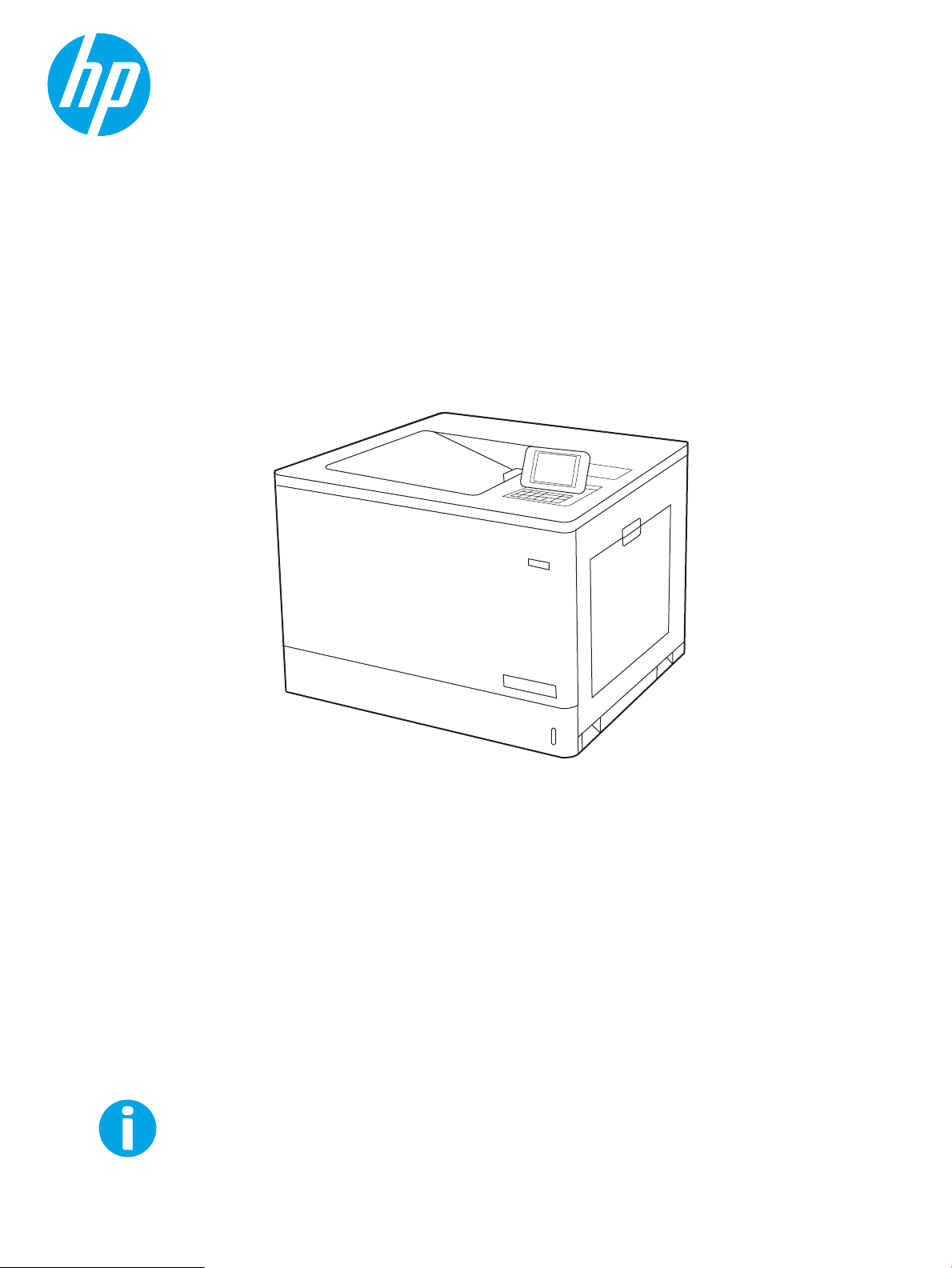
www.hp.com/videos/LaserJet
www.hp.com/support/colorljM751
Color LaserJet Enterprise M751
Οδηγός χρήσης
Page 2

Page 3

HP Color LaserJet Enterprise M751
Οδηγός χρήσης
Page 4

Πνευματικά δικαιώματα και άδεια χρήσης
Πιστοποιήσεις εμπορικών σημάτων
© Copyright 2019 HP Development Company,
L.P.
Απαγορεύεται η αναπαραγωγή, η προσαρμογή
ή η μετάφραση χωρίς προηγούμενη γραπτή
άδεια, με εξαίρεση τα όσα επιτρέπονται από
τους νόμους περί πνευματικών δικαιωμάτων.
Οι πληροφορίες που περιέχονται στο παρόν
μπορεί να αλλάξουν χωρίς προειδοποίηση.
Οι μόνες εγγυήσεις που παρέχονται για τα
προϊόντα και τις υπηρεσίες της HP ορίζονται
στις ρητές δηλώσεις εγγύησης που συνοδεύουν
τα εν λόγω προϊόντα και τις υπηρεσίες. Κανένα
στοιχείο του παρόντος δεν πρέπει να θεωρηθεί
ότι αποτελεί πρόσθετη εγγύηση. Η HP δεν
φέρει ευθύνη για τεχνικά ή συντακτικά
σφάλματα ή παραλήψεις του παρόντος.
Edition 1, 4/2019
Τα Adobe®, Adobe Photoshop®, Acrobat® και
PostScript® είναι εμπορικά σήματα της Adobe
Systems Incorporated.
Η ονομασία Apple και το λογότυπο της Apple
είναι σήματα κατατεθέντα της Apple Inc. στις
Η.Π.Α. και σε άλλες χώρες/περιοχές.
Η ονομασία macOS είναι σήμα κατατεθέν της
Apple Inc. στις Η.Π.Α. και σε άλλες χώρες/
περιοχές.
Η ονομασία AirPrint είναι σήμα κατατεθέν της
Apple Inc. στις Η.Π.Α. και σε άλλες χώρες/
περιοχές.
Η ονομασία Google™ είναι εμπορικό σήμα της
Google Inc.
Οι ονομασίες Microsoft®, Windows®, Windows®
XP και Windows Vista® είναι σήματα
κατατεθέντα στις Η.Π.Α. της Microsoft
Corporation.
Το UNIX® είναι σήμα κατατεθέν της The Open
Group.
Page 5

Πίνακας περιεχομένων
1 Επισκόπηση εκτυπωτή ............................................................................................................................................................................ 1
Εικονίδια προειδοποίησης ...................................................................................................................................................... 2
Πιθανός κίνδυνος ηλεκτροπληξίας ....................................................................................................................................... 3
Όψεις εκτυπωτή ....................................................................................................................................................................... 4
Μπροστινή όψη εκτυπωτή ................................................................................................................................. 4
Πίσω όψη του εκτυπωτή .................................................................................................................................... 5
Θύρες διασύνδεσης ............................................................................................................................................. 6
Προβολή πίνακα ελέγχου .................................................................................................................................. 6
Προδιαγραφές εκτυπωτή ....................................................................................................................................................... 9
Τεχνικές προδιαγραφές ...................................................................................................................................... 9
Υποστηριζόμενα λειτουργικά συστήματα .................................................................................................... 10
Λύσεις φορητής εκτύπωσης ............................................................................................................................ 13
Διαστάσεις εκτυπωτή ....................................................................................................................................... 13
Κατανάλωση ενέργειας, ηλεκτρικές προδιαγραφές και εκπομπές θορύβου ........................................ 15
Εύρη περιβάλλοντος λειτουργίας .................................................................................................................. 16
Ρύθμιση υλικού εκτυπωτή και εγκατάσταση λογισμικού .............................................................................................. 17
2 Δίσκοι χαρτιού ........................................................................................................................................................................................ 19
Εισαγωγή ................................................................................................................................................................................. 20
Τοποθέτηση χαρτιού στο Δίσκο 1 (δίσκος πολλών χρήσεων) ...................................................................................... 21
Εισαγωγή ............................................................................................................................................................ 21
Προσανατολισμός χαρτιού Δίσκου 1 ............................................................................................................. 23
Χρήση εναλλακτικής λειτουργίας επιστολόχαρτου ................................................................................... 26
Ενεργοποίηση εναλλακτικής λειτουργίας επιστολόχαρτου από τα μενού του
πίνακα ελέγχου του εκτυπωτή .................................................................................................. 27
Τοποθέτηση χαρτιού στο Δίσκο 2 ...................................................................................................................................... 28
Εισαγωγή ............................................................................................................................................................ 28
Προσανατολισμός χαρτιού στο Δίσκο 2 ....................................................................................................... 30
Χρήση εναλλακτικής λειτουργίας επιστολόχαρτου ................................................................................... 33
Ενεργοποίηση εναλλακτικής λειτουργίας επιστολόχαρτου από τα μενού του
πίνακα ελέγχου του εκτυπωτή .................................................................................................. 33
Τοποθέτηση χαρτιού στο δίσκο χαρτιού 550 φύλλων .................................................................................................. 34
ELWW iii
Page 6
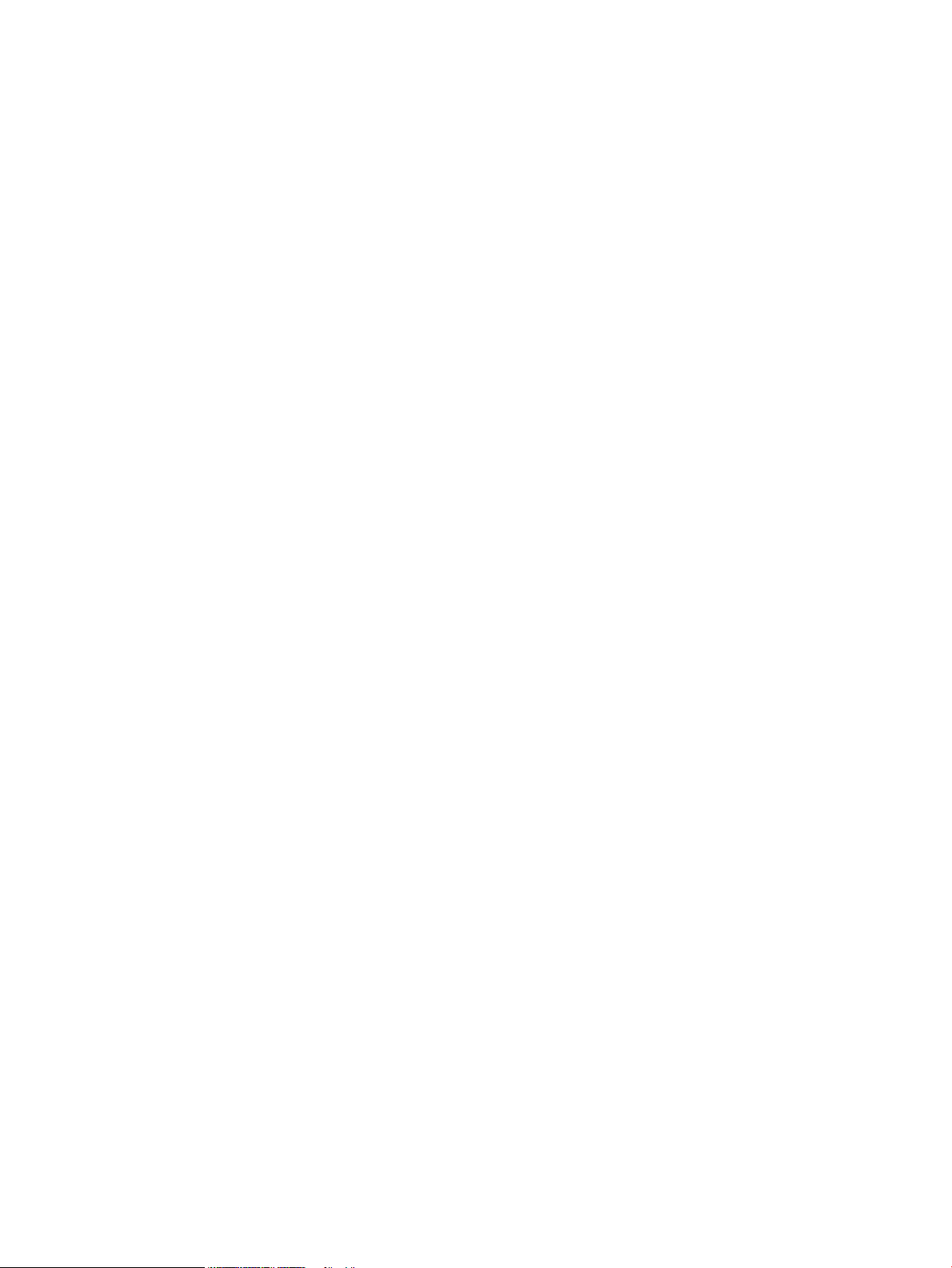
Εισαγωγή ............................................................................................................................................................ 34
Προσανατολισμός χαρτιού στο δίσκο χαρτιού 550 φύλλων ................................................................... 36
Χρήση εναλλακτικής λειτουργίας επιστολόχαρτου ................................................................................... 39
Ενεργοποίηση εναλλακτικής λειτουργίας επιστολόχαρτου από τα μενού του
πίνακα ελέγχου του εκτυπωτή .................................................................................................. 39
Τοποθέτηση χαρτιού στους δίσκους χαρτιού 2 x 550 φύλλων .................................................................................... 41
Εισαγωγή ............................................................................................................................................................ 41
Προσανατολισμός χαρτιού στο δίσκο χαρτιού 2 x 550 φύλλων ............................................................. 43
Χρήση εναλλακτικής λειτουργίας επιστολόχαρτου ................................................................................... 46
Ενεργοποίηση εναλλακτικής λειτουργίας επιστολόχαρτου από τα μενού του
πίνακα ελέγχου του εκτυπωτή .................................................................................................. 46
Τοποθέτηση χαρτιού στους δίσκους χαρτιού εισόδου υψηλής χωρητικότητας 2.700 φύλλων ............................ 48
Εισαγωγή ............................................................................................................................................................ 48
Προσανατολισμός χαρτιού στο δίσκο χαρτιού HCI 2.700 φύλλων ......................................................... 50
Χρήση εναλλακτικής λειτουργίας επιστολόχαρτου ................................................................................... 51
Ενεργοποίηση εναλλακτικής λειτουργίας επιστολόχαρτου από τα μενού του
πίνακα ελέγχου του εκτυπωτή .................................................................................................. 52
Τοποθέτηση και εκτύπωση φακέλων ................................................................................................................................ 53
Εισαγωγή ............................................................................................................................................................ 53
Εκτύπωση φακέλων ......................................................................................................................................... 53
Προσανατολισμός φακέλου ............................................................................................................................ 53
Τοποθέτηση και εκτύπωση ετικετών ................................................................................................................................ 55
Εισαγωγή ............................................................................................................................................................ 55
Μη αυτόματη τροφοδοσία ετικετών ............................................................................................................. 55
Προσανατολισμός ετικέτας ............................................................................................................................. 56
3 Αναλώσιμα, εξαρτήματα και ανταλλακτικά ..................................................................................................................................... 57
Παραγγελία αναλώσιμων, εξαρτημάτων και ανταλλακτικών ...................................................................................... 58
Παραγγελία ........................................................................................................................................................ 58
Αναλώσιμα και εξαρτήματα ............................................................................................................................ 58
Αναλώσιμα συντήρησης/μακράς διαρκείας ................................................................................................. 59
Εξαρτήματα που επισκευάζονται από τον πελάτη ..................................................................................... 60
Διαμόρφωση των ρυθμίσεων αναλώσιμων με προστασία δοχείου γραφίτη της HP ............................................... 62
Εισαγωγή ............................................................................................................................................................ 62
Ενεργοποίηση/απενεργοποίηση της δυνατότητας Πολιτική δοχείων .................................................... 62
Χρήση του πίνακα ελέγχου του εκτυπωτή για ενεργοποίηση της δυνατότητας
Πολιτική δοχείων .......................................................................................................................... 62
Χρήση του πίνακα ελέγχου του εκτυπωτή για απενεργοποίηση της δυνατότητας
Πολιτική δοχείων .......................................................................................................................... 63
Χρήση του Ενσωματωμένου διακομιστή Web (EWS) της HP για ενεργοποίηση της
δυνατότητας Πολιτική δοχείων ................................................................................................. 63
iv ELWW
Page 7
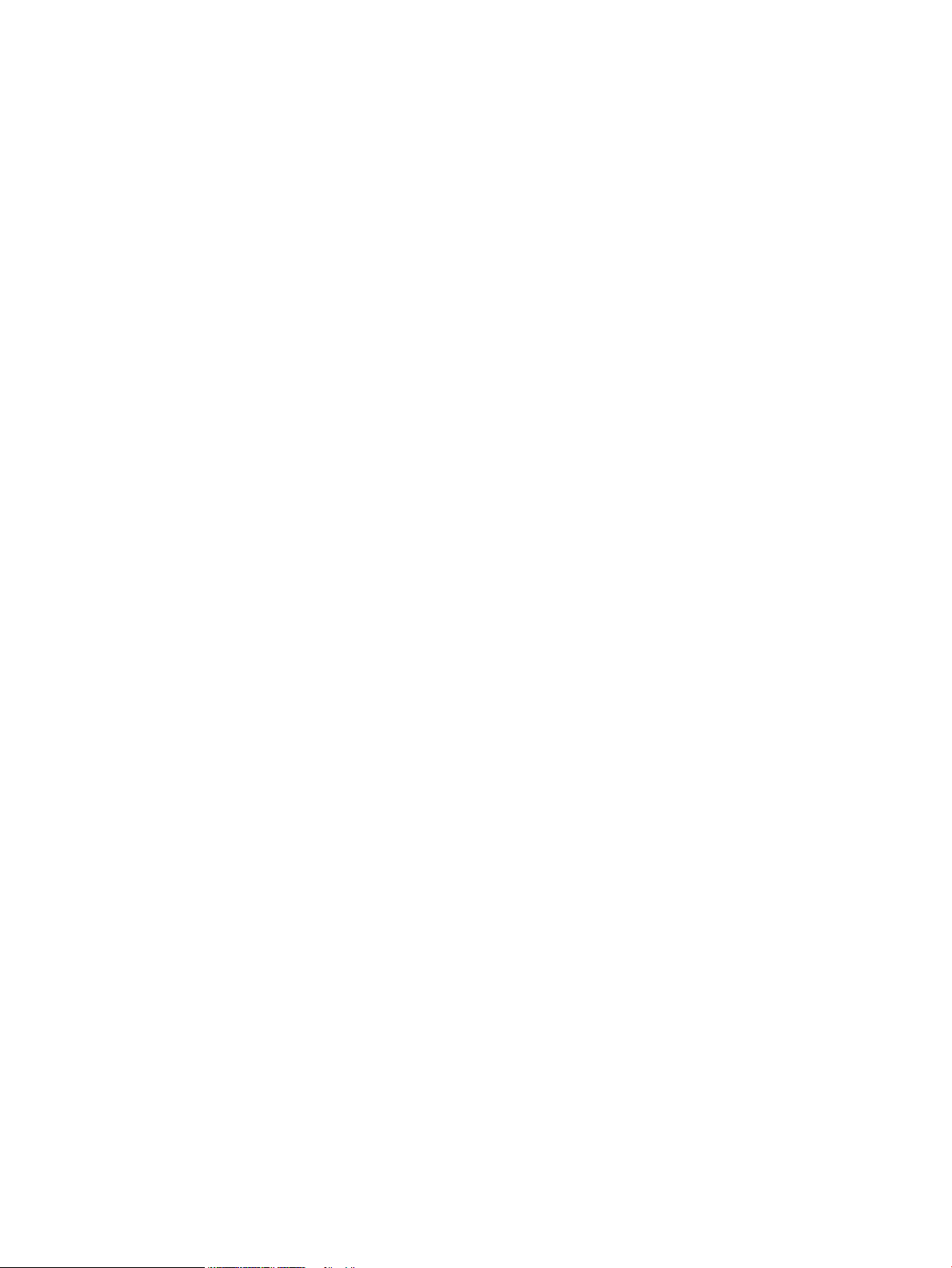
Χρήση του Ενσωματωμένου διακομιστή Web (EWS) της HP για απενεργοποίηση
της δυνατότητας Πολιτική δοχείων .......................................................................................... 63
Αντιμετώπιση προβλημάτων για μηνύματα σφαλμάτων για τον πίνακα ελέγχου
Πολιτική δοχείων .......................................................................................................................... 64
Ενεργοποίηση/απενεργοποίηση της δυνατότητας Προστασία δοχείων ............................................... 64
Χρήση του πίνακα ελέγχου του εκτυπωτή για ενεργοποίηση της δυνατότητας
Προστασία δοχείων ..................................................................................................................... 64
Χρήση του πίνακα ελέγχου του εκτυπωτή για απενεργοποίηση της δυνατότητας
Προστασία δοχείων
Χρήση του Ενσωματωμένου διακομιστή Web (EWS) της HP για ενεργοποίηση της
δυνατότητας Προστασία δοχείων ............................................................................................. 65
Χρήση του Ενσωματωμένου διακομιστή Web (EWS) της HP για απενεργοποίηση
της δυνατότητας Προστασία δοχείων ...................................................................................... 66
Αντιμετώπιση προβλημάτων για μηνύματα σφαλμάτων για τον πίνακα ελέγχου
Προστασία δοχείων ..................................................................................................................... 66
Αντικατάσταση των δοχείων γραφίτη ............................................................................................................................... 67
Πληροφορίες για τα δοχεία γραφίτη ............................................................................................................. 67
Αφαίρεση και αντικατάσταση των δοχείων ................................................................................................. 68
Αντικατάσταση των τυμπάνων απεικόνισης .................................................................................................................... 71
Πληροφορίες για το τύμπανο απεικόνισης .................................................................................................. 71
Αφαίρεση και αντικατάσταση των τυμπάνων απεικόνισης ...................................................................... 72
Αντικατάσταση της μονάδας συλλογής γραφίτη ............................................................................................................ 74
Πληροφορίες μονάδας συλλογής γραφίτη .................................................................................................. 74
Αφαίρεση και αντικατάσταση της μονάδας συλλογής γραφίτη .............................................................. 74
..................................................................................................................... 65
4 Εκτύπωση ................................................................................................................................................................................................ 77
Εργασίες εκτύπωσης (Windows) ......................................................................................................................................... 78
Πώς να εκτυπώσετε (Windows) ...................................................................................................................... 78
Αυτόματη εκτύπωση και στις δύο όψεις (Windows) ................................................................................... 79
Μη αυτόματη εκτύπωση και στις δύο όψεις (Windows) ............................................................................. 79
Εκτύπωση πολλών σελίδων ανά φύλλο (Windows) .................................................................................. 81
Επιλογή τύπου χαρτιού (Windows) ................................................................................................................ 81
Πρόσθετες εργασίες εκτύπωσης .................................................................................................................... 82
Εργασίες εκτύπωσης (macOS) ............................................................................................................................................. 83
Πώς να εκτυπώσετε (macOS) ......................................................................................................................... 83
Αυτόματη εκτύπωση και στις δύο όψεις (macOS) ....................................................................................... 83
Μη αυτόματη εκτύπωση και στις δύο όψεις (macOS) ................................................................................ 83
Εκτύπωση πολλών σελίδων ανά φύλλο (macOS) ...................................................................................... 84
Επιλογή τύπου χαρτιού (macOS) .................................................................................................................... 84
Πρόσθετες εργασίες εκτύπωσης .................................................................................................................... 84
Αποθήκευση εργασιών εκτύπωσης στον εκτυπωτή για εκτύπωση αργότερα ή για ιδιωτική εκτύπωση ............ 86
Εισαγωγή ............................................................................................................................................................ 86
ELWW v
Page 8

Δημιουργία αποθηκευμένης εργασίας (Windows) ...................................................................................... 86
Δημιουργία αποθηκευμένης εργασίας (macOS) .......................................................................................... 87
Εκτύπωση μιας αποθηκευμένης εργασίας ................................................................................................... 88
Διαγραφή μιας αποθηκευμένης εργασίας .................................................................................................... 88
Διαγραφή εργασίας που είναι αποθηκευμένη στον εκτυπωτή ............................................ 88
Αλλαγή του ορίου αποθήκευσης εργασιών ............................................................................. 89
Πληροφορίες που αποστέλλονται στον εκτυπωτή για σκοπούς παρακολούθησης εργασιών ......... 89
Εκτύπωση μέσω φορητών συσκευών ............................................................................................................................... 90
Εισαγωγή ............................................................................................................................................................ 90
Εκτύπωση μέσω Wi-Fi, Wi-Fi Direct Print, NFC και BLE ............................................................................... 90
HP ePrint μέσω email ....................................................................................................................................... 91
AirPrint ................................................................................................................................................................. 92
Ενσωματωμένη εκτύπωση Android ............................................................................................................... 92
Εκτύπωση από μονάδα ash USB ...................................................................................................................................... 94
Εισαγωγή ............................................................................................................................................................ 94
Ενεργοποίηση της θύρας USB για εκτύπωση .............................................................................................. 94
Εκτύπωση εγγράφων USB .............................................................................................................................. 95
Εκτύπωση με χρήση της θύρας USB 2.0 υψηλής ταχύτητας (ενσύρματα) ................................................................. 96
Ενεργοποίηση της θύρας USB υψηλής ταχύτητας για εκτύπωση ............................................................ 96
5 Διαχείριση του εκτυπωτή ..................................................................................................................................................................... 97
Διαμόρφωση για προχωρημένους με τον Ενσωματωμένο διακομιστή Web (EWS) της HP ..................................... 98
Εισαγωγή ............................................................................................................................................................ 98
Πρόσβαση στον ενσωματωμένο διακομιστή Web της ΗΡ (EWS) ............................................................. 98
Δυνατότητες του ενσωματωμένου διακομιστή web της HP ..................................................................... 99
Καρτέλα Information (Πληροφορίες) ........................................................................................ 99
Καρτέλα General (Γενικά) ......................................................................................................... 100
Καρτέλα Εκτύπωση ................................................................................................................... 101
Καρτέλα Supplies (Αναλώσιμα) ............................................................................................... 101
Καρτέλα Troubleshooting (Αντιμετώπιση προβλημάτων) ................................................. 101
Καρτέλα Ασφάλεια .................................................................................................................... 102
Καρτέλα HP Web Services (Υπηρεσίες Web της HP) ............................................................ 103
Καρτέλα Networking (Δικτύωση) ............................................................................................ 103
Λίστα Other Links (Άλλες συνδέσεις) ...................................................................................... 105
Διαμόρφωση ρυθμίσεων δικτύου ΙΡ ................................................................................................................................ 106
Αποποίηση ευθυνών σχετικά με την κοινή χρήση του εκτυπωτή ......................................................... 106
Προβολή ή αλλαγή ρυθμίσεων δικτύου ..................................................................................................... 106
Μετονομασία του εκτυπωτή σε ένα δίκτυο ............................................................................................... 106
Μη αυτόματη ρύθμιση των παραμέτρων TCP/IP του IPv4 από τον πίνακα ελέγχου ......................... 107
Μη αυτόματη ρύθμιση των παραμέτρων TCP/IP του IPv6 από τον πίνακα ελέγχου ......................... 107
Ρυθμίσεις ταχύτητας σύνδεσης και αμφίδρομης λειτουργίας ............................................................... 108
vi ELWW
Page 9
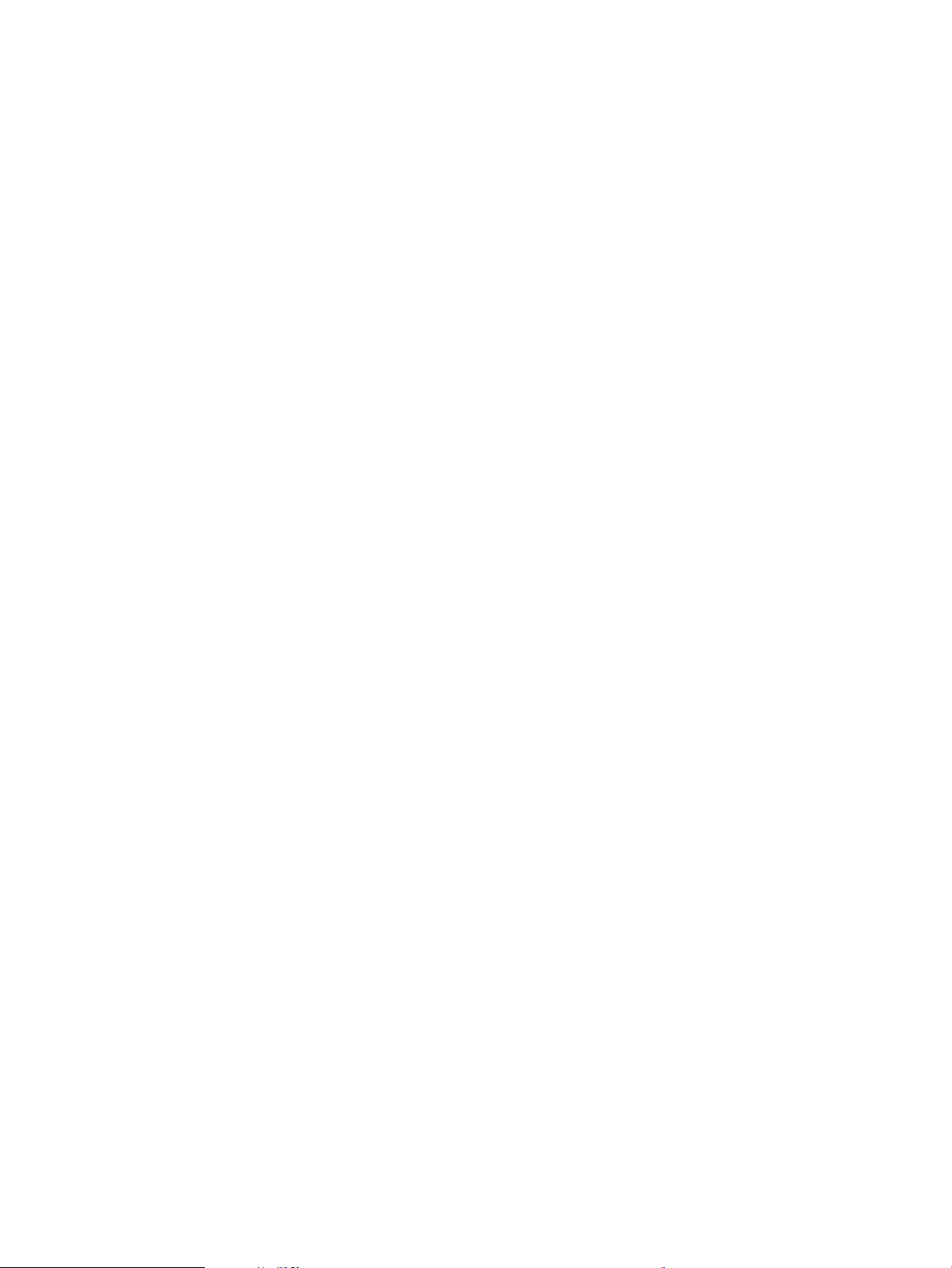
Δυνατότητες ασφαλείας του εκτυπωτή ......................................................................................................................... 109
Εισαγωγή .......................................................................................................................................................... 109
Δηλώσεις ασφαλείας ..................................................................................................................................... 109
Ορισμός ή αλλαγή του κωδικού πρόσβασης συστήματος μέσω του Ενσωματωμένου
διακομιστή Web της HP ................................................................................................................................. 109
Ασφάλεια IP ..................................................................................................................................................... 110
Υποστήριξη κρυπτογράφησης: Ασφαλείς σκληροί δίσκοι HP High Performance ............................... 110
Κλείδωμα του μορφοποιητή ........................................................................................................................ 110
Ρυθμίσεις εξοικονόμησης ενέργειας ................................................................................................................................ 111
Εισαγωγή .......................................................................................................................................................... 111
Ορισμός ρυθμίσεων αδράνειας .................................................................................................................... 111
Ρύθμιση του χρονοδιακόπτη αναστολής λειτουργίας και διαμόρφωση του εκτυπωτή, ώστε να
καταναλώνει ισχύ 1 Watt ή λιγότερο. ........................................................................................................ 111
Ρύθμιση του χρονοδιαγράμματος αναστολής λειτουργίας .................................................................... 112
HP Web Jetadmin ................................................................................................................................................................. 113
Ενημερώσεις λογισμικού και υλικού ............................................................................................................................... 114
6 Επίλυση προβλημάτων ....................................................................................................................................................................... 115
Υποστήριξη πελατών .......................................................................................................................................................... 116
Σύστημα βοήθειας του πίνακα ελέγχου .......................................................................................................................... 117
Επαναφορά εργοστασιακών ρυθμίσεων ........................................................................................................................ 118
Εισαγωγή .......................................................................................................................................................... 118
Μέθοδος 1: Επαναφορά εργοστασιακών ρυθμίσεων από τον πίνακα ελέγχου του εκτυπωτή ...... 118
Μέθοδος 2: Επαναφορά εργοστασιακών ρυθμίσεων από τον Ενσωματωμένο διακομιστή Web
της HP (μόνο για εκτυπωτές συνδεδεμένους σε δίκτυο) ........................................................................ 118
Στον πίνακα ελέγχου του εκτυπωτή εμφανίζεται το μήνυμα "Χαμηλή στάθμη δοχείου γραφίτη" ή "Πολύ
χαμηλή στάθμη δοχείου γραφίτη". .................................................................................................................................. 119
Αλλαγή των ρυθμίσεων "Πολύ χαμηλή" στάθμη ...................................................................................... 119
Order supplies (Παραγγελία αναλώσιμων) ........................................................................... 119
Ο εκτυπωτής δεν τραβά χαρτί ή η τροφοδοσία δεν γίνεται σωστά .......................................................................... 121
Εισαγωγή .......................................................................................................................................................... 121
Ο εκτυπωτής δεν τραβά χαρτί ..................................................................................................................... 121
Ο εκτυπωτής τραβά πολλά φύλλα χαρτιού .............................................................................................. 124
Αποκατάσταση εμπλοκών χαρτιού .................................................................................................................................. 127
Εισαγωγή .......................................................................................................................................................... 127
Θέσεις εμπλοκής χαρτιού .............................................................................................................................. 127
Αυτόματη πλοήγηση για αποκατάσταση εμπλοκών χαρτιού ................................................................ 128
Αντιμετωπίζετε συχνές ή επαναλαμβανόμενες εμπλοκές χαρτιού; ...................................................... 128
Αποκατάσταση εμπλοκών χαρτιού στο Δίσκο 1 (13.A1) ......................................................................... 128
Αποκατάσταση εμπλοκών χαρτιού στο Δίσκο 2 (13.A2) ......................................................................... 132
Αποκατάσταση εμπλοκών στο σταθεροποιητή γραφίτη (13.B9, 13.B2, 13.FF) ................................. 137
ELWW vii
Page 10

Αποκατάσταση εμπλοκών χαρτιού στο δίσκο εξόδου (13.E1) .............................................................. 141
Αποκατάσταση εμπλοκών στην περιοχή εκτύπωσης διπλής όψης (13.D3) ........................................ 142
Αποκατάσταση εμπλοκών χαρτιού στους δίσκους 550 φύλλων (13.A3, 13.A4) ............................... 145
Αποκατάσταση εμπλοκών χαρτιού στους δίσκους χαρτιού 2 x 550 (13.A4, 13.A5) .......................... 151
Αποκατάσταση εμπλοκών χαρτιού στους δίσκους χαρτιού εισόδου υψηλής χωρητικότητας
2.700 φύλλων (13.A3, 13.A4, 13.A5, 13.A7) ............................................................................................. 157
Επίλυση προβλημάτων ποιότητας εκτύπωσης ............................................................................................................. 164
Εισαγωγή .......................................................................................................................................................... 164
Αντιμετώπιση προβλημάτων ποιότητας εκτύπωσης .............................................................................. 164
Ενημέρωση υλικολογισμικού εκτυπωτή ............................................................................... 164
Εκτύπωση από διαφορετικό πρόγραμμα λογισμικού ......................................................... 164
Έλεγχος της ρύθμισης τύπου χαρτιού για την εργασία εκτύπωσης ................................. 165
Έλεγχος της ρύθμισης τύπου χαρτιού στον εκτυπωτή .................................. 165
Έλεγχος της ρύθμισης τύπου χαρτιού (Windows) ........................................... 165
Έλεγχος ρύθμισης τύπου χαρτιού (macOS) ...................................................... 165
Έλεγχος κατάστασης δοχείου γραφίτη ................................................................................. 165
Εκτύπωση σελίδας καθαρισμού .............................................................................................. 166
Οπτικός έλεγχος των δοχείων γραφίτη ................................................................................. 167
Έλεγχος χαρτιού και περιβάλλοντος εκτύπωσης ................................................................ 167
Βήμα 1: Χρησιμοποιήστε χαρτί που πληροί τις προδιαγραφές της HP ....... 167
Βήμα 2: Έλεγχος του περιβάλλοντος ................................................................ 167
Βήμα 3: Ρύθμιση ευθυγράμμισης μεμονωμένου δίσκου ................................ 168
Δοκιμή διαφορετικού προγράμματος οδήγησης εκτύπωσης ............................................ 168
Αντιμετώπιση προβλημάτων σχετικά με την ποιότητα χρώματος ....................................................... 169
Βαθμονόμηση του εκτυπωτή για ευθυγράμμιση των χρωμάτων .................................... 169
Αντιμετώπιση ελαττωμάτων εικόνας ......................................................................................................... 170
Επίλυση προβλημάτων ενσύρματου δικτύου ................................................................................................................ 179
Εισαγωγή .......................................................................................................................................................... 179
Κακή ενσύρματη σύνδεση ............................................................................................................................. 179
Ο υπολογιστής χρησιμοποιεί εσφαλμένη διεύθυνση ΙΡ για τον εκτυπωτή ......................................... 180
Ο υπολογιστής δεν μπορεί να επικοινωνήσει με τον εκτυπωτή ............................................................ 180
Ο εκτυπωτής χρησιμοποιεί εσφαλμένες ρυθμίσεις σύνδεσης και διπλής όψης για το δίκτυο ........ 180
Τα προβλήματα συμβατότητας μπορεί να οφείλονται σε νέα προγράμματα. ................................... 180
Ο υπολογιστής ή ο σταθμός εργασίας μπορεί να μην έχει ρυθμιστεί σωστά ...................................... 181
Ο εκτυπωτής έχει απενεργοποιηθεί ή κάποιες άλλες ρυθμίσεις δικτύου είναι εσφαλμένες ........... 181
Ευρετήριο .................................................................................................................................................................................................. 183
viii ELWW
Page 11

1 Επισκόπηση εκτυπωτή
●
Εικονίδια προειδοποίησης
●
Πιθανός κίνδυνος ηλεκτροπληξίας
●
Όψεις εκτυπωτή
●
Προδιαγραφές εκτυπωτή
●
Ρύθμιση υλικού εκτυπωτή και εγκατάσταση λογισμικού
Περισσότερες πληροφορίες
Οι παρακάτω πληροφορίες είναι σωστές κατά τη δημοσίευση του παρόντος.
Για βίντεο βοήθειας, επισκεφτείτε τη διεύθυνση www.hp.com/videos/LaserJet.
Για πρόσφατες πληροφορίες, επισκεφτείτε τη διεύθυνση www.hp.com/support/colorljM751.
Η βοήθεια που σας παρέχει η HP για τον εκτυπωτή περιλαμβάνει τις παρακάτω πληροφορίες:
● Εγκατάσταση και διαμόρφωση
● Εκμάθηση και χρήση
● Επίλυση προβλημάτων
● Λήψη ενημερώσεων λογισμικού και υλικολογισμικού
● Συμμετοχή σε φόρουμ υποστήριξης
● Εγγύηση και ρυθμιστικές πληροφορίες
ELWW 1
Page 12

Εικονίδια προειδοποίησης
Ορισμοί εικονιδίων προειδοποίησης: Τα παρακάτω εικονίδια προειδοποίησης ενδέχεται να εμφανίζονται σε
προϊόντα της HP. Δώστε την απαραίτητη προσοχή όπου χρειάζεται.
●
Προσοχή: Ηλεκτροπληξία
●
Προσοχή: Ζεστή επιφάνεια
●
Προσοχή: Φυλάξτε τα μέρη του σώματος μακριά από τα αφαιρούμενα μέρη
●
Προσοχή: Αιχμηρά αντικείμενα σε κοντινή απόσταση
2 Κεφάλαιο 1 Επισκόπηση εκτυπωτή ELWW
Page 13
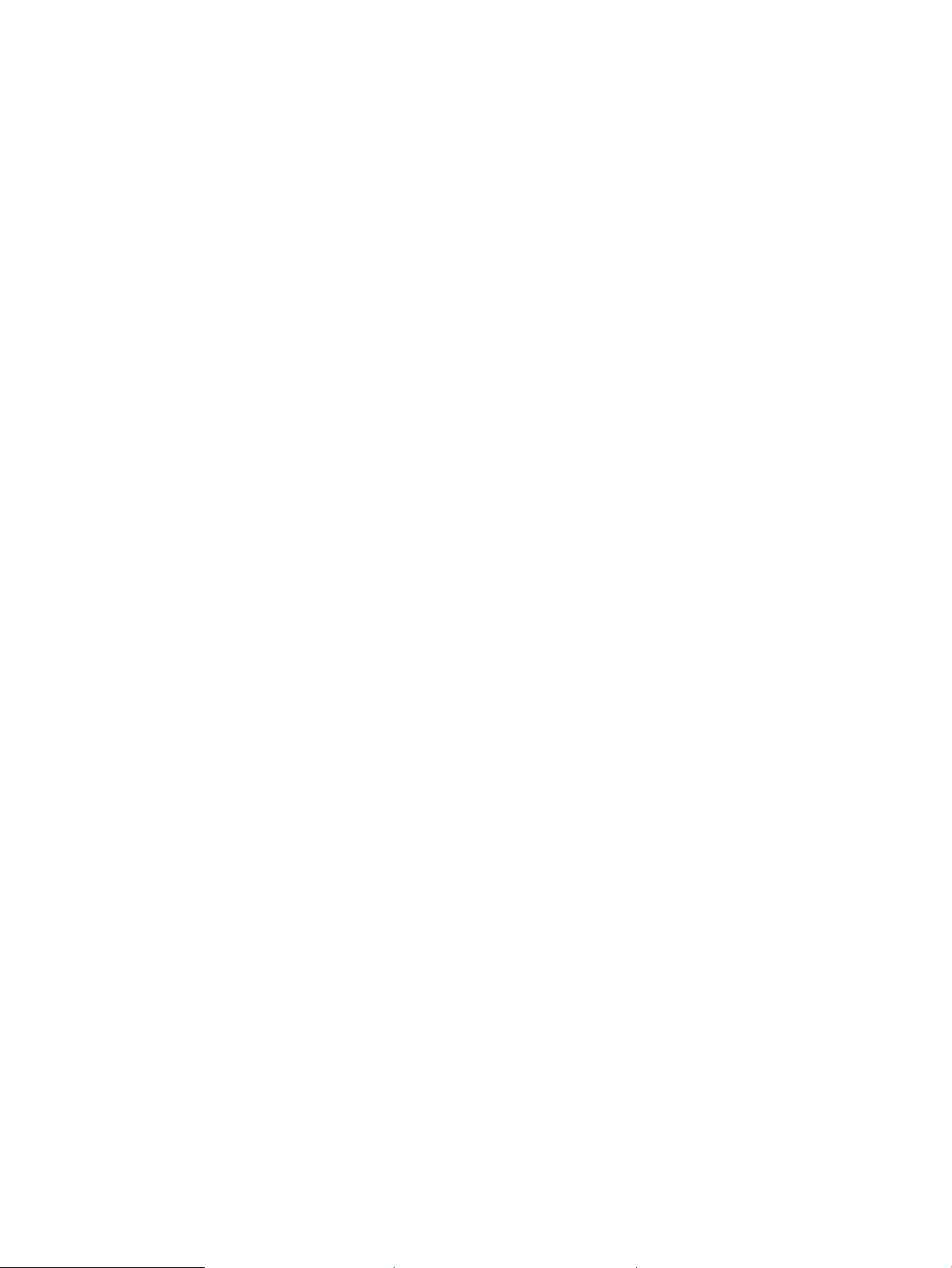
Πιθανός κίνδυνος ηλεκτροπληξίας
Τηρείτε πάντα τα βασικά μέτρα ασφαλείας, όταν χρησιμοποιείτε αυτό το προϊόν, για να μειώσετε τον κίνδυνο
τραυματισμού από πυρκαγιά ή ηλεκτροπληξία.
● Διαβάστε και κατανοήστε όλες τις οδηγίες στον οδηγό χρήσης.
● Τηρείτε όλες τις προειδοποιήσεις και τις οδηγίες που επισημαίνονται στο προϊόν.
● Όταν συνδέετε το προϊόν σε πηγή ισχύος, χρησιμοποιείτε μόνο γειωμένη πρίζα. Εάν δεν γνωρίζετε αν η
πρίζα είναι γειωμένη, επικοινωνήστε με έναν εξειδικευμένο ηλεκτρολόγο.
● Μην αγγίζετε τις επαφές οποιασδήποτε υποδοχής του προϊόντος. Αντικαταστήστε αμέσως τα
κατεστραμμένα καλώδια.
● Αποσυνδέετε το προϊόν από τις πρίζες τοίχου πριν από τον καθαρισμό.
● Μην εγκαθιστάτε και μην χρησιμοποιείτε αυτό το προϊόν κοντά σε νερό ή αν έχετε βραχεί.
● Τοποθετήστε το προϊόν με ασφάλεια σε μια σταθερή επιφάνεια.
● Τοποθετήστε το προϊόν σε μια προστατευμένη θέση όπου κανένας δεν θα μπορέσει να πατήσει ή να
σκοντάψει στο καλώδιο τροφοδοσίας.
ELWW Πιθανός κίνδυνος ηλεκτροπληξίας 3
Page 14
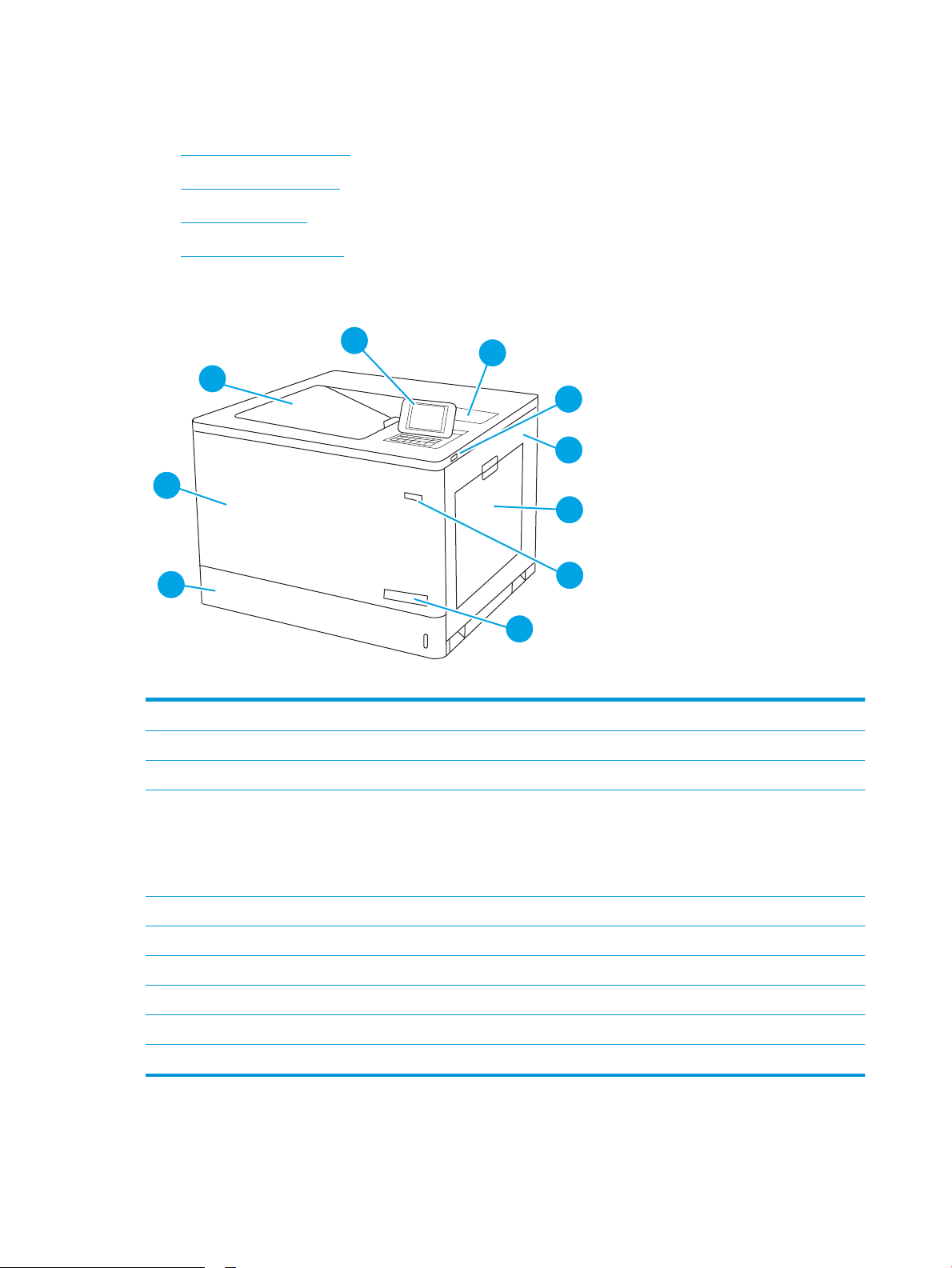
Όψεις εκτυπωτή
1
2
4
5
6
8
7
9
10
3
●
Μπροστινή όψη εκτυπωτή
●
Πίσω όψη του εκτυπωτή
●
Θύρες διασύνδεσης
●
Προβολή πίνακα ελέγχου
Μπροστινή όψη εκτυπωτή
1 Δίσκος εξόδου
2 Πίνακας ελέγχου με έγχρωμη οθόνη γραφικών και πληκτρολόγιο
3 Υποδοχή ενσωμάτωσης υλικού για σύνδεση εξαρτημάτων και συσκευών άλλων κατασκευαστών
4 Θύρα USB εύκολης πρόσβασης
Τοποθετήστε μια μονάδα ash USB για εκτύπωση χωρίς τη χρήση υπολογιστή ή για ενημέρωση του υλικολογισμικού του
εκτυπωτή.
ΣΗΜΕΙΩΣΗ: Η θύρα πρέπει να ενεργοποιηθεί πριν από τη χρήση από ένα διαχειριστή.
5 Δεξιά θύρα (πρόσβαση στο σταθεροποιητή και αποκατάσταση εμπλοκών)
6 Δίσκος 1
7 Κουμπί λειτουργίας
8 Όνομα μοντέλου
9 Δίσκος 2
10 Μπροστινή θύρα (για πρόσβαση στα δοχεία γραφίτη και στα τύμπανα απεικόνισης)
4 Κεφάλαιο 1 Επισκόπηση εκτυπωτή ELWW
Page 15

Πίσω όψη του εκτυπωτή
1
2
4
5
3
6
1 Κάλυμμα μορφοποιητή
2 Υποδοχή για κλειδαριά ασφαλείας με καλώδιο
3 Μορφοποιητής (περιέχει τις θύρες διασύνδεσης)
4 Αριστερή θύρα (πρόσβαση στη μονάδα συλλογής γραφίτη)
ΣΗΜΕΙΩΣΗ: Για να αποκτήσετε πρόσβαση στη μονάδα συλλογής γραφίτη, πρέπει να χρησιμοποιήσετε την μπροστινή
θύρα.
5 Σύνδεση τροφοδοσίας
6 Ετικέτα αριθμού σειράς και αριθμού προϊόντος
ELWW Όψεις εκτυπωτή 5
Page 16
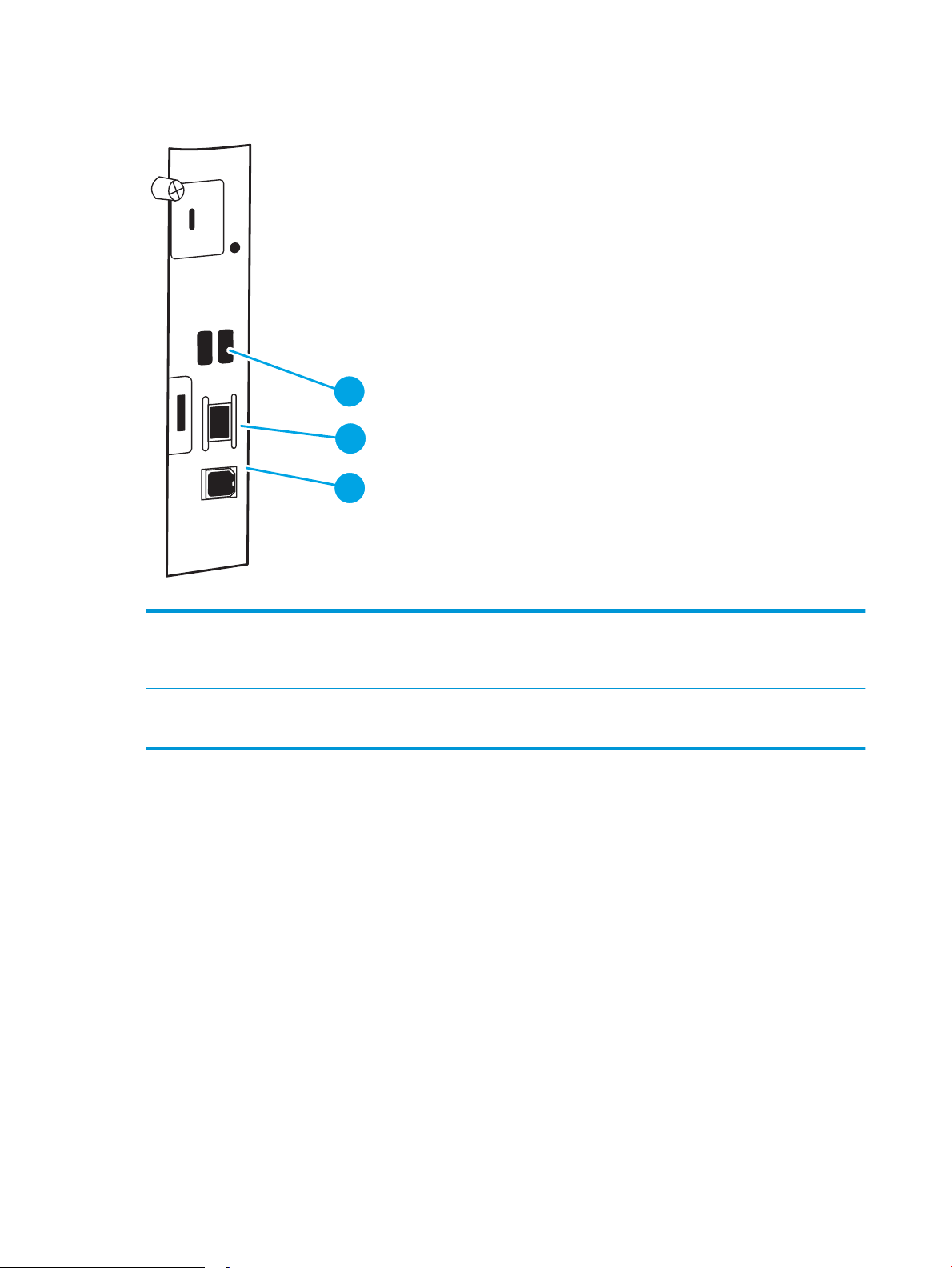
Θύρες διασύνδεσης
2
1
3
1 Θύρες USB για σύνδεση εξωτερικών συσκευών USB (αυτές οι θύρες ενδέχεται να είναι καλυμμένες)
ΣΗΜΕΙΩΣΗ: Για εκτύπωση μέσω USB εύκολης πρόσβασης, χρησιμοποιήστε τη θύρα USB που βρίσκεται κοντά στον πίνακα
ελέγχου.
2 Θύρα δικτύου Ethernet 10/100/1000 τοπικού δικτύου (LAN)
3 Θύρα εκτύπωσης USB 2.0 Hi-Speed
Προβολή πίνακα ελέγχου
Χρησιμοποιήστε τον πίνακα ελέγχου για να δείτε πληροφορίες σχετικά με τον εκτυπωτή και την κατάσταση
των εργασιών, καθώς και για να διαμορφώσετε τον εκτυπωτή. Η οθόνη σε αυτόν τον πίνακα ελέγχου δεν είναι
οθόνη αφής. Χρησιμοποιήστε τα κουμπιά βέλους και το κουμπί OK για να μετακινηθείτε και να επιλέξετε
στοιχεία μενού.
6 Κεφάλαιο 1 Επισκόπηση εκτυπωτή ELWW
Page 17

1
2
3
4
5
6
7
8
9
10
11
12
15
16
17
18
19
14
13
1 Εικονίδιο
Επαναφοράς
2 Εικονίδιο Είσοδος ή
Έξοδος
Επιλέξτε το εικονίδιο Επαναφοράς για να διαγράψετε αλλαγές, να αποδεσμεύσετε τον εκτυπωτή από μια
κατάσταση παύσης, να εμφανίσετε κρυφά σφάλματα και να επαναφέρετε τις προεπιλεγμένες ρυθμίσεις
(συμπεριλαμβανομένων της γλώσσας και της διάταξης πληκτρολογίου).
Επιλέξτε το εικονίδιο Είσοδος για να ανοίξετε την οθόνη Εισόδου.
Επιλέξτε το εικονίδιο Έξοδος για να αποσυνδεθείτε από τον εκτυπωτή. Ο εκτυπωτής επαναφέρει όλες τις
επιλογές στις προεπιλεγμένες ρυθμίσεις.
3 Περιοχή
εφαρμογών
4
Κουμπί αρχικής
οθόνης
Επιλέξτε οποιοδήποτε από τα εικονίδια για να ανοίξετε την εφαρμογή.
ΣΗΜΕΙΩΣΗ: Οι διαθέσιμες εφαρμογές διαφέρουν ανάλογα με τον εκτυπωτή. Ο διαχειριστής μπορεί να
διαμορφώσει ποιες εφαρμογές θα εμφανίζονται και τη σειρά εμφάνισής τους.
Επιστροφή στην Αρχική οθόνη.
ELWW Όψεις εκτυπωτή 7
Page 18
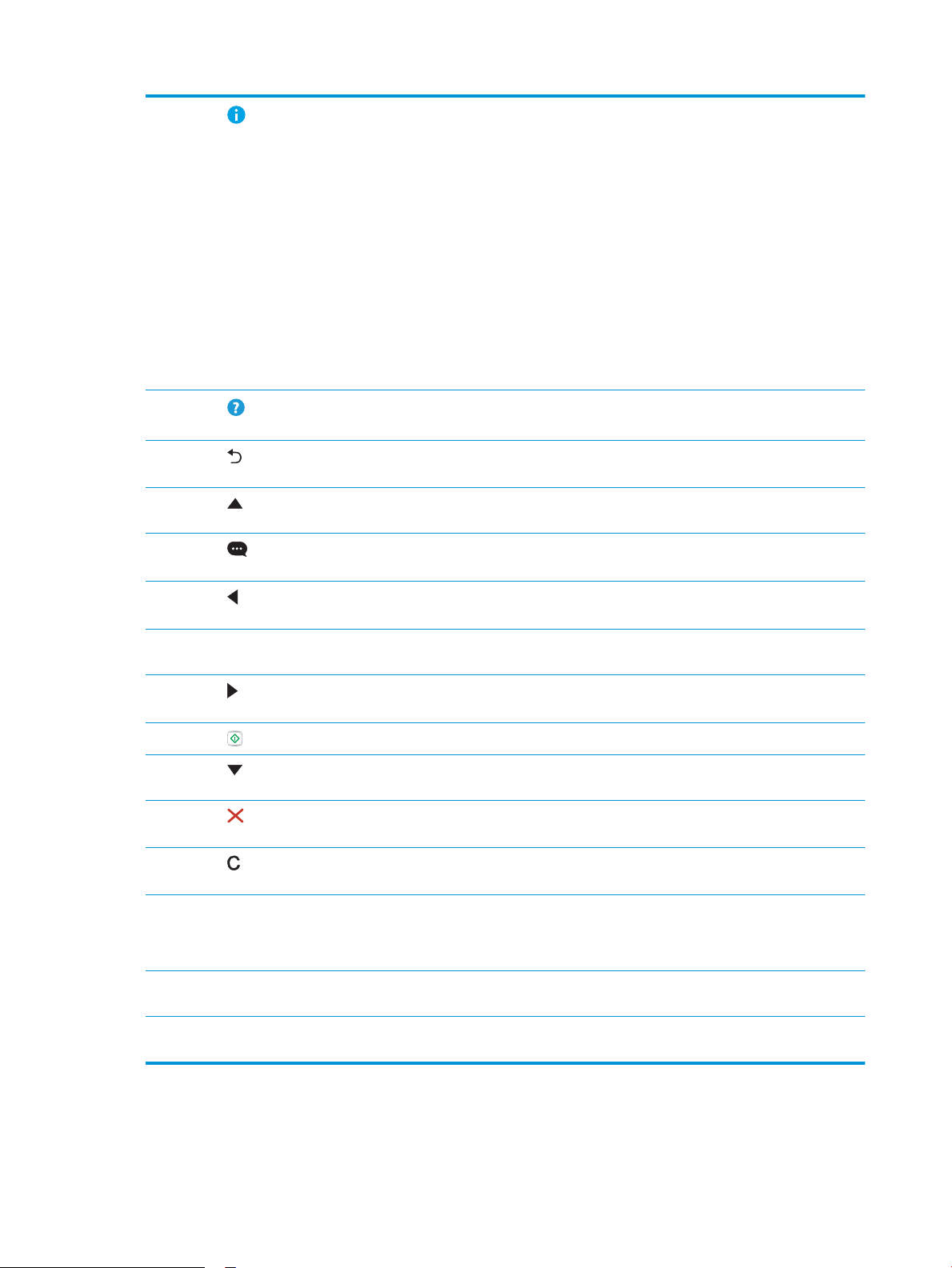
5
Κουμπί
πληροφοριών
Πατήστε το κουμπί πληροφοριών για να μεταβείτε σε διάφορους τύπους πληροφοριών του εκτυπωτή.
Επιλέξτε τα στοιχεία στην οθόνη για τις παρακάτω πληροφορίες:
● Εμφάνιση γλώσσας: Αλλαγή της ρύθμισης γλώσσας για την τρέχουσα περίοδο λειτουργίας χρήστη.
● Αναστολή λειτουργίας: Θέστε τον εκτυπωτή σε λειτουργία χαμηλής κατανάλωσης ισχύος.
● Wi-Fi Direct: Δείτε πληροφορίες για τον τρόπο απευθείας σύνδεσης στον εκτυπωτή με χρήση
τηλεφώνου, tablet ή άλλης συσκευής (μόνο όταν έχει εγκατασταθεί προαιρετικό εξάρτημα
ασύρματης σύνδεσης).
● Ασύρματη δικτύωση: Δείτε ή αλλάξτε τις ρυθμίσεις ασύρματης σύνδεσης (μόνο όταν έχει
εγκατασταθεί προαιρετικό εξάρτημα ασύρματης σύνδεσης).
● Ethernet: Προβολή ή αλλαγή των ρυθμίσεων της σύνδεσης Ethernet.
● Υπηρεσίες Web HP: Προβολή πληροφοριών για τη σύνδεση και την εκτύπωση από τον εκτυπωτή με
τις υπηρεσίες Web της HP.
6
Κουμπί
βοήθειας
7
Κουμπί
επιστροφής
8 Κουμπί επάνω
βέλους
9
Κουμπί κέντρου
μηνυμάτων
10
Κουμπί
αριστερού βέλους
11 Κουμπί OK Δέχεται την επιλεγμένη τιμή ενός στοιχείου, ενεργοποιεί ένα κουμπί με εστίαση, ανοίγει το πληκτρολόγιο
12
Κουμπί δεξιού
βέλους
13
Κουμπί Έναρξη
14 Κουμπί κάτω
βέλους
15
Κουμπί
ακύρωσης
16
Κουμπί
απαλοιφής
Παρέχει μια λίστα θεμάτων βοήθειας ή πληροφορίες σχετικά με ένα θέμα κατά τη χρήση της Αρχικής
οθόνης, μιας εφαρμογής, μιας επιλογής ή μιας λειτουργίας.
Επιστρέφει στο προηγούμενο επίπεδο στο δενδρικό μενού.
Πραγματοποιεί μετάβαση στο προηγούμενο στοιχείο ή γραφικό στοιχείο σε μια κατακόρυφη διάταξη.
Εμφανίζει το κέντρο μηνυμάτων.
Πραγματοποιεί μετάβαση στο προηγούμενο στοιχείο, γραφικό στοιχείο ή επίπεδο σε ένα δενδρικό μενού
(αλλά δεν πραγματοποιεί έξοδο από την εφαρμογή) ή μειώνει την τιμή των αριθμητικών στοιχείων.
για την επεξεργασία του πεδίου κειμένου με την εστίαση ή εκτελεί παρόμοιες ενέργειες επιλογής.
Πραγματοποιεί μετάβαση στο επόμενο στοιχείο, γραφικό στοιχείο ή επίπεδο σε ένα δενδρικό μενού ή
αυξάνει την τιμή των αριθμητικών στοιχείων.
Ξεκινά την εργασία εκτύπωσης.
Πραγματοποιεί μετάβαση στο επόμενο στοιχείο ή γραφικό στοιχείο σε μια κατακόρυφη διάταξη.
Διακόπτει προσωρινά τη λειτουργία του εκτυπωτή και ανοίγει τις Εργασίες σε εξέλιξη. Από την οθόνη
Εργασίες σε εξέλιξη, ο χρήστης μπορεί να ακυρώσει την εργασία ή να συνεχίσει την εκτύπωση.
Διαγράφει ολόκληρη την καταχώριση σε ένα πεδίο εισαγωγής.
17 Κουμπί Είσοδος ή
Έξοδος
18 Αριθμητικό
πληκτρολόγιο
19 Ένδειξη σελίδας
αρχικής οθόνης
Πατήστε το κουμπί Είσοδος για να ανοίξει η οθόνη Εισόδου.
Πατήστε το κουμπί Έξοδος για να αποσυνδεθείτε από τον εκτυπωτή. Ο εκτυπωτής επαναφέρει όλες τις
επιλογές στις προεπιλεγμένες ρυθμίσεις.
Εισαγάγει αριθμητικές τιμές.
Υποδεικνύει τον αριθμό σελίδων στην Αρχική οθόνη ή στο φάκελο Αρχικής οθόνης. Η τρέχουσα σελίδα
επισημαίνεται. Χρησιμοποιήστε τα κουμπιά βέλους για να δείτε τις διαδοχικές σελίδες.
8 Κεφάλαιο 1 Επισκόπηση εκτυπωτή ELWW
Page 19

Προδιαγραφές εκτυπωτή
ΣΗΜΑΝΤΙΚΟ: Οι παρακάτω προδιαγραφές είναι σωστές κατά τη δημοσίευση του παρόντος, αλλά ενδέχεται
να αλλάξουν. Για πιο πρόσφατες πληροφορίες, ανατρέξτε στη διεύθυνση www.hp.com/support/colorljM751.
●
Τεχνικές προδιαγραφές
●
Υποστηριζόμενα λειτουργικά συστήματα
●
Λύσεις φορητής εκτύπωσης
●
Διαστάσεις εκτυπωτή
●
Κατανάλωση ενέργειας, ηλεκτρικές προδιαγραφές και εκπομπές θορύβου
●
Εύρη περιβάλλοντος λειτουργίας
Τεχνικές προδιαγραφές
Όνομα μοντέλου M751n M751dn
Αριθμός προϊόντος T3U43A T3U44A
Χειρισμός χαρτιού Δίσκος 1 (χωρητικότητα 100 φύλλων) Περιλαμβάνεται Περιλαμβάνεται
Δίσκος 2 (χωρητικότητα 550 φύλλων) Περιλαμβάνεται Περιλαμβάνεται
Δίσκος χαρτιού 550 φύλλων
ΣΗΜΕΙΩΣΗ: Τα μοντέλα M751n και
M751dn δέχονται έως και δύο
προαιρετικούς δίσκους 550 φύλλων.
Δίσκος χαρτιού 2 x 550 φύλλων και βάση
ΣΗΜΕΙΩΣΗ: Τα μοντέλα M751n και
M751dn δέχονται έως και δύο
προαιρετικούς δίσκους 550 φύλλων που
μπορούν να τοποθετηθούν επάνω από τη
βάση.
Δίσκος χαρτιού εισόδου υψηλής
χωρητικότητας (HCI) 2.700 φύλλων και
βάση
ΣΗΜΕΙΩΣΗ: Τα μοντέλα M751n και
M751dn δέχονται έως και δύο
προαιρετικούς δίσκους 550 φύλλων που
μπορούν να τοποθετηθούν επάνω από τη
βάση.
Βάση
ΣΗΜΕΙΩΣΗ: Τα μοντέλα M751n και
M751dn δέχονται έως και δύο
προαιρετικούς δίσκους 550 φύλλων που
μπορούν να τοποθετηθούν επάνω από τη
βάση.
Προαιρετικό Προαιρετικό
Προαιρετικό Προαιρετικό
Προαιρετικό Προαιρετικό
Προαιρετικό Προαιρετικό
Αυτόματη εκτύπωση διπλής όψης Δεν υποστηρίζεται Περιλαμβάνεται
Συνδεσιμότητα Σύνδεση Ethernet LAN 10/100/1000 με
IPv4 και IPv6
Περιλαμβάνεται Περιλαμβάνεται
ELWW Προδιαγραφές εκτυπωτή 9
Page 20

Όνομα μοντέλου M751n M751dn
Αριθμός προϊόντος T3U43A T3U44A
Hi-Speed USB 2.0 Περιλαμβάνεται Περιλαμβάνεται
Θύρα USB εύκολης πρόσβασης για
εκτύπωση χωρίς υπολογιστή και
αναβάθμιση του υλικολογισμικού
Υποδοχή ενσωμάτωσης υλικού για
σύνδεση εξαρτημάτων και συσκευών
άλλων κατασκευαστών
Εσωτερικές θύρες USB της HP Προαιρετικό Προαιρετικό
Εξάρτημα διακομιστή εκτύπωσης
HP Jetdirect 2900nw για ασύρματη
συνδεσιμότητα
Εξάρτημα HP Jetdirect 3100w BLE/NFC/
ασύρματης σύνδεσης για εκτύπωση από
κινητές συσκευές
Μνήμη Βασική μνήμη 1,5 GB
ΣΗΜΕΙΩΣΗ: Υπάρχει δυνατότητα
επέκτασης της βασικής μνήμης σε 2,5 GB
με προσθήκη μιας μονάδας μνήμης
SODIMM.
Μαζική αποθήκευση Ενσωματωμένος ελεγκτής πολυμέσων
(eMMC) 16 GB
Ασφάλεια Μονάδα αξιόπιστης πλατφόρμας HP για
κρυπτογράφηση όλων των δεδομένων που
διέρχονται από τον εκτυπωτή
Περιλαμβάνεται Περιλαμβάνεται
Περιλαμβάνεται Περιλαμβάνεται
Προαιρετικό Προαιρετικό
Προαιρετικό Προαιρετικό
Περιλαμβάνεται Περιλαμβάνεται
Περιλαμβάνεται Περιλαμβάνεται
Περιλαμβάνεται Περιλαμβάνεται
Οθόνη και μέθοδος εισαγωγής στον πίνακα
ελέγχου
Εκτύπωση Εκτυπώνει 40 σελίδες ανά λεπτό (σελ./
Εκτύπωση μέσω USB εύκολης πρόσβασης
Αποθήκευση εργασιών στη μνήμη του
Έγχρωμη οθόνη γραφικών 2,7 ιντσών με
10 πλήκτρα
λεπτό) σε χαρτί μεγέθους Letter και A4
(δεν απαιτείται υπολογιστής)
εκτυπωτή για εκτύπωση αργότερα ή για
ιδιωτική εκτύπωση
Υποστηριζόμενα λειτουργικά συστήματα
Linux: Για πληροφορίες και προγράμματα οδήγησης εκτύπωσης για Linux, μεταβείτε στη διεύθυνση
www.hp.com/go/linuxprinting.
UNIX: Για πληροφορίες και προγράμματα οδήγησης εκτυπωτή για UNIX®, μεταβείτε στη διεύθυνση
www.hp.com/go/unixmodelscripts.
Οι ακόλουθες πληροφορίες ισχύουν για τα προγράμματα οδήγησης της HP PCL 6 για Windows του
συγκεκριμένου εκτυπωτή, τα προγράμματα οδήγησης εκτύπωσης της HP για macOS και το πρόγραμμα
εγκατάστασης λογισμικού.
Περιλαμβάνεται Περιλαμβάνεται
Περιλαμβάνεται Περιλαμβάνεται
Περιλαμβάνεται Περιλαμβάνεται
Περιλαμβάνεται Περιλαμβάνεται
10 Κεφάλαιο 1 Επισκόπηση εκτυπωτή ELWW
Page 21

Windows: Κάντε λήψη του HP Easy Start από τη διεύθυνση 123.hp.com/LaserJet για να εγκαταστήσετε το
πρόγραμμα οδήγησης εκτύπωσης της HP. Ή, επισκεφτείτε τον ιστότοπο υποστήριξης εκτυπωτών για το
συγκεκριμένο εκτυπωτή: www.hp.com/support/colorljM751, για να πραγματοποιήσετε λήψη του
προγράμματος οδήγησης εκτύπωσης ή του προγράμματος εγκατάστασης λογισμικού για να εγκαταστήσετε το
πρόγραμμα οδήγησης εκτύπωσης της HP.
macOS: Ο εκτυπωτής αυτός υποστηρίζει τη χρήση υπολογιστών Mac. Κατεβάστε το HP Easy Start από την
τοποθεσία 123.hp.com/LaserJet ή από τη σελίδα υποστήριξης του εκτυπωτή και, στη συνέχεια,
χρησιμοποιήστε το HP Easy Start για να εγκαταστήσετε το πρόγραμμα οδήγησης εκτύπωσης της HP.
1. Μεταβείτε στη διεύθυνση 123.hp.com/LaserJet.
2. Ακολουθήστε τα βήματα που παρέχονται για να κατεβάσετε το λογισμικό του εκτυπωτή.
Πίνακας 1-1 Υποστηριζόμενα λειτουργικά συστήματα και προγράμματα οδήγησης εκτύπωσης
Λειτουργικό σύστημα Πρόγραμμα οδήγησης εκτύπωσης (για
Windows ή το διαδικτυακό πρόγραμμα
εγκατάστασης για macOS)
Windows 7, 32 bit και 64 bit Το πρόγραμμα οδήγησης εκτύπωσης
“HP PCL 6” για το συγκεκριμένο εκτυπωτή
εγκαθίσταται σε αυτό το λειτουργικό
σύστημα ως μέρος της εγκατάστασης
λογισμικού.
Windows 8, 32 bit και 64 bit Το πρόγραμμα οδήγησης εκτύπωσης
“HP PCL 6” για το συγκεκριμένο εκτυπωτή
εγκαθίσταται σε αυτό το λειτουργικό
σύστημα ως μέρος της εγκατάστασης
λογισμικού.
Windows 8.1, 32 bit και 64 bit Το πρόγραμμα οδήγησης εκτύπωσης
“HP PCL-6” V4 για το συγκεκριμένο
εκτυπωτή εγκαθίσταται σε αυτό το
λειτουργικό σύστημα ως μέρος της
εγκατάστασης λογισμικού.
Windows 10, 32 bit και 64 bit Το πρόγραμμα οδήγησης εκτύπωσης
“HP PCL-6” V4 για το συγκεκριμένο
εκτυπωτή εγκαθίσταται σε αυτό το
λειτουργικό σύστημα ως μέρος της
εγκατάστασης λογισμικού.
Windows Server 2008 R2, SP 1, 64 bit Το πρόγραμμα οδήγησης εκτύπωσης "PCL
6" για τον συγκεκριμένο εκτυπωτή
διατίθεται για λήψη από την τοποθεσία
Web υποστήριξης του εκτυπωτή. Κάντε
λήψη του προγράμματος οδήγησης και, στη
συνέχεια, χρησιμοποιήστε το εργαλείο
"Προσθήκη εκτυπωτή" της Microsoft για να
το εγκαταστήσετε.
Σημειώσεις
Το πρόγραμμα οδήγησης Microsoft IN OS
έκδοσης 4 32 bit παρέχει υποστήριξη για
Windows 8 RT.
Το πρόγραμμα οδήγησης Microsoft IN OS
έκδοσης 4 32 bit παρέχει υποστήριξη για
Windows 8.1 RT.
Windows Server 2012, 64 bit Το πρόγραμμα οδήγησης εκτύπωσης "PCL
6" για τον συγκεκριμένο εκτυπωτή
διατίθεται για λήψη από την τοποθεσία
υποστήριξης του εκτυπωτή στο Web. Κάντε
λήψη του προγράμματος οδήγησης και, στη
συνέχεια, χρησιμοποιήστε το εργαλείο
"Προσθήκη εκτυπωτή" της Microsoft για να
το εγκαταστήσετε.
ELWW Προδιαγραφές εκτυπωτή 11
Page 22

Πίνακας 1-1 Υποστηριζόμενα λειτουργικά συστήματα και προγράμματα οδήγησης εκτύπωσης (συνέχεια)
Λειτουργικό σύστημα Πρόγραμμα οδήγησης εκτύπωσης (για
Windows ή το διαδικτυακό πρόγραμμα
εγκατάστασης για macOS)
Windows Server 2012 R2, 64 bit Το πρόγραμμα οδήγησης εκτύπωσης "PCL
6" για τον συγκεκριμένο εκτυπωτή
διατίθεται για λήψη από την τοποθεσία
υποστήριξης του εκτυπωτή στο Web. Κάντε
λήψη του προγράμματος οδήγησης και, στη
συνέχεια, χρησιμοποιήστε το εργαλείο
"Προσθήκη εκτυπωτή" της Microsoft για να
το εγκαταστήσετε.
Windows Server 2016, 64 bit Το πρόγραμμα οδήγησης εκτύπωσης “PCL
6” για τον συγκεκριμένο εκτυπωτή
διατίθεται για λήψη από την τοποθεσία
υποστήριξης του εκτυπωτή στο web. Κάντε
λήψη του προγράμματος οδήγησης και, στη
συνέχεια, χρησιμοποιήστε το εργαλείο
"Προσθήκη εκτυπωτή" της Microsoft για να
το εγκαταστήσετε.
macOS 10.12 Sierra, macOS 10.13 High
Sierra
Κάντε λήψη του HP Easy Start από τη
διεύθυνση 123.hp.com/LaserJet και
χρησιμοποιήστε το για να εγκαταστήσετε
το πρόγραμμα οδήγησης εκτύπωσης.
Σημειώσεις
ΣΗΜΕΙΩΣΗ: Τα υποστηριζόμενα λειτουργικά συστήματα μπορεί να αλλάξουν.
ΣΗΜΕΙΩΣΗ: Για την τρέχουσα λίστα με τα υποστηριζόμενα λειτουργικά συστήματα και πλήρεις πληροφορίες
βοήθειας από την HP για τον εκτυπωτή, επισκεφτείτε τη διεύθυνση www.hp.com/support/colorljM751.
ΣΗΜΕΙΩΣΗ: Για πληροφορίες σχετικά με τα λειτουργικά συστήματα τύπου πελάτη και διακομιστή και για
υποστήριξη σχετικά με τα προγράμματα οδήγησης HP UPD για αυτόν τον εκτυπωτή, επισκεφθείτε τη
διεύθυνση www.hp.com/go/upd. Στην ενότητα Additional information (Πρόσθετες πληροφορίες), κάντε κλικ
στο στοιχείο Specications (Προδιαγραφές).
Πίνακας 1-2 Ελάχιστες απαιτήσεις συστήματος
Windows macOS
● Σύνδεση στο Internet
● Σύνδεση USB 1.1 ή 2.0 για αποκλειστική χρήση ή σύνδεση
δικτύου
● 2 GB ελεύθερος χώρος στο σκληρό δίσκο
● 1 GB RAM (32 bit) ή 2 GB RAM (64 bit)
● Σύνδεση στο Internet
● Σύνδεση USB 1.1 ή 2.0 για αποκλειστική χρήση ή σύνδεση
δικτύου
● 1,5 GB ελεύθερος χώρος στο σκληρό δίσκο
12 Κεφάλαιο 1 Επισκόπηση εκτυπωτή ELWW
Page 23
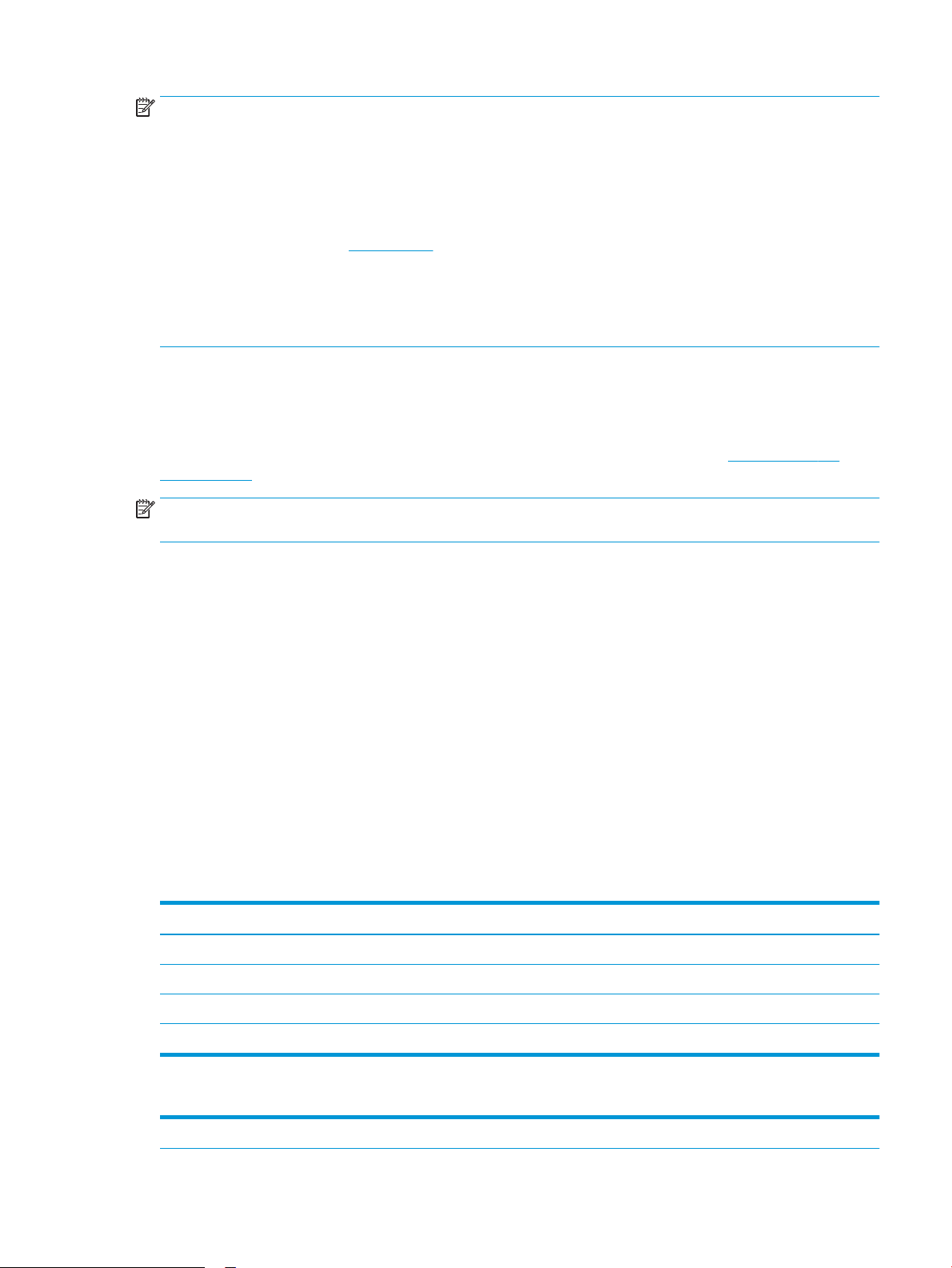
ΣΗΜΕΙΩΣΗ: Το πρόγραμμα εγκατάστασης λογισμικού των Windows εγκαθιστά την υπηρεσία HP Smart Device
Agent Base. Το μέγεθος του αρχείου είναι μικρότερο από 100 KB. Η μόνη λειτουργία του είναι να ελέγχει για
σύνδεση εκτυπωτή μέσω USB σε ωριαία βάση. Δεν συλλέγονται δεδομένα. Εάν εντοπιστεί εκτυπωτής USB,
προσπαθεί, στη συνέχεια, να εντοπίσει στο δίκτυο ένα Σύνδεσμο διαχείρισης JetAdvantage (JAMc). Εάν
εντοπίσει JAMc, το HP Smart Device Agent Base αναβαθμίζεται με ασφάλεια σε πλήρες Smart Device Agent από
τον JAMc, ο οποίος στη συνέχεια επιτρέπει τον απολογισμό των εκτυπωμένων σελίδων σε ένα λογαριασμό
MPS (Managed Print Services). Τα διαδικτυακά πακέτα που περιέχουν μόνο το πρόγραμμα οδήγησης, τα οποία
λήφθηκαν από τη διεύθυνση www.hp.com για τον εκτυπωτή και εγκαταστάθηκαν μέσω του Οδηγού
προσθήκης εκτυπωτή, δεν εγκαθιστούν αυτήν την υπηρεσία.
Για να απεγκαταστήσετε την υπηρεσία, ανοίξτε τον Πίνακα Ελέγχου, επιλέξτε Προγράμματα ή Προγράμματα
και δυνατότητες και, έπειτα, επιλέξτε Προσθήκη/Κατάργηση προγραμμάτων ή Κατάργηση εγκατάστασης ενός
προγράμματος για να καταργήσετε την υπηρεσία. Το όνομα του αρχείου είναι HPSmartDeviceAgentBase.
Λύσεις φορητής εκτύπωσης
Η HP προσφέρει πολλές λύσεις εκτύπωσης για κινητές συσκευές, ώστε να διευκολύνεται η εκτύπωση σε
εκτυπωτές HP από φορητό υπολογιστή, tablet, smartphone ή άλλη κινητή συσκευή. Για να δείτε ολόκληρη τη
λίστα και να προσδιορίσετε ποια είναι η καλύτερη επιλογή, επισκεφθείτε τη διεύθυνση: www.hp.com/go/
MobilePrinting.
ΣΗΜΕΙΩΣΗ: Ενημερώστε το υλικολογισμικό του εκτυπωτή, για να εξασφαλίσετε ότι υποστηρίζονται όλες οι
δυνατότητες εκτύπωσης μέσω φορητών συσκευών.
● Wi-Fi Direct (μόνο στα μοντέλα με ασύρματη σύνδεση, με εγκατεστημένο το εξάρτημα HP Jetdirect 3100w
BLE/NFC/ασύρματης σύνδεσης)
● HP ePrint μέσω email (απαιτείται ενεργοποίηση των υπηρεσιών Web της HP και δήλωση του εκτυπωτή
στο HP Connected)
● Εφαρμογή HP Smart
● Google Cloud Print
● AirPrint
● Εκτύπωση από Android
● HP Roam
Διαστάσεις εκτυπωτή
Πίνακας
1-3 Διαστάσεις του εκτυπωτή
Πλήρως κλειστός εκτυπωτής Πλήρως ανοικτός εκτυπωτής
Ύψος 398,5 mm 442,5 mm
Βάθος 589 mm 992 mm
Πλάτος 556 mm 1.051 mm
Βάρος 45,1 kg
Πίνακας 1-4 Διαστάσεις δίσκου χαρτιού 550 φύλλων
Ύψος 150 mm
ELWW Προδιαγραφές εκτυπωτή 13
Page 24

Πίνακας 1-4 Διαστάσεις δίσκου χαρτιού 550 φύλλων (συνέχεια)
Βάθος Δίσκος κλειστός: 584 mm
Δίσκος ανοικτός: 999 mm
Πλάτος Θύρα κλειστή: 556 mm
Θύρα ανοικτή: 640 mm
Βάρος 10,2 kg
Πίνακας 1-5 Διαστάσεις εκτυπωτή με ένα δίσκο χαρτιού 550 φύλλων
Πλήρως κλειστός εκτυπωτής Πλήρως ανοικτός εκτυπωτής
Ύψος 524,5 mm 568,5 mm
Βάθος 589 mm 1.004 mm
Πλάτος 556 mm 1.051 mm
Βάρος 55,3 kg
Πίνακας 1-6 Διαστάσεις δίσκου χαρτιού 2 x 550 φύλλων και βάσης
Ύψος 347 mm
Βάθος
1
Δίσκος κλειστός: 659 mm
Δίσκος ανοικτός: 1.074 mm
Πλάτος
1
Θύρα κλειστή: 556 mm
Θύρα ανοιχτή: 771 mm
1
Βάρος
1
Δεν περιλαμβάνει πέλματα σταθεροποίησης.
Πίνακας
1-7 Διαστάσεις εκτυπωτή με δίσκο χαρτιού 2 x 550 φύλλων και βάση
22,9 kg
Εκτυπωτής και εξαρτήματα εντελώς κλειστά Εκτυπωτής και εξαρτήματα εντελώς ανοικτά
Ύψος 722,5 mm 766,5 mm
1
Βάθος
Πλάτος
Βάρος
1
Δεν περιλαμβάνει πέλματα σταθεροποίησης.
Πίνακας
659 mm 1.074 mm
1
556 mm 1.051 mm
1
68,0 kg
1-8 Διαστάσεις δίσκου χαρτιού εισόδου υψηλής χωρητικότητας και βάσης
Ύψος 347 mm
Βάθος
1
Δίσκος κλειστός: 659 mm
Δίσκος ανοικτός: 1.064 mm
14 Κεφάλαιο 1 Επισκόπηση εκτυπωτή ELWW
Page 25

Πίνακας 1-8 Διαστάσεις δίσκου χαρτιού εισόδου υψηλής χωρητικότητας και βάσης (συνέχεια)
1
Πλάτος
1
Βάρος
1
Δεν περιλαμβάνει πέλματα σταθεροποίησης.
Θύρα κλειστή: 556 mm
Θύρα ανοιχτή: 771 mm
28,2 kg
Πίνακας 1-9 Διαστάσεις εκτυπωτή με το δίσκο χαρτιού εισόδου υψηλής χωρητικότητας και βάση
Εκτυπωτής και εξαρτήματα εντελώς κλειστά Εκτυπωτής και εξαρτήματα εντελώς ανοικτά
Ύψος 722,5 mm 766,5 mm
1
Βάθος
Πλάτος
Βάρος
1
Δεν περιλαμβάνει πέλματα σταθεροποίησης.
659 mm 1.064 mm
1
556 mm 1.051 mm
1
73,3 kg
Πίνακας 1-10 Διαστάσεις της βάσης
Ύψος 347 mm
Βάθος
1
Θύρα κλειστή: 659 mm
Θύρα ανοικτή: 1.185 mm
Πλάτος
1
Θύρα κλειστή: 556 mm
Θύρα ανοικτή: 556 mm
1
Βάρος
1
Δεν περιλαμβάνει πέλματα σταθεροποίησης.
Πίνακας
1-11 Διαστάσεις εκτυπωτή με τη βάση
15,8 kg
Εκτυπωτής και εξαρτήματα εντελώς κλειστά Εκτυπωτής και εξαρτήματα εντελώς ανοικτά
Ύψος 722,5 mm 766,5 mm
1
Βάθος
Πλάτος
Βάρος
1
Δεν περιλαμβάνει πέλματα σταθεροποίησης.
659 mm 1.185 mm
1
556 mm 1.051 mm
1
61,4 kg
Κατανάλωση ενέργειας, ηλεκτρικές προδιαγραφές και εκπομπές θορύβου
Για τις τρέχουσες πληροφορίες, ανατρέξτε στη διεύθυνση www.hp.com/support/colorljM751.
ΠΡΟΣΟΧΗ: Οι απαιτήσεις ισχύος εξαρτώνται από τη χώρα/περιοχή όπου πωλείται ο εκτυπωτής. Μη
μετατρέπετε τις τάσεις λειτουργίας. Αυτό μπορεί να έχει ως αποτέλεσμα την πρόκληση βλάβης στον εκτυπωτή
και την ακύρωση της εγγύησης.
ELWW Προδιαγραφές εκτυπωτή 15
Page 26
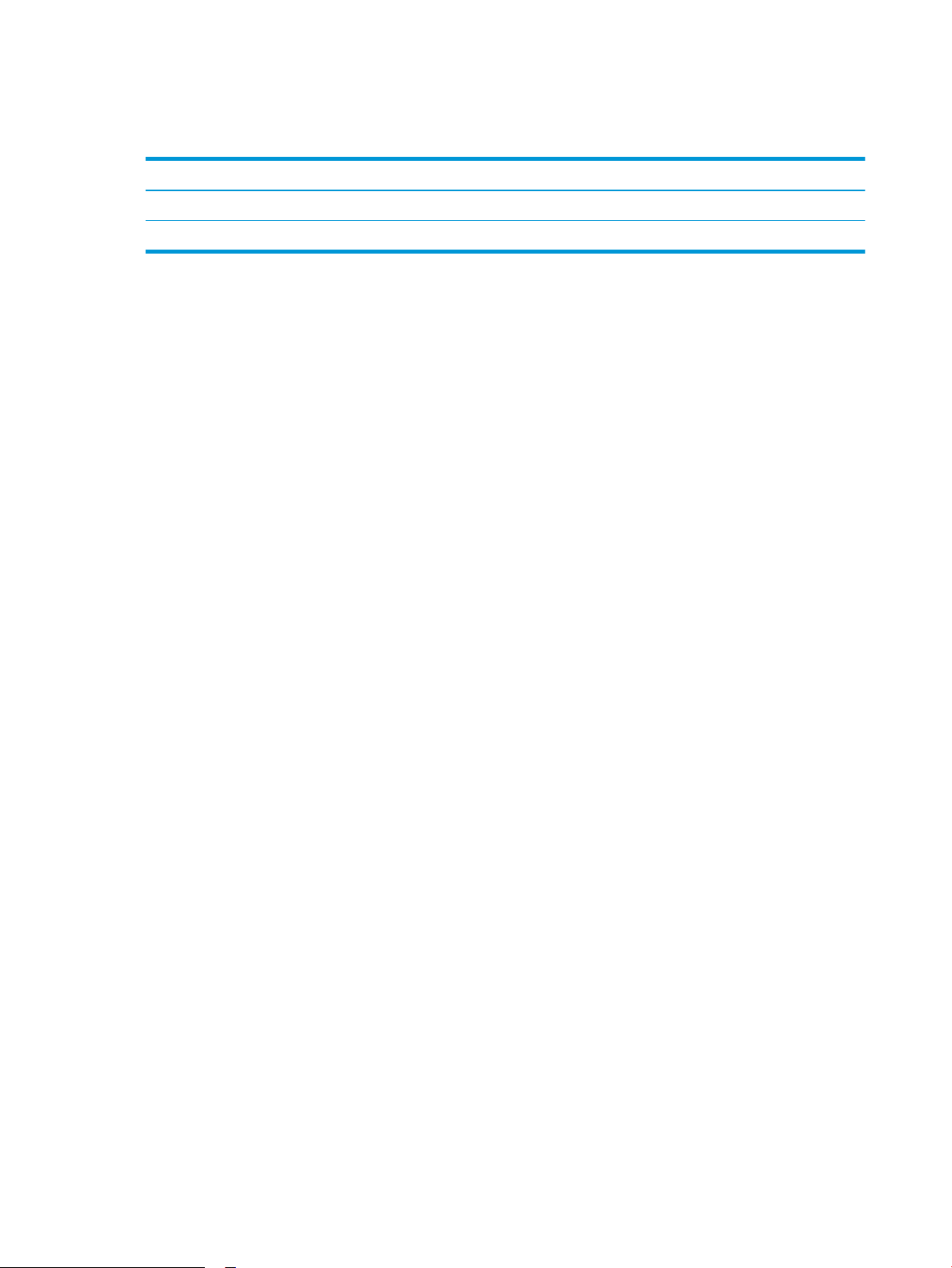
Εύρη περιβάλλοντος λειτουργίας
Πίνακας 1-12 Προδιαγραφές περιβάλλοντος λειτουργίας
Περιβάλλον Συνιστώμενες τιμές Επιτρεπόμενες τιμές
Θερμοκρασία 15° έως 27°C 10° έως 30°C
Σχετική υγρασία Σχετική υγρασία (RH) 30% έως 70% 10% έως 80% RH
16 Κεφάλαιο 1 Επισκόπηση εκτυπωτή ELWW
Page 27

Ρύθμιση υλικού εκτυπωτή και εγκατάσταση λογισμικού
Για βασικές οδηγίες εγκατάστασης, ανατρέξτε στον Οδηγό εγκατάστασης υλικού που συνοδεύει τον εκτυπωτή.
Για πρόσθετες οδηγίες, μεταβείτε στην τοποθεσία Υποστήριξης HP στο Web.
Για ολοκληρωμένες λύσεις βοήθειας σχετικά με τον εκτυπωτή σας από την ΗΡ, μεταβείτε στη διεύθυνση
www.hp.com/support/colorljM751. Βρείτε την εξής υποστήριξη:
● Εγκατάσταση και διαμόρφωση
● Εκμάθηση και χρήση
● Επίλυση προβλημάτων
● Λήψη ενημερώσεων λογισμικού και υλικολογισμικού
● Συμμετοχή σε φόρουμ υποστήριξης
● Εγγύηση και ρυθμιστικές πληροφορίες
ELWW Ρύθμιση υλικού εκτυπωτή και εγκατάσταση λογισμικού 17
Page 28

18 Κεφάλαιο 1 Επισκόπηση εκτυπωτή ELWW
Page 29

2 Δίσκοι χαρτιού
●
Εισαγωγή
●
Τοποθέτηση χαρτιού στο Δίσκο 1 (δίσκος πολλών χρήσεων)
●
Τοποθέτηση χαρτιού στο Δίσκο 2
●
Τοποθέτηση χαρτιού στο δίσκο χαρτιού 550 φύλλων
●
Τοποθέτηση χαρτιού στους δίσκους χαρτιού 2 x 550 φύλλων
●
Τοποθέτηση χαρτιού στους δίσκους χαρτιού εισόδου υψηλής χωρητικότητας 2.700 φύλλων
●
Τοποθέτηση και εκτύπωση φακέλων
●
Τοποθέτηση και εκτύπωση ετικετών
Περισσότερες πληροφορίες
Οι παρακάτω πληροφορίες είναι σωστές κατά τη δημοσίευση του παρόντος.
Για βίντεο βοήθειας, επισκεφτείτε τη διεύθυνση www.hp.com/videos/LaserJet.
Για πρόσφατες πληροφορίες, επισκεφτείτε τη διεύθυνση www.hp.com/support/colorljM751.
Η βοήθεια που σας παρέχει η HP για τον εκτυπωτή περιλαμβάνει τις παρακάτω πληροφορίες:
● Εγκατάσταση και διαμόρφωση
● Εκμάθηση και χρήση
● Επίλυση προβλημάτων
● Λήψη ενημερώσεων λογισμικού και υλικολογισμικού
● Συμμετοχή σε φόρουμ υποστήριξης
● Εγγύηση και ρυθμιστικές πληροφορίες
ELWW 19
Page 30

Εισαγωγή
ΠΡΟΣΟΧΗ: Μην ανοίγετε περισσότερους από έναν δίσκους χαρτιού ταυτόχρονα.
Μην πατάτε επάνω στο δίσκο χαρτιού.
Κρατήστε τα χέρια σας μακριά από τους δίσκους χαρτιού όταν τους κλείνετε.
Όλοι οι δίσκοι πρέπει να είναι κλειστοί, όταν μετακινείτε τον εκτυπωτή.
20 Κεφάλαιο 2 Δίσκοι χαρτιού ELWW
Page 31

Τοποθέτηση χαρτιού στο Δίσκο 1 (δίσκος πολλών χρήσεων)
Εισαγωγή
Παρακάτω περιγράφεται ο τρόπος τοποθέτησης χαρτιού στο Δίσκο 1. Ο δίσκος αυτός χωρά έως 100 φύλλα
χαρτιού 75 g/m2 ή 10 φακέλους.
1. Ανοίξτε το Δίσκο 1.
2. Τραβήξτε προς τα έξω την επέκταση του δίσκου
για τη στήριξη του χαρτιού.
ELWW Τοποθέτηση χαρτιού στο Δίσκο 1 (δίσκος πολλών χρήσεων) 21
Page 32

3. Χρησιμοποιήστε την μπλε ασφάλεια ρύθμισης για
να ανοίξετε τους οδηγούς χαρτιού στο σωστό
μέγεθος και, στη συνέχεια, τοποθετήστε χαρτί στο
δίσκο. Για πληροφορίες σχετικά με τον τρόπο
προσανατολισμού του χαρτιού, βλ. Πίνακας 2-1
Προσανατολισμός χαρτιού στο Δίσκο 1
στη σελίδα 23.
Βεβαιωθείτε ότι το χαρτί χωρά κάτω από τη
γραμμή πλήρωσης στους οδηγούς χαρτιού.
ΣΗΜΕΙΩΣΗ: Το μέγιστο ύψος στοίβας είναι 10
mm ή περίπου 100 φύλλα χαρτιού 75 g/m2.
4. Χρησιμοποιήστε την μπλε ασφάλεια ρύθμισης για
να προσαρμόσετε τους πλευρικούς οδηγούς, έτσι
ώστε να ακουμπούν ελαφρώς στη στοίβα του
χαρτιού, αλλά να μην τη λυγίζουν.
22 Κεφάλαιο 2 Δίσκοι χαρτιού ELWW
Page 33

Προσανατολισμός χαρτιού Δίσκου 1
Πίνακας 2-1 Προσανατολισμός χαρτιού στο Δίσκο 1
Τύπος χαρτιού Προσανατολισμός
εικόνας
Επιστολόχαρτο ή
προτυπωμένο χαρτί
Κατακόρυφος
προσανατολισμός
Λειτουργία
εκτύπωσης διπλής
όψης
Εκτύπωση μονής
όψης
Μέγεθος χαρτιού Τρόπος τοποθέτησης χαρτιού
12x18, 11x17, RA3, SRA3,
A3, 8K (273x394 mm), 8K
(270x390 mm), 8K
(260x368 mm), B4 (JIS),
Legal, Ocio (8.5x13), Ocio
(216x340 mm), SRA4, RA4,
A4, Letter
A4, Letter, Executive, A5, 16K
(197x273 mm) 16K
(195x270 mm), 16K
(184x260 mm), B5 (JIS),
Διπλή Ιαπωνική ταχυδρομική
κάρτα (148x200 mm)
Όψη προς τα κάτω
Το κάτω άκρο εισέρχεται πρώτο στον
εκτυπωτή
Όψη προς τα κάτω
Αριστερή πλευρά της προεκτυπωμένης
εικόνας που εισέρχεται πρώτη στον
εκτυπωτή
Αυτόματη εκτύπωση
διπλής όψης ή με
ενεργοποιημένη την
Εναλλακτική
λειτουργία
επιστολόχαρτου
12x18, 11x17, RA3, SRA3,
A3, 8K (273x394 mm), 8K
(270x390 mm), 8K
(260x368 mm), B4 (JIS),
Legal, Ocio (8.5x13), Ocio
(216x340 mm), SRA4, RA4,
A4, Letter
Όψη προς τα επάνω
Το επάνω άκρο εισέρχεται πρώτο στον
εκτυπωτή
ELWW Τοποθέτηση χαρτιού στο Δίσκο 1 (δίσκος πολλών χρήσεων) 23
Page 34

Πίνακας 2-1 Προσανατολισμός χαρτιού στο Δίσκο 1 (συνέχεια)
Τύπος χαρτιού Προσανατολισμός
εικόνας
Επιστολόχαρτο ή
προτυπωμένο χαρτί
(συνέχεια)
Κατακόρυφος
προσανατολισμός
(συνέχεια)
Οριζόντιος
προσανατολισμός
Λειτουργία
εκτύπωσης διπλής
όψης
Αυτόματη εκτύπωση
διπλής όψης ή με
ενεργοποιημένη την
Εναλλακτική
λειτουργία
επιστολόχαρτου
(συνέχεια)
Εκτύπωση μονής
όψης
Μέγεθος χαρτιού Τρόπος τοποθέτησης χαρτιού
A4, Letter, Executive, A5, 16K
(197x273 mm) 16K
(195x270 mm), 16K
(184x260 mm), B5 (JIS),
Διπλή Ιαπωνική ταχυδρομική
κάρτα (148x200 mm)
12x18, 11x17, RA3, SRA3,
A3, 8K (273x394 mm), 8K
(270x390 mm), 8K
(260x368 mm), B4 (JIS),
Legal, Ocio (8.5x13), Ocio
(216x340 mm), SRA4, RA4,
A4, Letter
Όψη προς τα επάνω
Δεξιά πλευρά της προεκτυπωμένης εικόνας
που εισέρχεται πρώτη στον εκτυπωτή
Όψη προς τα κάτω
Αριστερή πλευρά της προεκτυπωμένης
εικόνας που εισέρχεται πρώτη στον
εκτυπωτή
Αυτόματη εκτύπωση
διπλής όψης ή με
ενεργοποιημένη την
Εναλλακτική
λειτουργία
επιστολόχαρτου
12x18, 11x17, RA3, SRA3,
A3, 8K (273x394 mm), 8K
(270x390 mm), 8K
(260x368 mm), B4 (JIS),
Legal, Ocio (8.5x13), Ocio
(216x340 mm), SRA4, RA4,
A4, Letter
Όψη προς τα επάνω
Δεξιά πλευρά της προεκτυπωμένης εικόνας
που εισέρχεται πρώτη στον εκτυπωτή
24 Κεφάλαιο 2 Δίσκοι χαρτιού ELWW
Page 35

Πίνακας 2-1 Προσανατολισμός χαρτιού στο Δίσκο 1 (συνέχεια)
Τύπος χαρτιού Προσανατολισμός
εικόνας
Επιστολόχαρτο ή
προτυπωμένο χαρτί
(συνέχεια)
Οριζόντιος
προσανατολισμός
(συνέχεια)
Λειτουργία
εκτύπωσης διπλής
όψης
Εκτύπωση μονής
όψης
Αυτόματη εκτύπωση
διπλής όψης ή με
ενεργοποιημένη την
Εναλλακτική
λειτουργία
επιστολόχαρτου
Μέγεθος χαρτιού Τρόπος τοποθέτησης χαρτιού
A4, Letter, Executive, A5, 16K
(197x273 mm) 16K
(195x270 mm), 16K
(184x260 mm), B5 (JIS),
Διπλή Ιαπωνική ταχυδρομική
κάρτα (148x200 mm)
A4, Letter, Executive, A5, 16K
(197x273 mm) 16K
(195x270 mm), 16K
(184x260 mm), B5 (JIS),
Διπλή Ιαπωνική ταχυδρομική
κάρτα (148x200 mm)
Όψη προς τα κάτω
Το κάτω άκρο εισέρχεται πρώτο στον
εκτυπωτή
Όψη προς τα επάνω
Το επάνω άκρο εισέρχεται πρώτο στον
εκτυπωτή
Προδιάτρητο Κατακόρυφος
προσανατολισμός
Εκτύπωση μονής
όψης
12x18, 11x17, RA3, SRA3,
A3, 8K (273x394 mm), 8K
(270x390 mm), 8K
(260x368 mm), B4 (JIS),
Legal, Ocio (8.5x13), Ocio
(216x340 mm), SRA4, RA4,
A4, Letter
Όψη προς τα κάτω
Οπές προς το πίσω μέρος του εκτυπωτή
ELWW Τοποθέτηση χαρτιού στο Δίσκο 1 (δίσκος πολλών χρήσεων) 25
Page 36

Πίνακας 2-1 Προσανατολισμός χαρτιού στο Δίσκο 1 (συνέχεια)
Τύπος χαρτιού Προσανατολισμός
εικόνας
Προδιάτρητο
(συνέχεια)
Κατακόρυφος
προσανατολισμός
(συνέχεια)
Οριζόντιος
προσανατολισμός
Λειτουργία
εκτύπωσης διπλής
όψης
Αυτόματη εκτύπωση
διπλής όψης ή με
ενεργοποιημένη την
Εναλλακτική
λειτουργία
επιστολόχαρτου
Εκτύπωση μονής
όψης
Μέγεθος χαρτιού Τρόπος τοποθέτησης χαρτιού
12x18, 11x17, RA3, SRA3,
A3, 8K (273x394 mm), 8K
(270x390 mm), 8K
(260x368 mm), B4 (JIS),
Legal, Ocio (8.5x13), Ocio
(216x340 mm), SRA4, RA4,
A4, Letter
A4, Letter, Executive, A5, 16K
(197x273 mm) 16K
(195x270 mm), 16K
(184x260 mm), B5 (JIS),
Διπλή Ιαπωνική ταχυδρομική
κάρτα (148x200 mm)
Όψη προς τα επάνω
Οπές προς το πίσω μέρος του εκτυπωτή
Όψη προς τα κάτω
Οι οπές στην αντίθετη πλευρά από τον
εκτυπωτή
Αυτόματη εκτύπωση
διπλής όψης ή με
ενεργοποιημένη την
Εναλλακτική
λειτουργία
επιστολόχαρτου
A4, Letter, Executive, A5, 16K
(197x273 mm) 16K
(195x270 mm), 16K
(184x260 mm), B5 (JIS),
Διπλή Ιαπωνική ταχυδρομική
κάρτα (148x200 mm)
Χρήση εναλλακτικής λειτουργίας επιστολόχαρτου
Χρησιμοποιήστε την Εναλλακτική λειτουργία επιστολόχαρτου για να τοποθετήσετε επιστολόχαρτα ή
προτυπωμένο χαρτί στο δίσκο με τον ίδιο τρόπο για όλες τις εργασίες είτε εκτυπώνετε σε μία όψη είτε και στις
δύο όψεις του φύλλου. Κατά τη χρήση αυτής της λειτουργίας, τοποθετήστε το χαρτί όπως και για την
αυτόματη εκτύπωση διπλής όψης.
Όψη προς τα επάνω
Οι οπές προς τον εκτυπωτή
26 Κεφάλαιο 2 Δίσκοι χαρτιού ELWW
Page 37

Για να χρησιμοποιήσετε αυτήν τη λειτουργία, ενεργοποιήστε την από τα μενού του πίνακα ελέγχου του
εκτυπωτή.
Ενεργοποίηση εναλλακτικής λειτουργίας επιστολόχαρτου από τα μενού του πίνακα ελέγχου του εκτυπωτή
1. Από την αρχική οθόνη του πίνακα ελέγχου του εκτυπωτή, ανοίξτε το μενού Ρυθμίσεις.
2. Ανοίξτε τα ακόλουθα μενού:
● Εκτύπωση
● Διαχείριση δίσκων
● Εναλλακτική λειτουργία επιστολόχαρτου
3. Επιλέξτε Ενεργοποίηση και πατήστε το κουμπί OK.
ELWW Τοποθέτηση χαρτιού στο Δίσκο 1 (δίσκος πολλών χρήσεων) 27
Page 38
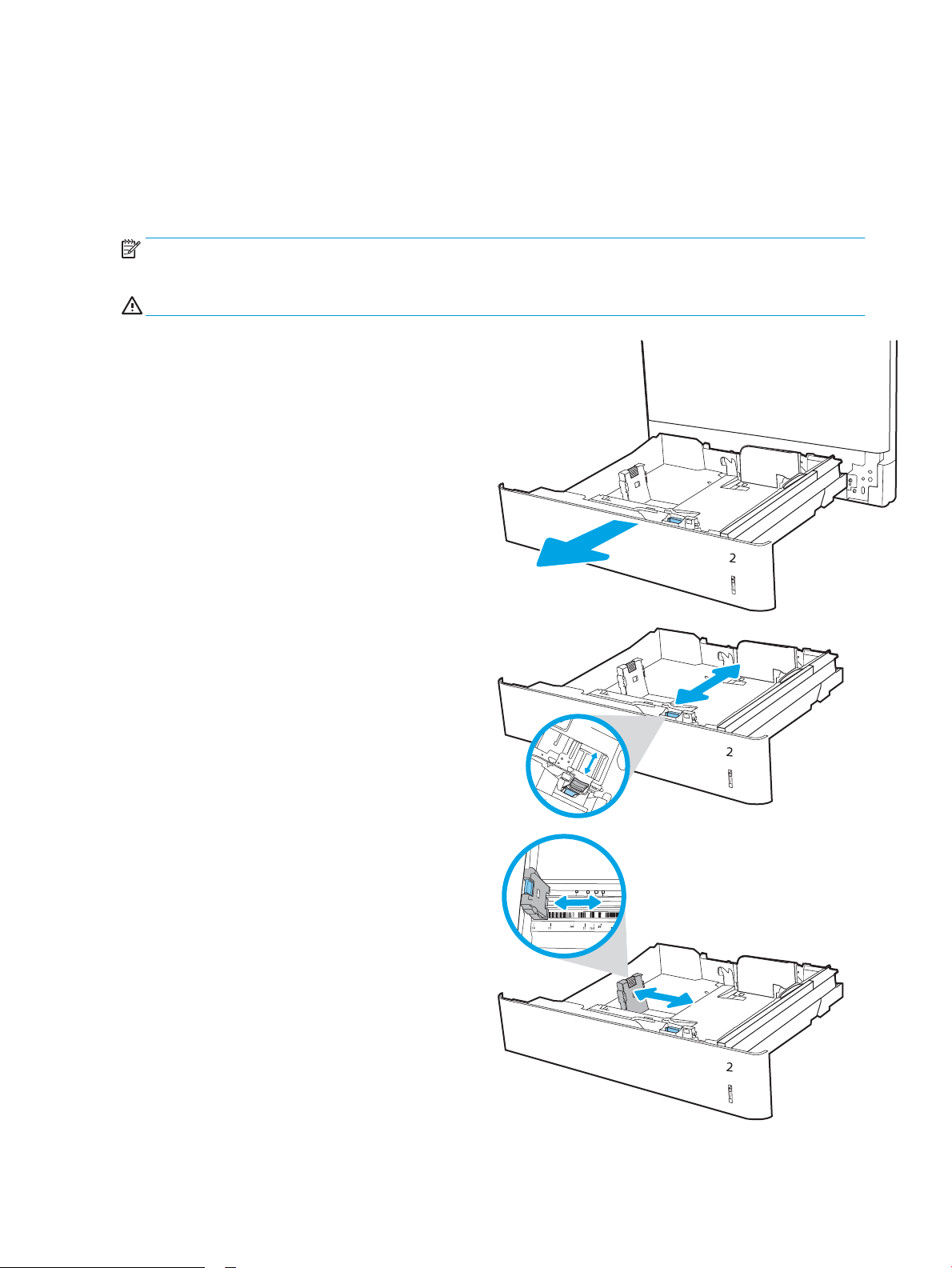
Τοποθέτηση χαρτιού στο Δίσκο 2
Εισαγωγή
Παρακάτω περιγράφεται ο τρόπος τοποθέτησης χαρτιού στο Δίσκο 2. Ο δίσκος αυτός δέχεται έως και 550
φύλλα χαρτιού 75 g/m2.
ΣΗΜΕΙΩΣΗ: Οι οδηγοί χαρτιού μπορεί να είναι κλειδωμένοι πριν από τη χρήση και να μην είναι
προσαρμόσιμοι.
ΠΡΟΣΟΧΗ: Μην ανοίγετε περισσότερους από έναν δίσκους χαρτιού ταυτόχρονα.
1. Ανοίξτε το δίσκο.
ΣΗΜΕΙΩΣΗ: Μην ανοίγετε αυτόν το δίσκο ενώ ο
εκτυπωτής εκτυπώνει.
2. Πριν τοποθετήσετε το χαρτί, ρυθμίστε τους
οδηγούς πλάτους χαρτιού, πιέζοντας τις μπλε
ασφάλειες ρύθμισης και σύροντας τους οδηγούς
στο μέγεθος του χαρτιού που χρησιμοποιείτε.
3. Ρυθμίστε τους οδηγούς μήκους χαρτιού,
πιέζοντας την ασφάλεια ρύθμισης και σύροντας
τον οδηγό στο μέγεθος του χαρτιού που
χρησιμοποιείτε.
28 Κεφάλαιο 2 Δίσκοι χαρτιού ELWW
Page 39

4. Τοποθετήστε χαρτί στον δίσκο. Για πληροφορίες
Y
X
σχετικά με τον τρόπο προσανατολισμού του
χαρτιού, βλ. Πίνακας 2-2 Προσανατολισμός
χαρτιού στο Δίσκο 2 στη σελίδα 30.
ΣΗΜΕΙΩΣΗ: Για την αποτροπή εμπλοκών, μην
γεμίζετε υπερβολικά το δίσκο. Βεβαιωθείτε ότι το
επάνω μέρος της στοίβας βρίσκεται κάτω από την
ένδειξη γεμάτου δίσκου.
5. Ελέγξτε το χαρτί για να βεβαιωθείτε ότι οι οδηγοί
αγγίζουν ελαφρά τη στοίβα, αλλά δεν τη
λυγίζουν.
ΣΗΜΕΙΩΣΗ: Μην ρυθμίσετε τους οδηγούς
χαρτιού ώστε να εφάπτονται στη στοίβα του
χαρτιού. Ρυθμίστε τους στις εσοχές ή στις
ενδείξεις στο δίσκο.
6. Κλείστε το δίσκο.
7. Το μήνυμα διαμόρφωσης δίσκου εμφανίζεται στον
πίνακα ελέγχου του εκτυπωτή.
8. Πατήστε το κουμπί ΟΚ για να αποδεχτείτε το
μέγεθος και τον τύπο που ανιχνεύτηκε ή επιλέξτε
Τροποποίηση για να επιλέξετε διαφορετικό
μέγεθος ή τύπο χαρτιού.
Για χαρτί προσαρμοσμένου μεγέθους, καθορίστε
τις διαστάσεις Χ και Υ του χαρτιού, όταν
εμφανιστεί το αντίστοιχο μήνυμα στον πίνακα
ελέγχου του εκτυπωτή.
ELWW Τοποθέτηση χαρτιού στο Δίσκο 2 29
Page 40

Προσανατολισμός χαρτιού στο Δίσκο 2
Πίνακας 2-2 Προσανατολισμός χαρτιού στο Δίσκο 2
Τύπος χαρτιού Προσανατολισμός
εικόνας
Επιστολόχαρτο ή
προτυπωμένο χαρτί
Κατακόρυφος
προσανατολισμός
Λειτουργία εκτύπωσης
διπλής όψης
Εκτύπωση μονής όψης A4, Letter, 16K (197x273
Μέγεθος χαρτιού Τρόπος τοποθέτησης χαρτιού
mm) 16K (195x270 mm),
Executive, A5, 16K
(184x260 mm), B5 (JIS),
Διπλή Ιαπωνική
ταχυδρομική κάρτα
(148x200 mm)
11x17, A3, 8K (273x397
mm), 8K (270x390 mm),
8K (260x368 mm), B4
(JIS), Legal, Ocio
(8,5x13), Ocio (216x340
mm), SRA4, RA4, A4,
Letter
Όψη προς τα επάνω
Επάνω άκρη στην πίσω πλευρά του
δίσκου
ΣΗΜΕΙΩΣΗ: Αυτός είναι ο
προτιμώμενος προσανατολισμός κατά
την εκτύπωση σε χαρτί A4 ή Letter.
Όψη προς τα επάνω
Επάνω άκρη στη δεξιά πλευρά του
δίσκου
Αυτόματη εκτύπωση
διπλής όψης ή με
ενεργοποιημένη την
Εναλλακτική λειτουργία
επιστολόχαρτου
A4, Letter, 16K (197x273
mm) 16K (195x270 mm),
Executive, A5, 16K
(184x260 mm), B5 (JIS),
Διπλή Ιαπωνική
ταχυδρομική κάρτα
(148x200 mm)
Εκτυπωμένη όψη προς τα κάτω
Επάνω άκρη στην πίσω πλευρά του
δίσκου
ΣΗΜΕΙΩΣΗ: Αυτός είναι ο
προτιμώμενος προσανατολισμός κατά
την εκτύπωση σε χαρτί A4 ή Letter.
30 Κεφάλαιο 2 Δίσκοι χαρτιού ELWW
Page 41

Πίνακας 2-2 Προσανατολισμός χαρτιού στο Δίσκο 2 (συνέχεια)
Τύπος χαρτιού Προσανατολισμός
εικόνας
Επιστολόχαρτο ή
προτυπωμένο χαρτί
(συνέχεια)
Οριζόντιος
προσανατολισμός
Λειτουργία εκτύπωσης
διπλής όψης
Εκτύπωση μονής όψης A4, Letter, 16K (197x273
Μέγεθος χαρτιού Τρόπος τοποθέτησης χαρτιού
11x17, A3, 8K (273x397
mm), 8K (270x390 mm),
8K (260x368 mm), B4
(JIS), Legal, Ocio
(8,5x13), Ocio (216x340
mm), SRA4, RA4, A4,
Letter
mm) 16K (195x270 mm),
Executive, A5, 16K
(184x260 mm), B5 (JIS),
Διπλή Ιαπωνική
ταχυδρομική κάρτα
(148x200 mm)
Εκτυπωμένη όψη προς τα κάτω
Επάνω άκρη στην αριστερή πλευρά
του δίσκου
Όψη προς τα επάνω
Επάνω άκρη στη δεξιά πλευρά του
δίσκου
ΣΗΜΕΙΩΣΗ: Αυτός είναι ο
προτιμώμενος προσανατολισμός κατά
την εκτύπωση σε χαρτί A4 ή Letter.
11x17, A3, 8K (273x397
mm), 8K (270x390 mm),
8K (260x368 mm), B4
(JIS), Legal, Ocio
(8,5x13), Ocio (216x340
mm), SRA4, RA4, A4,
Letter
Όψη προς τα επάνω
Επάνω άκρη στην πίσω πλευρά του
δίσκου
ELWW Τοποθέτηση χαρτιού στο Δίσκο 2 31
Page 42

Πίνακας 2-2 Προσανατολισμός χαρτιού στο Δίσκο 2 (συνέχεια)
Τύπος χαρτιού Προσανατολισμός
εικόνας
Λειτουργία εκτύπωσης
διπλής όψης
Αυτόματη εκτύπωση
διπλής όψης ή με
ενεργοποιημένη την
Εναλλακτική λειτουργία
επιστολόχαρτου
Μέγεθος χαρτιού Τρόπος τοποθέτησης χαρτιού
A4, Letter, 16K (197x273
mm) 16K (195x270 mm),
Executive, A5, 16K
(184x260 mm), B5 (JIS),
Διπλή Ιαπωνική
ταχυδρομική κάρτα
(148x200 mm)
11x17, A3, 8K (273x397
mm), 8K (270x390 mm),
8K (260x368 mm), B4
(JIS), Legal, Ocio
(8,5x13), Ocio (216x340
mm), SRA4, RA4, A4,
Letter
Εκτυπωμένη όψη προς τα κάτω
Επάνω άκρη στην αριστερή πλευρά
του δίσκου
ΣΗΜΕΙΩΣΗ: Αυτός είναι ο
προτιμώμενος προσανατολισμός κατά
την εκτύπωση σε χαρτί A4 ή Letter.
Εκτυπωμένη όψη προς τα κάτω
Επάνω άκρη στην πίσω πλευρά του
δίσκου
Προδιάτρητο Κατακόρυφος
προσανατολισμός
Εκτύπωση μονής όψης A4, Letter, 16K (197x273
mm) 16K (195x270 mm),
Executive, A5, 16K
(184x260 mm), B5 (JIS),
Διπλή Ιαπωνική
ταχυδρομική κάρτα
(148x200 mm)
11x17, A3, 8K (273x397
mm), 8K (270x390 mm),
8K (260x368 mm), B4
(JIS), Legal, Ocio
(8,5x13), Ocio (216x340
mm), SRA4, RA4, A4,
Letter
Όψη προς τα επάνω
Οι οπές στην αριστερή πλευρά του
δίσκου, με την κορυφή της φόρμας στο
πίσω μέρος του εκτυπωτή
ΣΗΜΕΙΩΣΗ: Αυτός είναι ο
προτιμώμενος προσανατολισμός κατά
την εκτύπωση σε χαρτί A4 ή Letter.
Όψη προς τα επάνω
Οι οπές στο πίσω μέρος του δίσκου
32 Κεφάλαιο 2 Δίσκοι χαρτιού ELWW
Page 43

Πίνακας 2-2 Προσανατολισμός χαρτιού στο Δίσκο 2 (συνέχεια)
Τύπος χαρτιού Προσανατολισμός
εικόνας
Λειτουργία εκτύπωσης
διπλής όψης
Αυτόματη εκτύπωση
διπλής όψης ή με
ενεργοποιημένη την
Εναλλακτική λειτουργία
επιστολόχαρτου
Μέγεθος χαρτιού Τρόπος τοποθέτησης χαρτιού
A4, Letter, 16K (197x273
mm) 16K (195x270 mm),
Executive, A5, 16K
(184x260 mm), B5 (JIS),
Διπλή Ιαπωνική
ταχυδρομική κάρτα
(148x200 mm)
11x17, A3, 8K (273x397
mm), 8K (270x390 mm),
8K (260x368 mm), B4
(JIS), Legal, Ocio
(8,5x13), Ocio (216x340
mm), SRA4, RA4, A4,
Letter
Εκτυπωμένη όψη προς τα κάτω
Οι οπές στη δεξιά πλευρά του δίσκου
ΣΗΜΕΙΩΣΗ: Αυτός είναι ο
προτιμώμενος προσανατολισμός κατά
την εκτύπωση σε χαρτί A4 ή Letter.
Εκτυπωμένη όψη προς τα κάτω
Οι οπές στο πίσω μέρος του δίσκου
Χρήση εναλλακτικής λειτουργίας επιστολόχαρτου
Χρησιμοποιήστε την Εναλλακτική λειτουργία επιστολόχαρτου για να τοποθετήσετε επιστολόχαρτα ή
προτυπωμένο χαρτί στο δίσκο με τον ίδιο τρόπο για όλες τις εργασίες είτε εκτυπώνετε σε μία όψη είτε και στις
δύο όψεις του φύλλου. Κατά τη χρήση αυτής της λειτουργίας, τοποθετήστε το χαρτί όπως και για την
αυτόματη εκτύπωση διπλής όψης.
Για να χρησιμοποιήσετε αυτήν τη λειτουργία, ενεργοποιήστε την από τα μενού του πίνακα ελέγχου του
εκτυπωτή.
Ενεργοποίηση εναλλακτικής λειτουργίας επιστολόχαρτου από τα μενού του πίνακα ελέγχου του εκτυπωτή
1. Από την αρχική οθόνη του πίνακα ελέγχου του εκτυπωτή, ανοίξτε το μενού Ρυθμίσεις.
2. Ανοίξτε τα ακόλουθα μενού:
● Εκτύπωση
● Διαχείριση δίσκων
● Εναλλακτική λειτουργία επιστολόχαρτου
3. Επιλέξτε Ενεργοποίηση και πατήστε το κουμπί OK.
ELWW Τοποθέτηση χαρτιού στο Δίσκο 2 33
Page 44

Τοποθέτηση χαρτιού στο δίσκο χαρτιού 550 φύλλων
Εισαγωγή
Οι ακόλουθες πληροφορίες περιγράφουν τον τρόπο τοποθέτησης χαρτιού στον προαιρετικό δίσκο 550
φύλλων. Ο δίσκος αυτός δέχεται έως και 550 φύλλα χαρτιού 75 g/m
ΣΗΜΕΙΩΣΗ: Οι οδηγοί χαρτιού μπορεί να είναι κλειδωμένοι πριν από τη χρήση και να μην είναι
προσαρμόσιμοι.
ΠΡΟΣΟΧΗ: Μην ανοίγετε περισσότερους από έναν δίσκους χαρτιού ταυτόχρονα.
1. Ανοίξτε το δίσκο.
ΣΗΜΕΙΩΣΗ: Μην ανοίγετε αυτόν το δίσκο ενώ ο
εκτυπωτής εκτυπώνει.
2. Πριν τοποθετήσετε το χαρτί, ρυθμίστε τους
οδηγούς πλάτους χαρτιού, πιέζοντας τις μπλε
ασφάλειες ρύθμισης και σύροντας τους οδηγούς
στο μέγεθος του χαρτιού που χρησιμοποιείτε.
220
.
3. Ρυθμίστε τους οδηγούς μήκους χαρτιού,
πιέζοντας την ασφάλεια ρύθμισης και σύροντας
τον οδηγό στο μέγεθος του χαρτιού που
χρησιμοποιείτε.
34 Κεφάλαιο 2 Δίσκοι χαρτιού ELWW
Page 45

4. Για οποιοδήποτε από τα παρακάτω μεγέθη
χαρτιού, ρυθμίστε επίσης τον μπλε μοχλό στοπ
χαρτιού στην πίσω αριστερή γωνία του δίσκου
στη σωστή θέση, όπως υποδεικνύεται από την
ετικέτα στο δίσκο:
● 12 x 18
● RA3
● 11 x 17
● A3
● SRA3
5. Τοποθετήστε χαρτί στον δίσκο. Για πληροφορίες
σχετικά με τον τρόπο προσανατολισμού του
χαρτιού, βλ. Πίνακας 2-3 Προσανατολισμός
χαρτιού στο δίσκο 550 φύλλων στη σελίδα 36.
ΣΗΜΕΙΩΣΗ: Για την αποτροπή εμπλοκών, μην
γεμίζετε υπερβολικά το δίσκο. Βεβαιωθείτε ότι το
επάνω μέρος της στοίβας βρίσκεται κάτω από την
ένδειξη γεμάτου δίσκου.
6. Ελέγξτε το χαρτί για να βεβαιωθείτε ότι οι οδηγοί
αγγίζουν ελαφρά τη στοίβα, αλλά δεν τη
λυγίζουν.
ΣΗΜΕΙΩΣΗ: Μην ρυθμίσετε τους οδηγούς
χαρτιού ώστε να εφάπτονται στη στοίβα του
χαρτιού. Ρυθμίστε τους στις εσοχές ή στις
ενδείξεις στο δίσκο.
7. Κλείστε το δίσκο.
ELWW Τοποθέτηση χαρτιού στο δίσκο χαρτιού 550 φύλλων 35
Page 46

8. Το μήνυμα διαμόρφωσης δίσκου εμφανίζεται στον
X
Y
πίνακα ελέγχου του εκτυπωτή.
9. Πατήστε το κουμπί ΟΚ για να αποδεχτείτε το
μέγεθος και τον τύπο που ανιχνεύτηκε ή επιλέξτε
Τροποποίηση για να επιλέξετε διαφορετικό
μέγεθος ή τύπο χαρτιού.
Για χαρτί προσαρμοσμένου μεγέθους, καθορίστε
τις διαστάσεις Χ και Υ του χαρτιού, όταν
εμφανιστεί το αντίστοιχο μήνυμα στον πίνακα
ελέγχου του εκτυπωτή.
Προσανατολισμός χαρτιού στο δίσκο χαρτιού 550 φύλλων
Πίνακας 2-3 Προσανατολισμός χαρτιού στο δίσκο 550 φύλλων
Τύπος χαρτιού Προσανατολισμός
εικόνας
Επιστολόχαρτο ή
προτυπωμένο χαρτί
Κατακόρυφος
προσανατολισμός
Λειτουργία εκτύπωσης
διπλής όψης
Εκτύπωση μονής όψης A4, Letter, 16K (197x273
Μέγεθος χαρτιού Τρόπος τοποθέτησης χαρτιού
mm) 16K (195x270 mm),
Executive, A5, 16K
(184x260 mm), B5 (JIS),
Διπλή Ιαπωνική
ταχυδρομική κάρτα
(148x200 mm)
Όψη προς τα επάνω
Επάνω άκρη στην πίσω πλευρά του
δίσκου
ΣΗΜΕΙΩΣΗ: Αυτός είναι ο
προτιμώμενος προσανατολισμός κατά
την εκτύπωση σε χαρτί A4 ή Letter.
12X18, 11x17, A3, 8K
(273x397 mm), 8K
(270x390 mm), 8K
(260x368 mm), B4 (JIS),
Legal, Ocio (8,5x13),
Ocio (216x340 mm),
SRA3, RA3, SRA4, RA4,
A4, Letter
Όψη προς τα επάνω
Επάνω άκρη στη δεξιά πλευρά του
δίσκου
36 Κεφάλαιο 2 Δίσκοι χαρτιού ELWW
Page 47

Πίνακας 2-3 Προσανατολισμός χαρτιού στο δίσκο 550 φύλλων (συνέχεια)
Τύπος χαρτιού Προσανατολισμός
εικόνας
Λειτουργία εκτύπωσης
διπλής όψης
Αυτόματη εκτύπωση
διπλής όψης ή με
ενεργοποιημένη την
Εναλλακτική λειτουργία
επιστολόχαρτου
Μέγεθος χαρτιού Τρόπος τοποθέτησης χαρτιού
A4, Letter, 16K (197x273
mm) 16K (195x270 mm),
Executive, A5, 16K
(184x260 mm), B5 (JIS),
Διπλή Ιαπωνική
ταχυδρομική κάρτα
(148x200 mm)
12X18, 11x17, A3, 8K
(273x397 mm), 8K
(270x390 mm), 8K
(260x368 mm), B4 (JIS),
Legal, Ocio (8,5x13),
Ocio (216x340 mm),
SRA3, RA3, SRA4, RA4,
A4, Letter
Εκτυπωμένη όψη προς τα κάτω
Επάνω άκρη στην πίσω πλευρά του
δίσκου
ΣΗΜΕΙΩΣΗ: Αυτός είναι ο
προτιμώμενος προσανατολισμός κατά
την εκτύπωση σε χαρτί A4 ή Letter.
Εκτυπωμένη όψη προς τα κάτω
Επάνω άκρη στην αριστερή πλευρά
του δίσκου
Επιστολόχαρτο ή
προτυπωμένο χαρτί
(συνέχεια)
Οριζόντιος
προσανατολισμός
Εκτύπωση μονής όψης A4, Letter, 16K (197x273
mm) 16K (195x270 mm),
Executive, A5, 16K
(184x260 mm), B5 (JIS),
Διπλή Ιαπωνική
ταχυδρομική κάρτα
(148x200 mm)
Όψη προς τα επάνω
Επάνω άκρη στη δεξιά πλευρά του
δίσκου
ΣΗΜΕΙΩΣΗ: Αυτός είναι ο
προτιμώμενος προσανατολισμός κατά
την εκτύπωση σε χαρτί A4 ή Letter.
ELWW Τοποθέτηση χαρτιού στο δίσκο χαρτιού 550 φύλλων 37
Page 48

Πίνακας 2-3 Προσανατολισμός χαρτιού στο δίσκο 550 φύλλων (συνέχεια)
Τύπος χαρτιού Προσανατολισμός
εικόνας
Λειτουργία εκτύπωσης
διπλής όψης
Αυτόματη εκτύπωση
διπλής όψης ή με
ενεργοποιημένη την
Εναλλακτική λειτουργία
επιστολόχαρτου
Μέγεθος χαρτιού Τρόπος τοποθέτησης χαρτιού
12X18, 11x17, A3, 8K
(273x397 mm), 8K
(270x390 mm), 8K
(260x368 mm), B4 (JIS),
Legal, Ocio (8,5x13),
Ocio (216x340 mm),
SRA3, RA3, SRA4, RA4,
A4, Letter
12X18, 11x17, A3, 8K
(273x397 mm), 8K
(270x390 mm), 8K
(260x368 mm), B4 (JIS),
Legal, Ocio (8,5x13),
Ocio (216x340 mm),
SRA3, RA3, SRA4, RA4,
A4, Letter
Όψη προς τα επάνω
Επάνω άκρη στην πίσω πλευρά του
δίσκου
Εκτυπωμένη όψη προς τα κάτω
Επάνω άκρη στην πίσω πλευρά του
δίσκου
Προδιάτρητο Κατακόρυφος
προσανατολισμός
A4, Letter, 16K (197x273
mm) 16K (195x270 mm),
Executive, A5, 16K
(184x260 mm), B5 (JIS),
Διπλή Ιαπωνική
ταχυδρομική κάρτα
(148x200 mm)
Εκτύπωση μονής όψης A4, Letter, 16K (197x273
mm) 16K (195x270 mm),
Executive, A5, 16K
(184x260 mm), B5 (JIS),
Διπλή Ιαπωνική
ταχυδρομική κάρτα
(148x200 mm)
Εκτυπωμένη όψη προς τα κάτω
Επάνω άκρη στην αριστερή πλευρά
του δίσκου
ΣΗΜΕΙΩΣΗ: Αυτός είναι ο
προτιμώμενος προσανατολισμός κατά
την εκτύπωση σε χαρτί A4 ή Letter.
Όψη προς τα επάνω
Οι οπές στην αριστερή πλευρά του
δίσκου, με την κορυφή της φόρμας στο
πίσω μέρος του εκτυπωτή
ΣΗΜΕΙΩΣΗ: Αυτός είναι ο
προτιμώμενος προσανατολισμός κατά
την εκτύπωση σε χαρτί A4 ή Letter.
38 Κεφάλαιο 2 Δίσκοι χαρτιού ELWW
Page 49

Πίνακας 2-3 Προσανατολισμός χαρτιού στο δίσκο 550 φύλλων (συνέχεια)
Τύπος χαρτιού Προσανατολισμός
εικόνας
Λειτουργία εκτύπωσης
διπλής όψης
Αυτόματη εκτύπωση
διπλής όψης ή με
ενεργοποιημένη την
Εναλλακτική λειτουργία
επιστολόχαρτου
Μέγεθος χαρτιού Τρόπος τοποθέτησης χαρτιού
12X18, 11x17, A3, 8K
(273x397 mm), 8K
(270x390 mm), 8K
(260x368 mm), B4 (JIS),
Legal, Ocio (8,5x13),
Ocio (216x340 mm),
SRA3, RA3, SRA4, RA4,
A4, Letter
A4, Letter, 16K (197x273
mm) 16K (195x270 mm),
Executive, A5, 16K
(184x260 mm), B5 (JIS),
Διπλή Ιαπωνική
ταχυδρομική κάρτα
(148x200 mm)
Όψη προς τα επάνω
Οι οπές στο πίσω μέρος του δίσκου
Εκτυπωμένη όψη προς τα κάτω
Οι οπές στη δεξιά πλευρά του δίσκου
ΣΗΜΕΙΩΣΗ: Αυτός είναι ο
προτιμώμενος προσανατολισμός κατά
την εκτύπωση σε χαρτί A4 ή Letter.
12X18, 11x17, A3, 8K
(273x397 mm), 8K
(270x390 mm), 8K
(260x368 mm), B4 (JIS),
Legal, Ocio (8,5x13),
Ocio (216x340 mm),
SRA3, RA3, SRA4, RA4,
A4, Letter
Εκτυπωμένη όψη προς τα κάτω
Οι οπές στο πίσω μέρος του δίσκου
Χρήση εναλλακτικής λειτουργίας επιστολόχαρτου
Χρησιμοποιήστε την Εναλλακτική λειτουργία επιστολόχαρτου για να τοποθετήσετε επιστολόχαρτα ή
προτυπωμένο χαρτί στο δίσκο με τον ίδιο τρόπο για όλες τις εργασίες είτε εκτυπώνετε σε μία όψη είτε και στις
δύο όψεις του φύλλου. Κατά τη χρήση αυτής της λειτουργίας, τοποθετήστε το χαρτί όπως και για την
αυτόματη εκτύπωση διπλής όψης.
Για να χρησιμοποιήσετε αυτήν τη λειτουργία, ενεργοποιήστε την από τα μενού του πίνακα ελέγχου του
εκτυπωτή.
Ενεργοποίηση εναλλακτικής λειτουργίας επιστολόχαρτου από τα μενού του πίνακα ελέγχου του εκτυπωτή
1. Από την αρχική οθόνη του πίνακα ελέγχου του εκτυπωτή, ανοίξτε το μενού Ρυθμίσεις.
2. Ανοίξτε τα ακόλουθα μενού:
ELWW Τοποθέτηση χαρτιού στο δίσκο χαρτιού 550 φύλλων 39
Page 50

● Εκτύπωση
● Διαχείριση δίσκων
● Εναλλακτική λειτουργία επιστολόχαρτου
3. Επιλέξτε Ενεργοποίηση και πατήστε το κουμπί OK.
40 Κεφάλαιο 2 Δίσκοι χαρτιού ELWW
Page 51

Τοποθέτηση χαρτιού στους δίσκους χαρτιού 2 x 550 φύλλων
Εισαγωγή
Οι ακόλουθες πληροφορίες περιγράφουν τον τρόπο τοποθέτησης χαρτιού στους προαιρετικούς δίσκους
χαρτιού 2 x 550 φύλλων. Οι δίσκοι αυτοί χωρούν έως 550 φύλλα χαρτιού 75 g/m2.
ΣΗΜΕΙΩΣΗ: Η διαδικασία τοποθέτησης χαρτιού στο Δίσκο 4 είναι η ίδια που ισχύει και για το Δίσκο 3. Εδώ
απεικονίζεται μόνο ο Δίσκος 3.
ΣΗΜΕΙΩΣΗ: Οι οδηγοί χαρτιού μπορεί να είναι κλειδωμένοι πριν από τη χρήση και να μην είναι
προσαρμόσιμοι.
ΠΡΟΣΟΧΗ: Μην ανοίγετε περισσότερους από έναν δίσκους χαρτιού ταυτόχρονα.
1. Ανοίξτε το δίσκο.
ΣΗΜΕΙΩΣΗ: Μην ανοίγετε αυτόν το δίσκο ενώ ο
εκτυπωτής εκτυπώνει.
2. Πριν τοποθετήσετε το χαρτί, ρυθμίστε τους
οδηγούς πλάτους χαρτιού, πιέζοντας τις μπλε
ασφάλειες ρύθμισης και σύροντας τους οδηγούς
στο μέγεθος του χαρτιού που χρησιμοποιείτε.
3. Ρυθμίστε τους οδηγούς μήκους χαρτιού,
πιέζοντας την ασφάλεια ρύθμισης και σύροντας
τον οδηγό στο μέγεθος του χαρτιού που
χρησιμοποιείτε.
ELWW Τοποθέτηση χαρτιού στους δίσκους χαρτιού 2 x 550 φύλλων 41
Page 52

4. Για οποιοδήποτε από τα παρακάτω μεγέθη
χαρτιού, ρυθμίστε επίσης τον μπλε μοχλό στοπ
χαρτιού στην πίσω αριστερή γωνία του δίσκου
στη σωστή θέση, όπως υποδεικνύεται από την
ετικέτα στο δίσκο:
● 12 x 18
● RA3
● 11 x 17
● A3
● SRA3
5. Τοποθετήστε χαρτί στον δίσκο. Για πληροφορίες
σχετικά με τον τρόπο προσανατολισμού του
χαρτιού, βλ. Πίνακας 2-4 Προσανατολισμός
χαρτιού στον τροφοδότη 2 x 550 φύλλων
στη σελίδα 43.
ΣΗΜΕΙΩΣΗ: Για την αποτροπή εμπλοκών, μην
γεμίζετε υπερβολικά το δίσκο. Βεβαιωθείτε ότι το
επάνω μέρος της στοίβας βρίσκεται κάτω από την
ένδειξη γεμάτου δίσκου.
6. Ελέγξτε το χαρτί για να βεβαιωθείτε ότι οι οδηγοί
αγγίζουν ελαφρά τη στοίβα, αλλά δεν τη
λυγίζουν.
ΣΗΜΕΙΩΣΗ: Μην ρυθμίσετε τους οδηγούς
χαρτιού ώστε να εφάπτονται στη στοίβα του
χαρτιού. Ρυθμίστε τους στις εσοχές ή στις
ενδείξεις στο δίσκο.
7. Κλείστε το δίσκο.
42 Κεφάλαιο 2 Δίσκοι χαρτιού ELWW
Page 53

8. Το μήνυμα διαμόρφωσης δίσκου εμφανίζεται στον
X
Y
πίνακα ελέγχου του εκτυπωτή.
9. Πατήστε το κουμπί ΟΚ για να αποδεχτείτε το
μέγεθος και τον τύπο που ανιχνεύτηκε ή επιλέξτε
Τροποποίηση για να επιλέξετε διαφορετικό
μέγεθος ή τύπο χαρτιού.
Για χαρτί προσαρμοσμένου μεγέθους, καθορίστε
τις διαστάσεις Χ και Υ του χαρτιού, όταν
εμφανιστεί το αντίστοιχο μήνυμα στον πίνακα
ελέγχου του εκτυπωτή.
Προσανατολισμός χαρτιού στο δίσκο χαρτιού 2 x 550 φύλλων
Πίνακας 2-4 Προσανατολισμός χαρτιού στον τροφοδότη 2 x 550 φύλλων
Τύπος χαρτιού Προσανατολισμός
εικόνας
Επιστολόχαρτο ή
προτυπωμένο χαρτί
Κατακόρυφος
προσανατολισμός
Λειτουργία εκτύπωσης
διπλής όψης
Εκτύπωση μονής όψης A4, Letter, 16K (197x273
Μέγεθος χαρτιού Τρόπος τοποθέτησης χαρτιού
mm) 16K (195x270 mm),
Executive, A5, 16K
(184x260 mm), B5 (JIS),
Διπλή Ιαπωνική
ταχυδρομική κάρτα
(148x200 mm)
Όψη προς τα επάνω
Επάνω άκρη στην πίσω πλευρά του
δίσκου
ΣΗΜΕΙΩΣΗ: Αυτός είναι ο
προτιμώμενος προσανατολισμός κατά
την εκτύπωση σε χαρτί A4 ή Letter.
12X18, 11x17, A3, 8K
(273x397 mm), 8K
(270x390 mm), 8K
(260x368 mm), B4 (JIS),
Legal, Ocio (8,5x13),
Ocio (216x340 mm),
SRA3, RA3, SRA4, RA4,
A4, Letter
Όψη προς τα επάνω
Επάνω άκρη στη δεξιά πλευρά του
δίσκου
ELWW Τοποθέτηση χαρτιού στους δίσκους χαρτιού 2 x 550 φύλλων 43
Page 54

Πίνακας 2-4 Προσανατολισμός χαρτιού στον τροφοδότη 2 x 550 φύλλων (συνέχεια)
Τύπος χαρτιού Προσανατολισμός
εικόνας
Λειτουργία εκτύπωσης
διπλής όψης
Αυτόματη εκτύπωση
διπλής όψης ή με
ενεργοποιημένη την
Εναλλακτική λειτουργία
επιστολόχαρτου
Μέγεθος χαρτιού Τρόπος τοποθέτησης χαρτιού
A4, Letter, 16K (197x273
mm) 16K (195x270 mm),
Executive, A5, 16K
(184x260 mm), B5 (JIS),
Διπλή Ιαπωνική
ταχυδρομική κάρτα
(148x200 mm)
12X18, 11x17, A3, 8K
(273x397 mm), 8K
(270x390 mm), 8K
(260x368 mm), B4 (JIS),
Legal, Ocio (8,5x13),
Ocio (216x340 mm),
SRA3, RA3, SRA4, RA4,
A4, Letter
Εκτυπωμένη όψη προς τα κάτω
Επάνω άκρη στην πίσω πλευρά του
δίσκου
ΣΗΜΕΙΩΣΗ: Αυτός είναι ο
προτιμώμενος προσανατολισμός κατά
την εκτύπωση σε χαρτί A4 ή Letter.
Εκτυπωμένη όψη προς τα κάτω
Επάνω άκρη στην αριστερή πλευρά
του δίσκου
Επιστολόχαρτο ή
προτυπωμένο χαρτί
(συνέχεια)
Οριζόντιος
προσανατολισμός
Εκτύπωση μονής όψης A4, Letter, 16K (197x273
mm) 16K (195x270 mm),
Executive, A5, 16K
(184x260 mm), B5 (JIS),
Διπλή Ιαπωνική
ταχυδρομική κάρτα
(148x200 mm)
Όψη προς τα επάνω
Επάνω άκρη στη δεξιά πλευρά του
δίσκου
ΣΗΜΕΙΩΣΗ: Αυτός είναι ο
προτιμώμενος προσανατολισμός κατά
την εκτύπωση σε χαρτί A4 ή Letter.
44 Κεφάλαιο 2 Δίσκοι χαρτιού ELWW
Page 55

Πίνακας 2-4 Προσανατολισμός χαρτιού στον τροφοδότη 2 x 550 φύλλων (συνέχεια)
Τύπος χαρτιού Προσανατολισμός
εικόνας
Λειτουργία εκτύπωσης
διπλής όψης
Αυτόματη εκτύπωση
διπλής όψης ή με
ενεργοποιημένη την
Εναλλακτική λειτουργία
επιστολόχαρτου
Μέγεθος χαρτιού Τρόπος τοποθέτησης χαρτιού
12X18, 11x17, A3, 8K
(273x397 mm), 8K
(270x390 mm), 8K
(260x368 mm), B4 (JIS),
Legal, Ocio (8,5x13),
Ocio (216x340 mm),
SRA3, RA3, SRA4, RA4,
A4, Letter
12X18, 11x17, A3, 8K
(273x397 mm), 8K
(270x390 mm), 8K
(260x368 mm), B4 (JIS),
Legal, Ocio (8,5x13),
Ocio (216x340 mm),
SRA3, RA3, SRA4, RA4,
A4, Letter
Όψη προς τα επάνω
Επάνω άκρη στην πίσω πλευρά του
δίσκου
Εκτυπωμένη όψη προς τα κάτω
Επάνω άκρη στην πίσω πλευρά του
δίσκου
Προδιάτρητο Κατακόρυφος
προσανατολισμός
A4, Letter, 16K (197x273
mm) 16K (195x270 mm),
Executive, A5, 16K
(184x260 mm), B5 (JIS),
Διπλή Ιαπωνική
ταχυδρομική κάρτα
(148x200 mm)
Εκτύπωση μονής όψης A4, Letter, 16K (197x273
mm) 16K (195x270 mm),
Executive, A5, 16K
(184x260 mm), B5 (JIS),
Διπλή Ιαπωνική
ταχυδρομική κάρτα
(148x200 mm)
Εκτυπωμένη όψη προς τα κάτω
Επάνω άκρη στην αριστερή πλευρά
του δίσκου
ΣΗΜΕΙΩΣΗ: Αυτός είναι ο
προτιμώμενος προσανατολισμός κατά
την εκτύπωση σε χαρτί A4 ή Letter.
Όψη προς τα επάνω
Οι οπές στην αριστερή πλευρά του
δίσκου, με την κορυφή της φόρμας στο
πίσω μέρος του εκτυπωτή
ΣΗΜΕΙΩΣΗ: Αυτός είναι ο
προτιμώμενος προσανατολισμός κατά
την εκτύπωση σε χαρτί A4 ή Letter.
ELWW Τοποθέτηση χαρτιού στους δίσκους χαρτιού 2 x 550 φύλλων 45
Page 56

Πίνακας 2-4 Προσανατολισμός χαρτιού στον τροφοδότη 2 x 550 φύλλων (συνέχεια)
Τύπος χαρτιού Προσανατολισμός
εικόνας
Λειτουργία εκτύπωσης
διπλής όψης
Αυτόματη εκτύπωση
διπλής όψης ή με
ενεργοποιημένη την
Εναλλακτική λειτουργία
επιστολόχαρτου
Μέγεθος χαρτιού Τρόπος τοποθέτησης χαρτιού
12X18, 11x17, A3, 8K
(273x397 mm), 8K
(270x390 mm), 8K
(260x368 mm), B4 (JIS),
Legal, Ocio (8,5x13),
Ocio (216x340 mm),
SRA3, RA3, SRA4, RA4,
A4, Letter
A4, Letter, 16K (197x273
mm) 16K (195x270 mm),
Executive, A5, 16K
(184x260 mm), B5 (JIS),
Διπλή Ιαπωνική
ταχυδρομική κάρτα
(148x200 mm)
Όψη προς τα επάνω
Οι οπές στο πίσω μέρος του δίσκου
Εκτυπωμένη όψη προς τα κάτω
Οι οπές στη δεξιά πλευρά του δίσκου
ΣΗΜΕΙΩΣΗ: Αυτός είναι ο
προτιμώμενος προσανατολισμός κατά
την εκτύπωση σε χαρτί A4 ή Letter.
12X18, 11x17, A3, 8K
(273x397 mm), 8K
(270x390 mm), 8K
(260x368 mm), B4 (JIS),
Legal, Ocio (8,5x13),
Ocio (216x340 mm),
SRA3, RA3, SRA4, RA4,
A4, Letter
Εκτυπωμένη όψη προς τα κάτω
Οι οπές στο πίσω μέρος του δίσκου
Χρήση εναλλακτικής λειτουργίας επιστολόχαρτου
Χρησιμοποιήστε την Εναλλακτική λειτουργία επιστολόχαρτου για να τοποθετήσετε επιστολόχαρτα ή
προτυπωμένο χαρτί στο δίσκο με τον ίδιο τρόπο για όλες τις εργασίες είτε εκτυπώνετε σε μία όψη είτε και στις
δύο όψεις του φύλλου. Κατά τη χρήση αυτής της λειτουργίας, τοποθετήστε το χαρτί όπως και για την
αυτόματη εκτύπωση διπλής όψης.
Για να χρησιμοποιήσετε αυτήν τη λειτουργία, ενεργοποιήστε την από τα μενού του πίνακα ελέγχου του
εκτυπωτή.
Ενεργοποίηση εναλλακτικής λειτουργίας επιστολόχαρτου από τα μενού του πίνακα ελέγχου του εκτυπωτή
1. Από την αρχική οθόνη του πίνακα ελέγχου του εκτυπωτή, ανοίξτε το μενού Ρυθμίσεις.
2. Ανοίξτε τα ακόλουθα μενού:
46 Κεφάλαιο 2 Δίσκοι χαρτιού ELWW
Page 57

● Εκτύπωση
● Διαχείριση δίσκων
● Εναλλακτική λειτουργία επιστολόχαρτου
3. Επιλέξτε Ενεργοποίηση και πατήστε το κουμπί OK.
ELWW Τοποθέτηση χαρτιού στους δίσκους χαρτιού 2 x 550 φύλλων 47
Page 58

Τοποθέτηση χαρτιού στους δίσκους χαρτιού εισόδου υψηλής
11
A4
χωρητικότητας 2.700 φύλλων
Εισαγωγή
Παρακάτω περιγράφεται ο τρόπος τοποθέτησης χαρτιού στο δίσκο χαρτιού εισόδου υψηλής χωρητικότητας
(HCI). Ο δίσκος αυτός δέχεται έως και 2.700 φύλλα χαρτιού 75 g/m2.
ΠΡΟΣΟΧΗ: Μην ανοίγετε περισσότερους από έναν δίσκους χαρτιού ταυτόχρονα.
1. Ανοίξτε την ασφάλεια του δίσκου και, στη
συνέχεια, σύρετε το δίσκο από τον εκτυπωτή για
να τον ανοίξετε.
ΣΗΜΕΙΩΣΗ: Μην ανοίγετε αυτόν το δίσκο ενώ ο
εκτυπωτής εκτυπώνει.
2. Ρυθμίστε τον οδηγό μεγέθους χαρτιού στη σωστή
θέση για το χαρτί.
48 Κεφάλαιο 2 Δίσκοι χαρτιού ELWW
Page 59

3. Τοποθετήστε χαρτί στον δίσκο. Ελέγξτε το χαρτί
για να βεβαιωθείτε ότι οι οδηγοί αγγίζουν ελαφρά
τη στοίβα, αλλά δεν τη λυγίζουν. Για πληροφορίες
σχετικά με τον τρόπο προσανατολισμού του
χαρτιού, βλ. Πίνακας 2-5 Προσανατολισμός
χαρτιού στο δίσκο χαρτιού HCI 2.700 φύλλων
στη σελίδα 50.
ΣΗΜΕΙΩΣΗ: Για την αποτροπή εμπλοκών, μη
γεμίζετε υπερβολικά το δίσκο. Βεβαιωθείτε ότι το
επάνω μέρος της στοίβας βρίσκεται κάτω από την
ένδειξη γεμάτου δίσκου.
ΣΗΜΕΙΩΣΗ: Εάν ο δίσκος δεν έχει ρυθμιστεί
σωστά, ενδέχεται να εμφανιστεί ένα μήνυμα
σφάλματος κατά την εκτύπωση ή να εμπλακεί το
χαρτί.
4. Κλείστε το δίσκο.
5. Το μήνυμα διαμόρφωσης δίσκου εμφανίζεται στον
πίνακα ελέγχου του εκτυπωτή.
6. Πατήστε το κουμπί ΟΚ για να αποδεχτείτε το
μέγεθος και τον τύπο που ανιχνεύτηκε ή επιλέξτε
Τροποποίηση για να επιλέξετε διαφορετικό
μέγεθος ή τύπο χαρτιού.
ELWW Τοποθέτηση χαρτιού στους δίσκους χαρτιού εισόδου υψηλής χωρητικότητας 2.700 φύλλων 49
Page 60

Προσανατολισμός χαρτιού στο δίσκο χαρτιού HCI 2.700 φύλλων
Πίνακας 2-5 Προσανατολισμός χαρτιού στο δίσκο χαρτιού HCI 2.700 φύλλων
Τύπος χαρτιού Προσανατολισμός
εικόνας
Επιστολόχαρτο ή
προτυπωμένο χαρτί
Κατακόρυφος
προσανατολισμός
Λειτουργία εκτύπωσης
διπλής όψης
Εκτύπωση μονής όψης A4, Letter Όψη προς τα κάτω
Αυτόματη εκτύπωση
διπλής όψης ή με
ενεργοποιημένη την
Εναλλακτική λειτουργία
επιστολόχαρτου
Μέγεθος χαρτιού Τρόπος τοποθέτησης χαρτιού
Επάνω άκρη στην πίσω πλευρά του
δίσκου
A4, Letter Όψη προς τα επάνω
Επάνω άκρη στην πίσω πλευρά του
δίσκου
Οριζόντιος
προσανατολισμός
Εκτύπωση μονής όψης A4, Letter Όψη προς τα κάτω
Επάνω άκρη στην αριστερή πλευρά
του δίσκου
50 Κεφάλαιο 2 Δίσκοι χαρτιού ELWW
Page 61
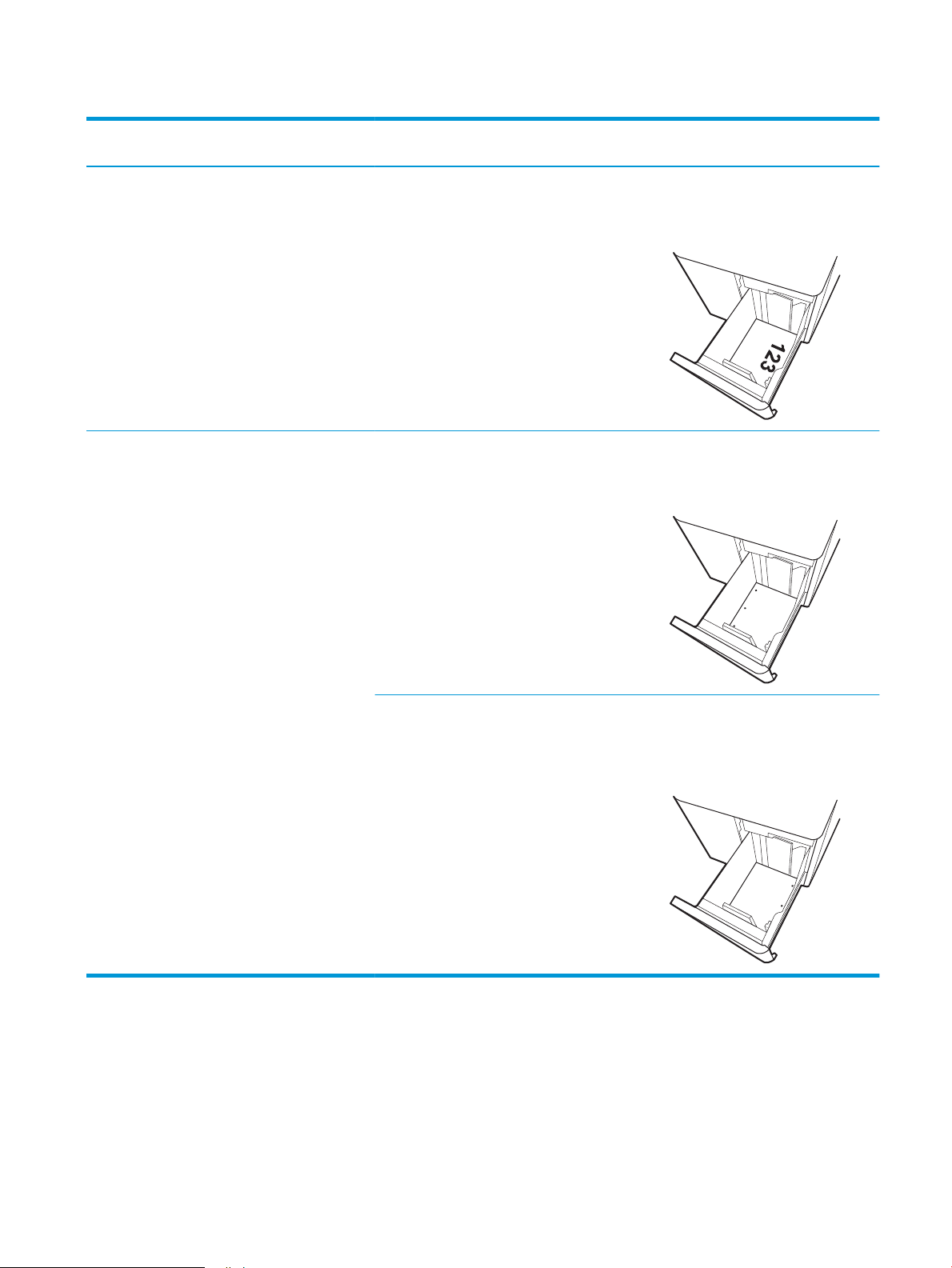
Πίνακας 2-5 Προσανατολισμός χαρτιού στο δίσκο χαρτιού HCI 2.700 φύλλων (συνέχεια)
Τύπος χαρτιού Προσανατολισμός
εικόνας
Επιστολόχαρτο ή
προτυπωμένο χαρτί
(συνέχεια)
Προδιάτρητο Οριζόντιος
Οριζόντιος
προσανατολισμός
(συνέχεια)
προσανατολισμός
Λειτουργία εκτύπωσης
διπλής όψης
Αυτόματη εκτύπωση
διπλής όψης ή με
ενεργοποιημένη την
Εναλλακτική λειτουργία
επιστολόχαρτου
Εκτύπωση μονής όψης A4, Letter Όψη προς τα κάτω
Μέγεθος χαρτιού Τρόπος τοποθέτησης χαρτιού
A4, Letter Όψη προς τα επάνω
Επάνω άκρη στη δεξιά πλευρά του
δίσκου
Οι οπές στην αριστερή πλευρά του
δίσκου
Αυτόματη εκτύπωση
διπλής όψης ή με
ενεργοποιημένη την
Εναλλακτική λειτουργία
επιστολόχαρτου
A4, Letter Όψη προς τα επάνω
Χρήση εναλλακτικής λειτουργίας επιστολόχαρτου
Χρησιμοποιήστε την Εναλλακτική λειτουργία επιστολόχαρτου για να τοποθετήσετε επιστολόχαρτα ή
προτυπωμένο χαρτί στο δίσκο με τον ίδιο τρόπο για όλες τις εργασίες είτε εκτυπώνετε σε μία όψη είτε και στις
δύο όψεις του φύλλου. Κατά τη χρήση αυτής της λειτουργίας, τοποθετήστε το χαρτί όπως και για την
αυτόματη εκτύπωση διπλής όψης.
Οι οπές στη δεξιά πλευρά του δίσκου,
με την κορυφή της φόρμας στη δεξιά
πλευρά
ELWW Τοποθέτηση χαρτιού στους δίσκους χαρτιού εισόδου υψηλής χωρητικότητας 2.700 φύλλων 51
Page 62
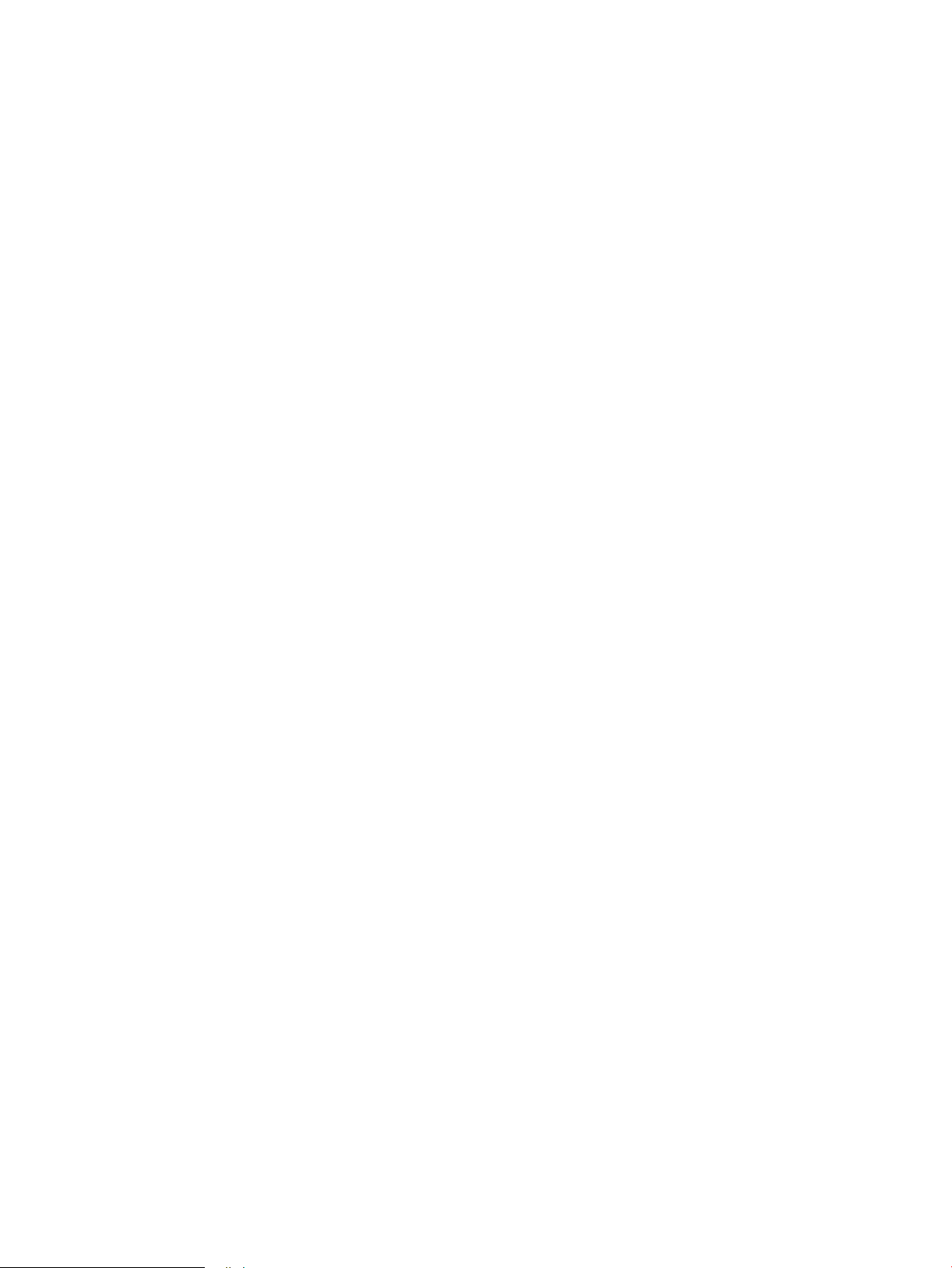
Για να χρησιμοποιήσετε αυτήν τη λειτουργία, ενεργοποιήστε την από τα μενού του πίνακα ελέγχου του
εκτυπωτή.
Ενεργοποίηση εναλλακτικής λειτουργίας επιστολόχαρτου από τα μενού του πίνακα ελέγχου του εκτυπωτή
1. Από την αρχική οθόνη του πίνακα ελέγχου του εκτυπωτή, ανοίξτε το μενού Ρυθμίσεις.
2. Ανοίξτε τα ακόλουθα μενού:
● Εκτύπωση
● Διαχείριση δίσκων
● Εναλλακτική λειτουργία επιστολόχαρτου
3. Επιλέξτε Ενεργοποίηση και πατήστε το κουμπί OK.
52 Κεφάλαιο 2 Δίσκοι χαρτιού ELWW
Page 63

Τοποθέτηση και εκτύπωση φακέλων
Εισαγωγή
Οι ακόλουθες πληροφορίες περιγράφουν τον τρόπο εκτύπωσης και τοποθέτησης φακέλων. Χρησιμοποιήστε
το Δίσκο 1 για την εκτύπωση σε φακέλους. Ο Δίσκος 1 έχει χωρητικότητα έως 10 φακέλων.
Για να εκτυπώσετε φακέλους με χρήση της επιλογής μη αυτόματης τροφοδότησης, ακολουθήστε τα
παρακάτω βήματα για να επιλέξετε τις σωστές ρυθμίσεις στο πρόγραμμα οδήγησης εκτύπωσης και, στη
συνέχεια, τοποθετήστε τους φακέλους στο δίσκο μετά την αποστολή της εργασίας εκτύπωσης στον εκτυπωτή.
Εκτύπωση φακέλων
1. Στο πρόγραμμα λογισμικού, ορίστε την επιλογή Εκτύπωση.
2. Επιλέξτε τον εκτυπωτή από τη λίστα εκτυπωτών και κατόπιν κάντε κλικ στο κουμπί Ιδιότητες ή
Προτιμήσεις για να ανοίξετε το πρόγραμμα οδήγησης εκτύπωσης.
ΣΗΜΕΙΩΣΗ: Το όνομα του κουμπιού διαφέρει ανάλογα με το πρόγραμμα λογισμικού.
ΣΗΜΕΙΩΣΗ: Για να αποκτήσετε πρόσβαση σε αυτές τις λειτουργίες από την εφαρμογή οθόνης έναρξης
των Windows 8 ή 8.1, πατήστε Συσκευές, Εκτύπωση και, στη συνέχεια, επιλέξτε τον εκτυπωτή.
ΣΗΜΕΙΩΣΗ: Για να αποκτήσετε πρόσβαση σε αυτές τις λειτουργίες από τα Windows 10, επιλέξτε
Εκτύπωση και, στη συνέχεια, επιλέξτε τον εκτυπωτή.
3. Κάντε κλικ στην καρτέλα Χαρτί/Ποιότητα.
4. Στην αναπτυσσόμενη λίστα Μέγεθος χαρτιού, επιλέξτε το σωστό μέγεθος για τους φακέλους.
5. Στην αναπτυσσόμενη λίστα Τύπος χαρτιού, επιλέξτε Φάκελος.
6. Στην αναπτυσσόμενη λίστα Προέλευση χαρτιού, επιλέξτε Μη αυτόματη τροφοδοσία.
7. Κάντε κλικ στο κουμπί ΟΚ για να κλείσετε το παράθυρο διαλόγου Ιδιότητες εγγράφου.
8. Στο παράθυρο διαλόγου Εκτύπωση, κάντε κλικ στο κουμπί ΟΚ για να εκτυπωθεί η εργασία.
Προσανατολισμός φακέλου
ΣΗΜΕΙΩΣΗ: Ο εκτυπωτής δεν υποστηρίζει εκτύπωση διπλής όψης σε φακέλους.
ELWW Τοποθέτηση και εκτύπωση φακέλων 53
Page 64

Δίσκος Μέγεθος φακέλου Τρόπος τοποθέτησης
Δίσκος 1 Φάκελος #9, Φάκελος #10, Φάκελος
Monarch, Φάκελος DL, Φάκελος B5,
Φάκελος C5 (πορτοφόλι), Φάκελος C6
Φάκελος B5, Φάκελος C5 (τσέπη) Όψη προς τα κάτω
Όψη προς τα κάτω
Επάνω άκρο προς την πίσω πλευρά του
εκτυπωτή
Η κάτω άκρη εισέρχεται πρώτη στον
εκτυπωτή, με το πάνω φύλλο κλεισίματος
ανοιχτό
54 Κεφάλαιο 2 Δίσκοι χαρτιού ELWW
Page 65

Τοποθέτηση και εκτύπωση ετικετών
Εισαγωγή
Οι ακόλουθες πληροφορίες περιγράφουν τον τρόπο εκτύπωσης και τοποθέτησης ετικετών.
Για να εκτυπώσετε ετικέτες χρησιμοποιώντας την επιλογή μη αυτόματης τροφοδοσίας, ακολουθήστε τα
παρακάτω βήματα για να επιλέξετε τις σωστές ρυθμίσεις στο πρόγραμμα οδήγησης εκτύπωσης και, στη
συνέχεια, τοποθετήστε τις ετικέτες στο δίσκο μετά την αποστολή της εργασίας εκτύπωσης στον εκτυπωτή.
Όταν χρησιμοποιείτε μη αυτόματη τροφοδοσία, ο εκτυπωτής θα περιμένει να εκτυπωθεί η εργασία μέχρι να
εντοπίσει ότι ο δίσκος έχει ανοίξει
Μη αυτόματη τροφοδοσία ετικετών
1. Στο πρόγραμμα λογισμικού, ορίστε την επιλογή Εκτύπωση.
2. Επιλέξτε τον εκτυπωτή από τη λίστα εκτυπωτών και κατόπιν κάντε κλικ στο κουμπί Ιδιότητες ή
Προτιμήσεις για να ανοίξετε το πρόγραμμα οδήγησης εκτύπωσης.
ΣΗΜΕΙΩΣΗ: Το όνομα του κουμπιού διαφέρει ανάλογα με το πρόγραμμα λογισμικού.
ΣΗΜΕΙΩΣΗ: Για να αποκτήσετε πρόσβαση σε αυτές τις λειτουργίες από την εφαρμογή οθόνης έναρξης
των Windows 8 ή 8.1, πατήστε Συσκευές, Εκτύπωση και, στη συνέχεια, επιλέξτε τον εκτυπωτή.
ΣΗΜΕΙΩΣΗ: Για να αποκτήσετε πρόσβαση σε αυτές τις λειτουργίες από τα Windows 10, επιλέξτε
Εκτύπωση και, στη συνέχεια, επιλέξτε τον εκτυπωτή.
.
3. Κάντε κλικ στην καρτέλα Χαρτί/Ποιότητα.
4. Στην αναπτυσσόμενη λίστα Μέγεθος χαρτιού, επιλέξτε το σωστό μέγεθος για τα φύλλα ετικετών.
5. Στην αναπτυσσόμενη λίστα Τύπος χαρτιού, επιλέξτε Ετικέτες.
6. Στην αναπτυσσόμενη λίστα Προέλευση χαρτιού, επιλέξτε Μη αυτόματη τροφοδοσία.
ΣΗΜΕΙΩΣΗ: Όταν χρησιμοποιείτε μη αυτόματη τροφοδοσία, ο εκτυπωτής εκτυπώνει από το δίσκο με τη
χαμηλότερη αρίθμηση που έχει διαμορφωθεί για το σωστό μέγεθος χαρτιού, επομένως δεν χρειάζεται να
καθορίσετε ένα συγκεκριμένο δίσκο. Για παράδειγμα, εάν ο Δίσκος 2 έχει διαμορφωθεί για ετικέτες, ο
εκτυπωτής θα εκτυπώσει από το Δίσκο 2. Εάν ο Δίσκος 3 έχει εγκατασταθεί και διαμορφωθεί για ετικέτες,
αλλά ο Δίσκος 2 δεν έχει διαμορφωθεί για ετικέτες, ο εκτυπωτής θα εκτυπώσει από το Δίσκο 3.
7. Κάντε κλικ στο κουμπί ΟΚ για να κλείσετε το παράθυρο διαλόγου Ιδιότητες εγγράφου.
8. Στο πλαίσιο διαλόγου Εκτύπωση, κάντε κλικ στο κουμπί Εκτύπωση για να εκτυπωθεί η εργασία.
ELWW Τοποθέτηση και εκτύπωση ετικετών 55
Page 66

Προσανατολισμός ετικέτας
Δίσκος Τρόπος τοποθέτησης ετικετών
Δίσκος 1 Όψη προς τα κάτω
Το κάτω άκρο εισέρχεται πρώτο στον εκτυπωτή
Δίσκοι 550 φύλλων Όψη προς τα επάνω
Επάνω άκρη στην αριστερή πλευρά του δίσκου
56 Κεφάλαιο 2 Δίσκοι χαρτιού ELWW
Page 67

3 Αναλώσιμα, εξαρτήματα και ανταλλακτικά
●
Παραγγελία αναλώσιμων, εξαρτημάτων και ανταλλακτικών
●
Διαμόρφωση των ρυθμίσεων αναλώσιμων με προστασία δοχείου γραφίτη της HP
●
Αντικατάσταση των δοχείων γραφίτη
●
Αντικατάσταση των τυμπάνων απεικόνισης
●
Αντικατάσταση της μονάδας συλλογής γραφίτη
Περισσότερες πληροφορίες
Οι παρακάτω πληροφορίες είναι σωστές κατά τη δημοσίευση του παρόντος.
Για βίντεο βοήθειας, επισκεφτείτε τη διεύθυνση www.hp.com/videos/LaserJet.
Για πρόσφατες πληροφορίες, επισκεφτείτε τη διεύθυνση www.hp.com/support/colorljM751.
Η βοήθεια που σας παρέχει η HP για τον εκτυπωτή περιλαμβάνει τις παρακάτω πληροφορίες:
● Εγκατάσταση και διαμόρφωση
● Εκμάθηση και χρήση
● Επίλυση προβλημάτων
● Λήψη ενημερώσεων λογισμικού και υλικολογισμικού
● Συμμετοχή σε φόρουμ υποστήριξης
● Εγγύηση και ρυθμιστικές πληροφορίες
ELWW 57
Page 68

Παραγγελία αναλώσιμων, εξαρτημάτων και ανταλλακτικών
Παραγγελία
Παραγγελία αναλωσίμων και χαρτιού www.hp.com/go/suresupply
Παραγγελία γνήσιων ανταλλακτικών ή εξαρτημάτων HP www.hp.com/buy/parts
Παραγγελία μέσω αντιπροσώπου συντήρησης ή υποστήριξης Επικοινωνήστε με έναν εξουσιοδοτημένο αντιπρόσωπο
συντήρησης ή τεχνικής υποστήριξης της HP.
Παραγγελία με χρήση του Ενσωματωμένου διακομιστή Web
της ΗΡ (EWS)
Για πρόσβαση, στο πεδίο διεύθυνσης/URL ενός υποστηριζόμενου
προγράμματος περιήγησης Web στον υπολογιστή σας,
πληκτρολογήστε τη διεύθυνση IP ή το όνομα του κεντρικού
υπολογιστή του εκτυπωτή. Ο EWS περιέχει μια σύνδεση προς την
τοποθεσία Web HP SureSupply, η οποία παρέχει επιλογές για την
αγορά γνήσιων αναλώσιμων HP.
Αναλώσιμα και εξαρτήματα
Στοιχείο Περιγραφή Αριθμός δοχείου Κωδικός εξαρτήματος
Αναλώσιμα
Γνήσιο δοχείο μαύρου γραφίτη
HP 658A LaserJet
Γνήσιο δοχείο μαύρου γραφίτη υψηλής
κάλυψης HP 658X LaserJet
Γνήσιο δοχείο κυανού γραφίτη
HP 658A LaserJet
Γνήσιο δοχείο κυανού γραφίτη υψηλής
κάλυψης HP 658X LaserJet
Γνήσιο δοχείο ματζέντα γραφίτη
HP 658A LaserJet
Ανταλλακτικό δοχείο μαύρου γραφίτη
τυπικής κάλυψης
Ανταλλακτικό δοχείο μαύρου γραφίτη
υψηλής κάλυψης
Ανταλλακτικό δοχείο κυανού γραφίτη
τυπικής κάλυψης
Ανταλλακτικό δοχείο κυανού γραφίτη
υψηλής κάλυψης
Ανταλλακτικό δοχείο ματζέντα
γραφίτη τυπικής κάλυψης
658A W2000A
658X W2000X
658A W2001A
658X W2001X
658A W2003A
Γνήσιο δοχείο ματζέντα γραφίτη
υψηλής κάλυψης HP 658X LaserJet
Γνήσιο δοχείο κίτρινου γραφίτη
HP 658A LaserJet
Γνήσιο δοχείο κίτρινου γραφίτη
υψηλής κάλυψης HP 658X LaserJet
Τύμπανο απεικόνισης HP Ανταλλακτικό τύμπανο απεικόνισης 660A W2004A
Εξαρτήματα
Δίσκος χαρτιού 550 φύλλων
HP LaserJet
Δίσκος χαρτιού 2 x 550 φύλλων και
βάση HP LaserJet
Ανταλλακτικό δοχείο ματζέντα
γραφίτη υψηλής κάλυψης
Ανταλλακτικό δοχείο κίτρινου γραφίτη
τυπικής κάλυψης
Ανταλλακτικό δοχείο κίτρινου γραφίτη
υψηλής κάλυψης
Προαιρετικός δίσκος χαρτιού 550
φύλλων
ΣΗΜΕΙΩΣΗ: Ο εκτυπωτής υποστηρίζει
έως δύο δίσκους χαρτιού 550 φύλλων.
Προαιρετικός δίσκος χαρτιού 2 x 550
φύλλων και βάση στήριξης του
εκτυπωτή
658X W2003X
658A W2002A
658X W2002X
Δεν ισχύει T3V27A
Δεν ισχύει T3V29A
58 Κεφάλαιο 3 Αναλώσιμα, εξαρτήματα και ανταλλακτικά ELWW
Page 69

Στοιχείο Περιγραφή Αριθμός δοχείου Κωδικός εξαρτήματος
Δίσκος χαρτιού HCI 2.700 φύλλων και
βάση HP LaserJet
Προαιρετικός δίσκος χαρτιού 2.700
φύλλων και βάση στήριξης του
Δεν ισχύει T3V30A
εκτυπωτή
Βάση HP LaserJet Προαιρετική βάση Δεν ισχύει T3V28A
Διακομιστής εκτύπωσης HP Jetdirect
2900nw
Εξάρτημα HP Jetdirect 3100w
BLE/NFC/Ασύρματης σύνδεσης
Εξάρτημα ασύρματου διακομιστή
εκτύπωσης USB
Εξάρτημα για τη λειτουργία Wi-Fi
Direct για εκτύπωση από κινητές
Δεν ισχύει J8031A
Δεν ισχύει 3JN69A
συσκευές με ένα "άγγιγμα" και
Bluetooth
Εσωτερικές θύρες USB HP Δύο προαιρετικές θύρες USB για
Δεν ισχύει B5L28A
σύνδεση συσκευών άλλων
κατασκευαστών
Καλωδίωση διασύνδεσης ξένων
συσκευών της HP
Προαιρετικό εξάρτημα θύρας για
σύνδεση συσκευών τρίτων
Δεν ισχύει B5L31A
κατασκευαστών.
Ασφαλής μονάδα σκληρού δίσκου
υψηλής απόδοσης HP
SODIMM HP 1 GB DDR3 x32 144
ακίδων 800 MHz
Προαιρετική πιστοποιημένη μονάδα
σκληρού δίσκου 500 GB FIPS140
Προαιρετικό DIMM για επέκταση της
μνήμης
Δεν ισχύει B5L29A
Δεν ισχύει E5K48A
Αναλώσιμα συντήρησης/μακράς διαρκείας
Κιτ συντήρησης
Κιτ σταθεροποιητή γραφίτη HP LaserJet
110 V
Κιτ σταθεροποιητή γραφίτη HP LaserJet
220V
Κιτ μεταφοράς εικόνας HP LaserJet 3WT89A
Μονάδα συλλογής γραφίτη HP LaserJet 3WT90A
1
Οι προδιαγραφές διάρκειας ζωής των αναλώσιμων συντήρησης/μακράς διάρκειας (LLC) της HP είναι εκτιμήσεις με βάση τις συνθήκες
δοκιμής της διάρκειας ζωής των LLC που αναφέρονται παρακάτω. Η πραγματική επιμέρους διάρκεια ζωής/απόδοση σε κανονική χρήση
διαφέρει ανάλογα με τη χρήση, το περιβάλλον, το χαρτί και άλλους παράγοντες. Η εκτιμώμενη διάρκεια ζωής δεν αποτελεί σιωπηρή
εγγύηση ή στοιχείο που μπορεί να θεωρηθεί εγγυημένο.
*
Συνθήκες δοκιμής της διάρκειας ζωής των LLC:
● Κάλυψη εκτύπωσης: 5% ομοιόμορφα κατανεμημένη σε όλη τη σελίδα
● Περιβάλλον: 17° έως 25°C, σχετική υγρασία (RH) 30%-70%
● Μέγεθος μέσου: Letter/A4
/LLC Κωδικός εξαρτήματος
3WT87A
3WT88A
Εκτιμώμενη διάρκεια
1
ζωής
150.000 σελίδες
150.000 σελίδες
150.000 σελίδες
100.000 σελίδες
*
*
*
*
● Βάρος μέσου: Απλό μέσο 75 g/m
2
ELWW Παραγγελία αναλώσιμων, εξαρτημάτων και ανταλλακτικών 59
Page 70

● Μέγεθος εργασίας: 4 σελίδες ή περισσότερες κατά μέσο όρο
● Τροφοδοσία μακριάς πλευράς χαρτιού (Letter/A4)
Παράγοντες που μπορούν να μειώσουν τη διάρκεια ζωής από τις παραπάνω συνθήκες:
● Μέσο πιο στενό από το πλάτος των Letter/A4 (οι θερμικές επιβραδύνσεις σημαίνουν περισσότερες
περιστροφές)
● Χαρτί βαρύτερο από 75 g/m2 (τα βαρύτερα μέσα προκαλούν μεγαλύτερη καταπόνηση στα εξαρτήματα
του εκτυπωτή)
● Εργασίες εκτύπωσης μικρότερες από 4 σελίδες (οι μικρότερες εργασίες σημαίνουν περισσότερους
θερμικούς κύκλους και περισσότερες περιστροφές)
Εξαρτήματα που επισκευάζονται από τον πελάτη
Τα εξαρτήματα που επισκευάζονται από τον πελάτη (CSR) διατίθενται για πολλούς εκτυπωτές HP LaserJet,
ώστε να μειώνεται ο χρόνος επισκευής. Περισσότερες πληροφορίες σχετικά με το πρόγραμμα και τα
πλεονεκτήματα των CSR μπορείτε να βρείτε στη διεύθυνση www.hp.com/go/csr-support και www.hp.com/go/
csr-faq.
Μπορείτε να παραγγείλετε γνήσια ανταλλακτικά εξαρτήματα της HP στη διεύθυνση www.hp.com/buy/parts ή
επικοινωνώντας με έναν εξουσιοδοτημένο πάροχο υπηρεσιών ή υποστήριξης της HP. Κατά την παραγγελία,
απαιτείται ένα από τα παρακάτω στοιχεία: κωδικός, αριθμός σειράς (βρίσκεται στην πίσω πλευρά του
εκτυπωτή), αριθμός προϊόντος ή όνομα εκτυπωτή.
● Τα εξαρτήματα που αναφέρεται ότι πρέπει να αντικατασταθούν υποχρεωτικά από τον πελάτη πρέπει να
εγκατασταθούν από εσάς, εκτός εάν θέλετε να πληρώσετε το προσωπικό εξυπηρέτησης της HP για να
πραγματοποιήσει την επισκευή. Για αυτά τα εξαρτήματα, δεν παρέχεται επιτόπια υποστήριξη ή υπηρεσία
επιστροφής σύμφωνα με την εγγύηση του εκτυπωτή HP.
● Τα εξαρτήματα που αναφέρεται ότι μπορούν να αντικατασταθούν προαιρετικά από τον πελάτη μπορούν
να εγκατασταθούν από το προσωπικό εξυπηρέτησης της HP, εάν το ζητήσετε, χωρίς επιπλέον χρέωση
κατά τη διάρκεια ισχύος της εγγύησης του εκτυπωτή.
Είδος Περιγραφή Επιλογές αντικατάστασης Κωδικός εξαρτήματος
Δίσκος χαρτιού 550 φύλλων Ανταλλακτικός δίσκος χαρτιού 550
φύλλων
Μονάδα συλλογής γραφίτη Ανταλλακτική μονάδα συλλογής γραφίτη Υποχρεωτικό 3WT90A
Διάταξη έψησης Ανταλλακτική μονάδα σταθεροποιητή
γραφίτη
Μονάδα μεταφοράς εικόνας Ανταλλακτικός ενδιάμεσος ιμάντας
μεταφοράς, δευτερεύων κύλινδρος
μεταφοράς και κύλινδροι δίσκου χαρτιού
Καλωδίωση διασύνδεσης ξένων συσκευών Ανταλλακτική καλωδίωση διασύνδεσης για
ξένες συσκευές
Εσωτερικές θύρες USB Ανταλλακτικές εσωτερικές θύρες USB Υποχρεωτικό B5L28A
Υποχρεωτικό T3V27A
Υποχρεωτικό 3WT87A (110 V)
3WT88A (220 V)
Υποχρεωτικό 3WT89A
Υποχρεωτικό B5L31A
Ασφαλής μονάδα σκληρού δίσκου Ανταλλακτική μονάδα σκληρού δίσκου Υποχρεωτικό B5L29A
1GB 90 ακίδων DDR3 x32 800 MHz
SODIMM
Ανταλλακτικό DIMM μνήμης Υποχρεωτικό E5K48A
60 Κεφάλαιο 3 Αναλώσιμα, εξαρτήματα και ανταλλακτικά ELWW
Page 71

Είδος Περιγραφή Επιλογές αντικατάστασης Κωδικός εξαρτήματος
Διακομιστής εκτύπωσης HP Jetdirect
2900nw
Εξάρτημα HP Jetdirect 3100w BLE/NFC/
Ασύρματης σύνδεσης
Ανταλλακτικό εξάρτημα διακομιστή
ασύρματης εκτύπωσης USB
Ανταλλακτικό εξάρτημα εκτύπωσης Wi-Fi
για εκτύπωση από κινητές συσκευές με ένα
"άγγιγμα" και Bluetooth
Υποχρεωτικό J8031A
Υποχρεωτικό 3JN69A
ELWW Παραγγελία αναλώσιμων, εξαρτημάτων και ανταλλακτικών 61
Page 72

Διαμόρφωση των ρυθμίσεων αναλώσιμων με προστασία δοχείου γραφίτη της HP
●
Εισαγωγή
●
Ενεργοποίηση/απενεργοποίηση της δυνατότητας Πολιτική δοχείων
●
Ενεργοποίηση/απενεργοποίηση της δυνατότητας Προστασία δοχείων
Εισαγωγή
Χρησιμοποιήστε τις δυνατότητες Πολιτική δοχείων και Προστασία δοχείων της HP, για να ελέγχετε ποια δοχεία
τοποθετούνται στον εκτυπωτή και να προστατεύετε από τυχόν κλοπή τα δοχεία που έχουν τοποθετηθεί. Αυτές
οι δυνατότητες είναι διαθέσιμες με την έκδοση 3 του υλικολογισμικού FutureSmart της HP ή πιο πρόσφατη
έκδοση.
● Πολιτική δοχείων: Αυτή η δυνατότητα προστατεύει τον εκτυπωτή από τυχόν μη γνήσια δοχεία γραφίτη,
επιτρέποντας τη χρήση μόνο γνήσιων δοχείων HP με τον εκτυπωτή. Η χρήση γνήσιων δοχείων HP
διασφαλίζει τη βέλτιστη δυνατή ποιότητα εκτύπωσης. Όταν κάποιος τοποθετεί ένα μη γνήσιο δοχείο HP,
στον πίνακα ελέγχου του εκτυπωτή εμφανίζεται ένα μήνυμα που αναφέρει ότι το δοχείο δεν είναι
εγκεκριμένο και παρέχει πληροφορίες επεξηγώντας τον τρόπο με τον οποίο πρέπει να συνεχίσετε.
● Προστασία δοχείων: Αυτή η δυνατότητα συσχετίζει σε μόνιμη βάση δοχεία γραφίτη με ένα συγκεκριμένο
εκτυπωτή ή σειρά εκτυπωτών, ώστε να μην είναι δυνατή η χρήση τους σε άλλους εκτυπωτές. Η
προστασία δοχείων προστατεύει την επένδυσή σας. Όταν είναι ενεργοποιημένη αυτή η δυνατότητα, εάν
κάποιος προσπαθήσει να μεταφέρει ένα προστατευμένο δοχείο από το γνήσιο εκτυπωτή σε ένα μη
εγκεκριμένο εκτυπωτή, αυτός ο εκτυπωτής δεν θα εκτυπώνει με το προστατευμένο δοχείο. Στον πίνακα
ελέγχου του εκτυπωτή εμφανίζεται ένα μήνυμα που αναφέρει ότι το δοχείο είναι προστατευμένο και
παρέχει πληροφορίες επεξηγώντας τον τρόπο με τον οποίο πρέπει να συνεχίσετε.
ΠΡΟΣΟΧΗ: Μετά την ενεργοποίηση της δυνατότητας Προστασία δοχείων για τον εκτυπωτή, όλα τα
επόμενα δοχεία γραφίτη που τοποθετούνται στον εκτυπωτή προστατεύονται αυτόματα και σε μόνιμη
βάση. Για να αποφύγετε την προστασία ενός νέου δοχείου, απενεργοποιήστε τη δυνατότητα πριν από την
τοποθέτηση του νέου δοχείου.
Εάν απενεργοποιήσετε τη δυνατότητα, δεν απενεργοποιείται η προστασία για τα δοχεία που είναι ήδη
τοποθετημένα.
Και οι δύο δυνατότητες είναι απενεργοποιημένες από προεπιλογή. Ακολουθήστε αυτές τις διαδικασίες για να
τις ενεργοποιήσετε/απενεργοποιήσετε.
Ενεργοποίηση/απενεργοποίηση της δυνατότητας Πολιτική δοχείων
ΣΗΜΕΙΩΣΗ: Για την ενεργοποίηση/απενεργοποίηση αυτής της δυνατότητας μπορεί να απαιτείται η εισαγωγή
κωδικού πρόσβασης διαχειριστή.
Χρήση του πίνακα ελέγχου του εκτυπωτή για ενεργοποίηση της δυνατότητας Πολιτική δοχείων
1. Από την αρχική οθόνη του πίνακα ελέγχου του εκτυπωτή, ανοίξτε το μενού Ρυθμίσεις.
2. Ανοίξτε τα ακόλουθα μενού:
62 Κεφάλαιο 3 Αναλώσιμα, εξαρτήματα και ανταλλακτικά ELWW
Page 73

● Διαχείριση αναλώσιμων
● Πολιτική δοχείων
3. Επιλέξτε Εγκεκριμένο από την HP.
Χρήση του πίνακα ελέγχου του εκτυπωτή για απενεργοποίηση της δυνατότητας Πολιτική δοχείων
ΣΗΜΕΙΩΣΗ: Για την ενεργοποίηση/απενεργοποίηση αυτής της δυνατότητας μπορεί να απαιτείται η εισαγωγή
κωδικού πρόσβασης διαχειριστή.
1. Από την αρχική οθόνη του πίνακα ελέγχου του εκτυπωτή, ανοίξτε το μενού Ρυθμίσεις.
2. Ανοίξτε τα ακόλουθα μενού:
● Διαχείριση αναλώσιμων
● Πολιτική δοχείων
3. Επιλέξτε Απενεργοποίηση.
Χρήση του Ενσωματωμένου διακομιστή Web (EWS) της HP για ενεργοποίηση της δυνατότητας
Πολιτική δοχείων
1. Ανοίξτε τον Ενσωματωμένο διακομιστή Web (EWS) της HP:
α. Εντοπίστε τη διεύθυνση IP του εκτυπωτή. Στον πίνακα ελέγχου του εκτυπωτή, πατήστε το κουμπί
και κατόπιν χρησιμοποιήστε τα πλήκτρα βέλους για να επιλέξετε το μενού Ethernet .
Πατήστε το κουμπί OK για να ανοίξετε το μενού και να εμφανίσετε τη διεύθυνση IP ή το όνομα του
κεντρικού υπολογιστή.
β. Ανοίξτε ένα πρόγραμμα περιήγησης στο Web και πληκτρολογήστε στη γραμμή διευθύνσεων τη
διεύθυνση IP ή το όνομα κεντρικού υπολογιστή, ακριβώς όπως εμφανίζεται στη σελίδα
διαμόρφωσης του εκτυπωτή. Πατήστε το πλήκτρο Enter στο πληκτρολόγιο του υπολογιστή. Θα
ανοίξει ο EWS.
ΣΗΜΕΙΩΣΗ: Εάν στο πρόγραμμα περιήγησης web εμφανιστεί ένα μήνυμα που υποδεικνύει ότι η
τοποθεσία Web ενδέχεται να μην είναι ασφαλής, επιλέξτε το στοιχείο για να συνεχίσετε στην
τοποθεσία Web. Η πρόσβαση σε αυτήν την τοποθεσία Web δεν θα προκαλέσει ζημιά στον
υπολογιστή.
2. Ανοίξτε την καρτέλα Εκτύπωση.
3. Από το αριστερό παράθυρο περιήγησης, επιλέξτε Διαχείριση αναλωσίμων.
4. Στην περιοχή "Ρυθμίσεις αναλωσίμων", επιλέξτε Εγκεκριμένο από την HP από την αναπτυσσόμενη λίστα
Πολιτική δοχείων.
5. Κάντε κλικ στο κουμπί Apply (Εφαρμογή) για να αποθηκεύσετε τις αλλαγές.
Χρήση του Ενσωματωμένου διακομιστή Web (EWS) της HP για απενεργοποίηση της δυνατότητας
Πολιτική δοχείων
1. Ανοίξτε τον Ενσωματωμένο διακομιστή Web (EWS) της HP:
ELWW Διαμόρφωση των ρυθμίσεων αναλώσιμων με προστασία δοχείου γραφίτη της HP 63
Page 74

α. Εντοπίστε τη διεύθυνση IP του εκτυπωτή. Στον πίνακα ελέγχου του εκτυπωτή, πατήστε το κουμπί
και κατόπιν χρησιμοποιήστε τα πλήκτρα βέλους για να επιλέξετε το μενού Ethernet .
Πατήστε το κουμπί OK για να ανοίξετε το μενού και να εμφανίσετε τη διεύθυνση IP ή το όνομα του
κεντρικού υπολογιστή.
β. Ανοίξτε ένα πρόγραμμα περιήγησης στο Web και πληκτρολογήστε στη γραμμή διευθύνσεων τη
διεύθυνση IP ή το όνομα κεντρικού υπολογιστή, ακριβώς όπως εμφανίζεται στη σελίδα
διαμόρφωσης του εκτυπωτή. Πατήστε το πλήκτρο Enter στο πληκτρολόγιο του υπολογιστή. Θα
ανοίξει ο EWS.
ΣΗΜΕΙΩΣΗ: Εάν στο πρόγραμμα περιήγησης web εμφανιστεί ένα μήνυμα που υποδεικνύει ότι η
τοποθεσία Web ενδέχεται να μην είναι ασφαλής, επιλέξτε το στοιχείο για να συνεχίσετε στην
τοποθεσία Web. Η πρόσβαση σε αυτήν την τοποθεσία Web δεν θα προκαλέσει ζημιά στον
υπολογιστή.
2. Ανοίξτε την καρτέλα Εκτύπωση.
3. Από το αριστερό παράθυρο περιήγησης, επιλέξτε Διαχείριση αναλωσίμων.
4. Στην περιοχή "Ρυθμίσεις αναλωσίμων", επιλέξτε Απενεργοποίηση από την αναπτυσσόμενη λίστα
Πολιτική δοχείων.
5. Κάντε κλικ στο κουμπί Apply (Εφαρμογή) για να αποθηκεύσετε τις αλλαγές.
Αντιμετώπιση προβλημάτων για μηνύματα σφαλμάτων για τον πίνακα ελέγχου Πολιτική δοχείων
Μήνυμα σφάλματος Περιγραφή Προτεινόμενη ενέργεια
10.0X.30 Μη εγκεκριμένο δοχείο <Color> Ο διαχειριστής έχει διαμορφώσει αυτόν τον
εκτυπωτή ώστε να χρησιμοποιεί μόνο
γνήσια αναλώσιμα της HP που
εξακολουθούν να καλύπτονται από την
εγγύηση. Το δοχείο πρέπει να
αντικατασταθεί για να συνεχιστεί η
εκτύπωση.
Αντικαταστήστε το δοχείο με ένα γνήσιο
δοχείο γραφίτη HP.
Εάν πιστεύετε ότι έχετε αγοράσει ένα
γνήσιο αναλώσιμο HP, επισκεφθείτε τη
διεύθυνση www.hp.com/go/anticounterfeit
για να προσδιορίσετε εάν το δοχείο
γραφίτη είναι γνήσιο δοχείο HP και να
πληροφορηθείτε τι μπορείτε να κάνετε εάν
δεν είναι γνήσιο δοχείο HP.
Ενεργοποίηση/απενεργοποίηση της δυνατότητας Προστασία δοχείων
ΣΗΜΕΙΩΣΗ: Για την ενεργοποίηση/απενεργοποίηση αυτής της δυνατότητας μπορεί να απαιτείται η εισαγωγή
κωδικού πρόσβασης διαχειριστή.
Χρήση του πίνακα ελέγχου του εκτυπωτή για ενεργοποίηση της δυνατότητας Προστασία δοχείων
1. Από την αρχική οθόνη του πίνακα ελέγχου του εκτυπωτή, ανοίξτε το μενού Ρυθμίσεις.
2. Ανοίξτε τα ακόλουθα μενού:
● Διαχείριση αναλώσιμων
● Προστασία δοχείων
64 Κεφάλαιο 3 Αναλώσιμα, εξαρτήματα και ανταλλακτικά ELWW
Page 75

3. Επιλέξτε Προστασία δοχείων.
4. Όταν σας ζητηθεί από τον εκτυπωτή να επιβεβαιώσετε, επιλέξτε Συνέχεια για να ενεργοποιήσετε τη
δυνατότητα.
ΠΡΟΣΟΧΗ: Μετά την ενεργοποίηση της δυνατότητας Προστασία δοχείων για τον εκτυπωτή, όλα τα
επόμενα δοχεία γραφίτη που τοποθετούνται στον εκτυπωτή προστατεύονται αυτόματα και σε μόνιμη
βάση. Για να αποφύγετε την προστασία ενός νέου δοχείου, απενεργοποιήστε τη δυνατότητα πριν από την
τοποθέτηση του νέου δοχείου.
Εάν απενεργοποιήσετε τη δυνατότητα, δεν απενεργοποιείται η προστασία για τα δοχεία που είναι ήδη
τοποθετημένα.
Χρήση του πίνακα ελέγχου του εκτυπωτή για απενεργοποίηση της δυνατότητας Προστασία δοχείων
1. Από την αρχική οθόνη του πίνακα ελέγχου του εκτυπωτή, ανοίξτε το μενού Ρυθμίσεις.
2. Ανοίξτε τα ακόλουθα μενού:
● Διαχείριση αναλώσιμων
● Προστασία δοχείων
3. Επιλέξτε Απενεργοποίηση.
Χρήση του Ενσωματωμένου διακομιστή Web (EWS) της HP για ενεργοποίηση της δυνατότητας
Προστασία δοχείων
1. Ανοίξτε τον Ενσωματωμένο διακομιστή Web (EWS) της HP:
α. Εντοπίστε τη διεύθυνση IP του εκτυπωτή. Στον πίνακα ελέγχου του εκτυπωτή, πατήστε το κουμπί
και κατόπιν χρησιμοποιήστε τα πλήκτρα βέλους για να επιλέξετε το μενού Ethernet .
Πατήστε το κουμπί OK για να ανοίξετε το μενού και να εμφανίσετε τη διεύθυνση IP ή το όνομα του
κεντρικού υπολογιστή.
β. Ανοίξτε ένα πρόγραμμα περιήγησης στο Web και πληκτρολογήστε στη γραμμή διευθύνσεων τη
διεύθυνση IP ή το όνομα κεντρικού υπολογιστή, ακριβώς όπως εμφανίζεται στη σελίδα
διαμόρφωσης του εκτυπωτή. Πατήστε το πλήκτρο Enter στο πληκτρολόγιο του υπολογιστή. Θα
ανοίξει ο EWS.
ΣΗΜΕΙΩΣΗ: Εάν στο πρόγραμμα περιήγησης web εμφανιστεί ένα μήνυμα που υποδεικνύει ότι η
τοποθεσία Web ενδέχεται να μην είναι ασφαλής, επιλέξτε το στοιχείο για να συνεχίσετε στην
τοποθεσία Web. Η πρόσβαση σε αυτήν την τοποθεσία Web δεν θα προκαλέσει ζημιά στον
υπολογιστή.
2. Ανοίξτε την καρτέλα Εκτύπωση.
3. Από το αριστερό παράθυρο περιήγησης, επιλέξτε Διαχείριση αναλωσίμων.
4. Στην περιοχή "Ρυθμίσεις αναλωσίμων", επιλέξτε Προστασία δοχείων από την αναπτυσσόμενη λίστα
Προστασία δοχείων.
5. Κάντε κλικ στο κουμπί Apply (Εφαρμογή) για να αποθηκεύσετε τις αλλαγές.
ELWW Διαμόρφωση των ρυθμίσεων αναλώσιμων με προστασία δοχείου γραφίτη της HP 65
Page 76

ΠΡΟΣΟΧΗ: Μετά την ενεργοποίηση της δυνατότητας Προστασία δοχείων για τον εκτυπωτή, όλα τα
επόμενα δοχεία γραφίτη που τοποθετούνται στον εκτυπωτή προστατεύονται αυτόματα και σε μόνιμη
βάση. Για να αποφύγετε την προστασία ενός νέου δοχείου, απενεργοποιήστε τη δυνατότητα πριν από την
τοποθέτηση του νέου δοχείου.
Εάν απενεργοποιήσετε τη δυνατότητα, δεν απενεργοποιείται η προστασία για τα δοχεία που είναι ήδη
τοποθετημένα.
Χρήση του Ενσωματωμένου διακομιστή Web (EWS) της HP για απενεργοποίηση της δυνατότητας
Προστασία δοχείων
1. Ανοίξτε τον Ενσωματωμένο διακομιστή Web (EWS) της HP:
α. Εντοπίστε τη διεύθυνση IP του εκτυπωτή. Στον πίνακα ελέγχου του εκτυπωτή, πατήστε το κουμπί
και κατόπιν χρησιμοποιήστε τα πλήκτρα βέλους για να επιλέξετε το μενού Ethernet .
Πατήστε το κουμπί OK για να ανοίξετε το μενού και να εμφανίσετε τη διεύθυνση IP ή το όνομα του
κεντρικού υπολογιστή.
β. Ανοίξτε ένα πρόγραμμα περιήγησης στο Web και πληκτρολογήστε στη γραμμή διευθύνσεων τη
διεύθυνση IP ή το όνομα κεντρικού υπολογιστή, ακριβώς όπως εμφανίζεται στη σελίδα
διαμόρφωσης του εκτυπωτή. Πατήστε το πλήκτρο Enter στο πληκτρολόγιο του υπολογιστή. Θα
ανοίξει ο
EWS.
ΣΗΜΕΙΩΣΗ: Εάν στο πρόγραμμα περιήγησης web εμφανιστεί ένα μήνυμα που υποδεικνύει ότι η
τοποθεσία Web ενδέχεται να μην είναι ασφαλής, επιλέξτε το στοιχείο για να συνεχίσετε στην
τοποθεσία Web. Η πρόσβαση σε αυτήν την τοποθεσία Web δεν θα προκαλέσει ζημιά στον
υπολογιστή.
2. Ανοίξτε την καρτέλα Εκτύπωση.
3. Από το αριστερό παράθυρο περιήγησης, επιλέξτε Διαχείριση αναλωσίμων.
4. Στην περιοχή "Ρυθμίσεις αναλωσίμων", επιλέξτε Απενεργοποίηση από την αναπτυσσόμενη λίστα
Προστασία δοχείων.
5. Κάντε κλικ στο κουμπί Apply (Εφαρμογή) για να αποθηκεύσετε τις αλλαγές.
Αντιμετώπιση προβλημάτων για μηνύματα σφαλμάτων για τον πίνακα ελέγχου Προστασία δοχείων
Μήνυμα σφάλματος Περιγραφή Προτεινόμενη ενέργεια
10.0X.57 Προστατευμένο δοχείο <Color> Το δοχείο μπορεί να χρησιμοποιηθεί μόνο
στον εκτυπωτή ή στο στόλο των
εκτυπωτών που το προστάτευαν αρχικά
μέσω της Προστασίας δοχείων HP.
Το HP Cartridge Protection επιτρέπει σε ένα
διαχειριστή να περιορίσει τα δοχεία ώστε
να λειτουργούν μόνο σε έναν εκτυπωτή ή
στόλο εκτυπωτών. Το δοχείο πρέπει να
αντικατασταθεί για να συνεχιστεί η
εκτύπωση.
Αντικαταστήστε το δοχείο με ένα νέο
δοχείο γραφίτη.
66 Κεφάλαιο 3 Αναλώσιμα, εξαρτήματα και ανταλλακτικά ELWW
Page 77

Αντικατάσταση των δοχείων γραφίτη
Πληροφορίες για τα δοχεία γραφίτη
Ο εκτυπωτής υποδεικνύει πότε η στάθμη του δοχείου γραφίτη είναι χαμηλή και πολύ χαμηλή. Η πραγματική
διάρκεια ζωής του δοχείου γραφίτη που απομένει ενδέχεται να διαφέρει. Φροντίστε να έχετε διαθέσιμο ένα
ανταλλακτικό δοχείο, για να το τοποθετήσετε όταν η ποιότητα εκτύπωσης δεν θα είναι πλέον αποδεκτή.
Για την αγορά δοχείων ή για έλεγχο της συμβατότητας του δοχείου για τον εκτυπωτή, μεταβείτε στην
τοποθεσία HP SureSupply στη διεύθυνση www.hp.com/go/suresupply. Μετακινηθείτε στην κάτω πλευρά της
σελίδας και επιβεβαιώστε ότι η χώρα
Ο εκτυπωτής χρησιμοποιεί τέσσερα χρώματα και έχει διαφορετικό δοχείο γραφίτη για κάθε χρώμα: κίτρινο (Y),
ματζέντα (M), κυανό (C) και μαύρο (K). Τα δοχεία γραφίτη βρίσκονται στο εσωτερικό της μπροστινής θύρας.
Στοιχείο Περιγραφή Αριθμός δοχείου Κωδικός εξαρτήματος
Αναλώσιμα
/περιοχή είναι σωστή.
Γνήσιο δοχείο μαύρου γραφίτη
HP 658A LaserJet
Γνήσιο δοχείο μαύρου γραφίτη υψηλής
κάλυψης HP 658X LaserJet
Γνήσιο δοχείο κυανού γραφίτη
HP 658A LaserJet
Γνήσιο δοχείο κυανού γραφίτη υψηλής
κάλυψης HP 658X LaserJet
Γνήσιο δοχείο ματζέντα γραφίτη
HP 658A LaserJet
Γνήσιο δοχείο ματζέντα γραφίτη
υψηλής κάλυψης HP 658X LaserJet
Γνήσιο δοχείο κίτρινου γραφίτη
HP 658A LaserJet
Γνήσιο δοχείο κίτρινου γραφίτη
υψηλής κάλυψης HP 658X LaserJet
ΣΗΜΕΙΩΣΗ: Τα δοχεία γραφίτη υψηλής κάλυψης περιέχουν περισσότερο γραφίτη από τα τυπικά δοχεία, για
αυξημένη κάλυψη σελίδων. Για περισσότερες πληροφορίες, μεταβείτε στη διεύθυνση www.hp.com/go/
learnaboutsupplies.
Ανταλλακτικό δοχείο μαύρου γραφίτη
τυπικής κάλυψης
Ανταλλακτικό δοχείο μαύρου γραφίτη
υψηλής κάλυψης
Ανταλλακτικό δοχείο κυανού γραφίτη
τυπικής κάλυψης
Ανταλλακτικό δοχείο κυανού γραφίτη
υψηλής κάλυψης
Ανταλλακτικό δοχείο ματζέντα
γραφίτη τυπικής κάλυψης
Ανταλλακτικό δοχείο ματζέντα
γραφίτη υψηλής κάλυψης
Ανταλλακτικό δοχείο κίτρινου γραφίτη
τυπικής κάλυψης
Ανταλλακτικό δοχείο κίτρινου γραφίτη
υψηλής κάλυψης
658A W2000A
658X W2000X
658A W2001A
658X W2001X
658A W2003A
658X W2003X
658A W2002A
658X W2002X
Μην αφαιρείτε το δοχείο γραφίτη από τη συσκευασία μέχρι να έρθει η ώρα να το αντικαταστήσετε.
ΠΡΟΣΟΧΗ: Μην αγγίζετε τον κύλινδρο της μονάδας εμφάνισης. Τυχόν δαχτυλιές πάνω στον κύλινδρο της
μονάδας εμφάνισης μπορεί να δημιουργήσουν προβλήματα στην ποιότητα της εκτύπωσης.
Η παρακάτω εικόνα παρουσιάζει τα εξαρτήματα του δοχείου γραφίτη.
ELWW Αντικατάσταση των δοχείων γραφίτη 67
Page 78

1 Λαβή
2 Κύλινδρος μονάδας εμφάνισης
3 Προστατευτικό περίβλημα
4 Τσιπ μνήμης
ΠΡΟΣΟΧΗ: Αν τα ρούχα σας λερωθούν με γραφίτη, σκουπίστε τα χρησιμοποιώντας ένα στεγνό πανί και
πλύντε τα με κρύο νερό. Το ζεστό νερό επιτρέπει στο γραφίτη να εισχωρήσει στο ύφασμα.
ΣΗΜΕΙΩΣΗ: Πληροφορίες σχετικά με την ανακύκλωση των χρησιμοποιημένων δοχείων γραφίτη παρέχονται
στη συσκευασία του δοχείου.
Αφαίρεση και αντικατάσταση των δοχείων
1. Ανοίξτε την μπροστινή θύρα.
68 Κεφάλαιο 3 Αναλώσιμα, εξαρτήματα και ανταλλακτικά ELWW
Page 79
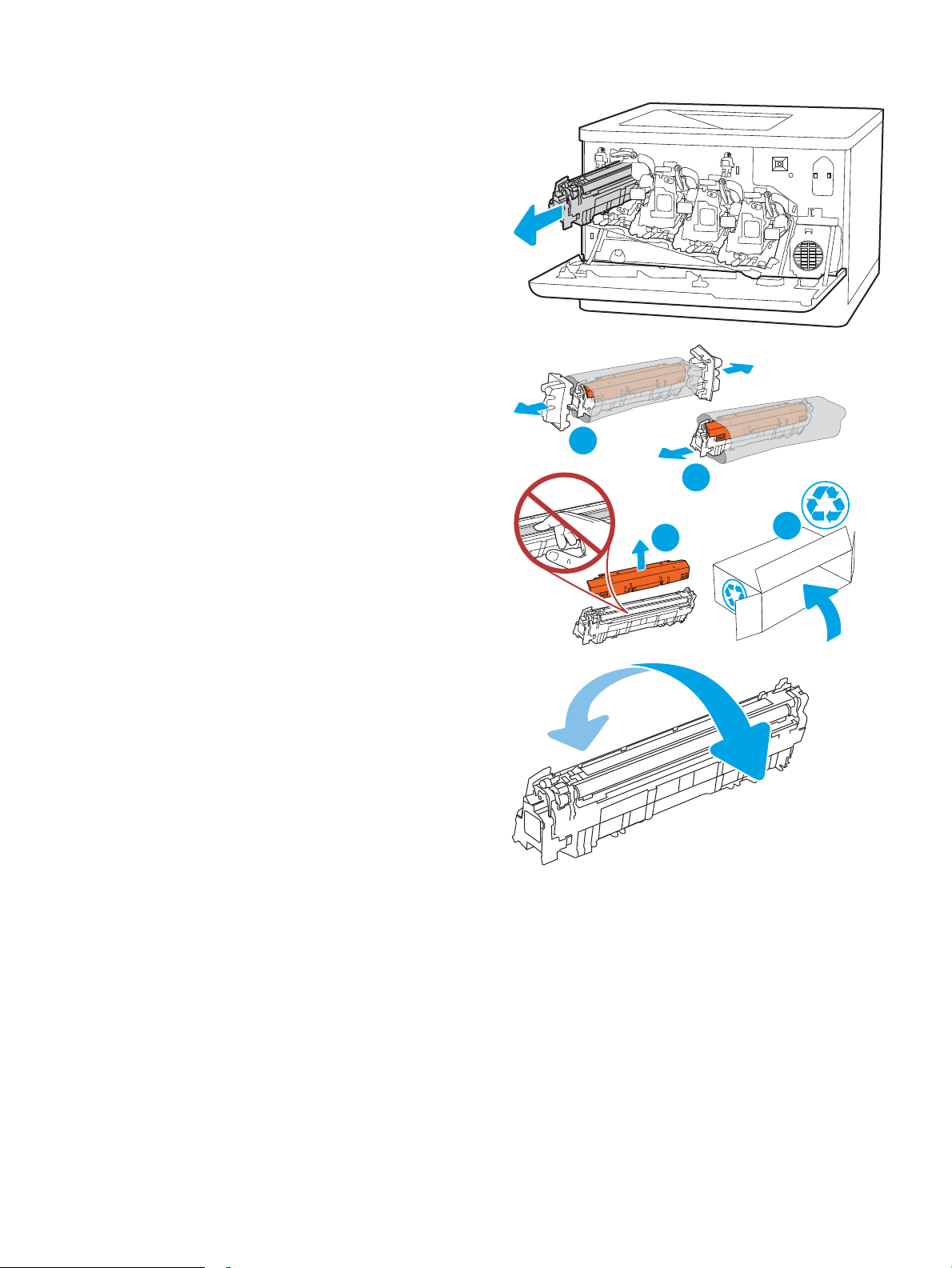
2. Πιάστε τη λαβή του χρησιμοποιημένου δοχείου
2
1
3
4
γραφίτη και τραβήξτε το προς τα έξω για να το
αφαιρέσετε.
3. Αφαιρέστε το νέο δοχείο γραφίτη από τη
συσκευασία του, αφαιρώντας τα τερματικά
πώματα, αφαιρώντας το δοχείο από την πλαστική
σακούλα και κατόπιν αφαιρώντας το πορτοκαλί
προστατευτικό περίβλημα. Φυλάξτε όλα τα υλικά
συσκευασίας για την ανακύκλωση του
χρησιμοποιημένου δοχείου γραφίτη.
ΣΗΜΕΙΩΣΗ: Μην αγγίζετε τον κύλινδρο της
μονάδας εμφάνισης. Τυχόν δαχτυλιές πάνω στον
κύλινδρο της μονάδας εμφάνισης μπορεί να
δημιουργήσουν προβλήματα στην ποιότητα της
εκτύπωσης.
4. Κρατήστε το δοχείο γραφίτη και από τις δύο
πλευρές του και ανακινήστε το 5-6 φορές.
ELWW Αντικατάσταση των δοχείων γραφίτη 69
Page 80

5. Στηρίξτε το δοχείο γραφίτη από κάτω με το ένα
χέρι, κρατώντας ταυτόχρονα τη λαβή του δοχείου
με το άλλο. Ευθυγραμμίστε το δοχείο γραφίτη με
την υποδοχή του στο ράφι και τοποθετήστε το
στον εκτυπωτή.
ΣΗΜΕΙΩΣΗ: Αποφεύγετε να αγγίζετε τον
κύλινδρο της μονάδας εμφάνισης. Οι δαχτυλιές
στον κύλινδρο της μονάδας εμφάνισης μπορεί να
προκαλέσουν ελαττώματα στην εκτύπωση.
6. Κλείστε την μπροστινή θύρα.
70 Κεφάλαιο 3 Αναλώσιμα, εξαρτήματα και ανταλλακτικά ELWW
Page 81

Αντικατάσταση των τυμπάνων απεικόνισης
1
2
4
3
Πληροφορίες για το τύμπανο απεικόνισης
Ο εκτυπωτής υποδεικνύει πότε το επίπεδο του τυμπάνου απεικόνισης είναι χαμηλό και πολύ χαμηλό. Η
πραγματική διάρκεια ζωής του τυμπάνου απεικόνισης που απομένει ενδέχεται να διαφέρει. Φροντίστε να
έχετε διαθέσιμο ένα ανταλλακτικό τύμπανο απεικόνισης, για να το τοποθετήσετε όταν η ποιότητα εκτύπωσης
δεν θα είναι πλέον αποδεκτή.
Για την αγορά τυμπάνων απεικόνισης ή για έλεγχο της συμβατότητας του τυμπάνου απεικόνισης με τον
εκτυπωτή
Μετακινηθείτε στην κάτω πλευρά της σελίδας και επιβεβαιώστε ότι η χώρα/περιοχή είναι σωστή.
Ο εκτυπωτής χρησιμοποιεί τέσσερα τύμπανα απεικόνισης τοποθετημένα δίπλα σε κάθε δοχείο γραφίτη. Ένα
γενικό εξάρτημα τυμπάνου απεικόνισης χωράει και στις τέσσερις θέσεις. Τα τύμπανα απεικόνισης βρίσκονται
στο εσωτερικό της μπροστινής θύρας.
Στοιχείο Περιγραφή Αριθμός δοχείου Κωδικός εξαρτήματος
, μεταβείτε στην τοποθεσία HP SureSupply στη διεύθυνση www.hp.com/go/suresupply.
Τύμπανο απεικόνισης HP Ανταλλακτικό τύμπανο
απεικόνισης
Μην αφαιρείτε το τύμπανο απεικόνισης από τη συσκευασία μέχρι να έρθει η ώρα να το αντικαταστήσετε.
ΠΡΟΣΟΧΗ: Για να αποφύγετε την πρόκληση ζημιάς στο τύμπανο απεικόνισης, μην το αφήνετε εκτεθειμένο
στο φως για παραπάνω από λίγα λεπτά. Σε περίπτωση που πρέπει να αφαιρέσετε το πράσινο τύμπανο
απεικόνισης από τον εκτυπωτή για μεγάλο χρονικό διάστημα, καλύψτε το. Μην αγγίξετε το τύμπανο
απεικόνισης. Τα δαχτυλικά αποτυπώματα στο τύμπανο απεικόνισης μπορεί να οδηγήσουν σε προβλήματα
ποιότητας εκτύπωσης.
Η παρακάτω εικόνα παρουσιάζει τα εξαρτήματα του τυμπάνου απεικόνισης.
660A W2004A
1 Λαβή
2 Τύμπανο απεικόνισης
3 Προστατευτικό περίβλημα
ELWW Αντικατάσταση των τυμπάνων απεικόνισης 71
4 Τσιπ μνήμης
Page 82

ΠΡΟΣΟΧΗ: Αν τα ρούχα σας λερωθούν με γραφίτη, σκουπίστε τα χρησιμοποιώντας ένα στεγνό πανί και
πλύντε τα με κρύο νερό. Το ζεστό νερό επιτρέπει στο γραφίτη να εισχωρήσει στο ύφασμα.
ΣΗΜΕΙΩΣΗ: Πληροφορίες σχετικά με την ανακύκλωση των χρησιμοποιημένων τύμπανων απεικόνισης
αναγράφονται στη συσκευασία του τύμπανου απεικόνισης.
Αφαίρεση και αντικατάσταση των τυμπάνων απεικόνισης
1. Ανοίξτε την μπροστινή θύρα.
2. Περιστρέψτε τον μπλε μοχλό μπροστά από το
τύμπανο απεικόνισης προς τα αριστερά.
3. Πιάστε τη λαβή του χρησιμοποιημένου τυμπάνου
απεικόνισης και τραβήξτε το προς τα έξω για να
το αφαιρέσετε.
72 Κεφάλαιο 3 Αναλώσιμα, εξαρτήματα και ανταλλακτικά ELWW
Page 83

4. Αφαιρέστε το νέο τύμπανο απεικόνισης από τη
2
1
3
4
συσκευασία του, αφαιρώντας τα τερματικά
πώματα, αφαιρώντας το τύμπανο απεικόνισης
από την πλαστική σακούλα και κατόπιν
αφαιρώντας το πορτοκαλί προστατευτικό
περίβλημα. Φυλάξτε όλα τα υλικά συσκευασίας
για την ανακύκλωση του τυμπάνου απεικόνισης.
ΣΗΜΕΙΩΣΗ: Αποφύγετε την επαφή των χεριών
με το πράσινο τύμπανο απεικόνισης. Τα
δακτυλικά αποτυπώματα στο τύμπανο
απεικόνισης μπορεί να προκαλέσουν ελαττώματα
στην εκτύπωση.
5. Στηρίξτε το τύμπανο απεικόνισης από κάτω με το
ένα χέρι, κρατώντας ταυτόχρονα τη λαβή με το
άλλο. Ευθυγραμμίστε το τύμπανο απεικόνισης με
την υποδοχή του στο ράφι και τοποθετήστε το
στον εκτυπωτή.
ΣΗΜΕΙΩΣΗ: Αποφύγετε την επαφή των χεριών
με το πράσινο τύμπανο απεικόνισης. Τα
δακτυλικά αποτυπώματα στο τύμπανο
απεικόνισης μπορεί να προκαλέσουν ελαττώματα
στην εκτύπωση.
6. Κλείστε την μπροστινή θύρα.
ELWW Αντικατάσταση των τυμπάνων απεικόνισης 73
Page 84

Αντικατάσταση της μονάδας συλλογής γραφίτη
Πληροφορίες μονάδας συλλογής γραφίτη
Αντικαταστήστε τη μονάδα συλλογής γραφίτη όταν εμφανιστεί αντίστοιχη προτροπή στον πίνακα ελέγχου.
Στοιχείο Περιγραφή Αριθμός δοχείου Κωδικός εξαρτήματος
Μονάδα συλλογής γραφίτη HP Ανταλλακτική μονάδα συλλογής
γραφίτη
ΠΡΟΣΟΧΗ: Όταν η μονάδα συλλογής γραφίτη φτάσει στο τέλος της ωφέλιμης ζωής της, ο εκτυπωτής θα
διακόψει την εκτύπωση για να μην προκληθεί ζημιά στα εσωτερικά εξαρτήματα. Πρέπει να αντικαταστήσετε
τη μονάδα συλλογής γραφίτη, για να συνεχιστεί η εκτύπωση.
ΣΗΜΕΙΩΣΗ: Η μονάδα συλλογής γραφίτη έχει σχεδιαστεί για μία χρήση. Μην επιχειρήσετε να αδειάσετε και να
επαναχρησιμοποιήσετε τη μονάδα συλλογής γραφίτη. Κάτι τέτοιο μπορεί να έχει ως αποτέλεσμα να χυθεί
γραφίτης στο εσωτερικό του εκτυπωτή, γεγονός που μπορεί να προκαλέσει μειωμένη ποιότητα εκτύπωσης.
Μετά τη χρήση της, επιστρέψτε τη μονάδα συλλογής γραφίτη στο πρόγραμμα HP Planet Partners για
ανακύκλωση.
ΠΡΟΣΟΧΗ: Αν τα ρούχα σας λερωθούν με γραφίτη, σκουπίστε τα χρησιμοποιώντας ένα στεγνό πανί και
πλύντε τα με κρύο νερό. Το ζεστό νερό επιτρέπει στο γραφίτη να εισχωρήσει στο ύφασμα.
Δεν ισχύει 3WT90A
Αφαίρεση και αντικατάσταση της μονάδας συλλογής γραφίτη
1. Ανοίξτε την μπροστινή θύρα.
74 Κεφάλαιο 3 Αναλώσιμα, εξαρτήματα και ανταλλακτικά ELWW
Page 85

2. Ανοίξτε την αριστερή θύρα.
3. Πιάστε το μπροστινό μέρος της μονάδας
συλλογής γραφίτη και αφαιρέστε την από τον
εκτυπωτή.
4. Αφαιρέστε τη νέα μονάδα συλλογής γραφίτη από
τη συσκευασία της.
5. Τοποθετήστε τη νέα μονάδα στον εκτυπωτή.
Βεβαιωθείτε ότι η μονάδα συλλογής γραφίτη έχει
τοποθετηθεί καλά στη θέση της.
ELWW Αντικατάσταση της μονάδας συλλογής γραφίτη 75
Page 86

6. Κλείστε την αριστερή θύρα.
ΣΗΜΕΙΩΣΗ: Εάν η μονάδα συλλογής γραφίτη δεν
έχει τοποθετηθεί σωστά, η αριστερή θύρα δεν
κλείνει εντελώς.
Για την ανακύκλωση της χρησιμοποιημένης
μονάδας συλλογής γραφίτη, ακολουθήστε τις
οδηγίες που συνοδεύουν τη νέα μονάδα συλλογής
γραφίτη.
7. Κλείστε την μπροστινή θύρα.
76 Κεφάλαιο 3 Αναλώσιμα, εξαρτήματα και ανταλλακτικά ELWW
Page 87

4 Εκτύπωση
●
Εργασίες εκτύπωσης (Windows)
●
Εργασίες εκτύπωσης (macOS)
●
Αποθήκευση εργασιών εκτύπωσης στον εκτυπωτή για εκτύπωση αργότερα ή για ιδιωτική εκτύπωση
●
Εκτύπωση μέσω φορητών συσκευών
●
Εκτύπωση από μονάδα ash USB
●
Εκτύπωση με χρήση της θύρας USB 2.0 υψηλής ταχύτητας (ενσύρματα)
Περισσότερες πληροφορίες
Οι παρακάτω πληροφορίες είναι σωστές κατά τη δημοσίευση του παρόντος.
Για βίντεο βοήθειας, επισκεφτείτε τη διεύθυνση www.hp.com/videos/LaserJet.
Για πρόσφατες πληροφορίες, επισκεφτείτε τη διεύθυνση www.hp.com/support/colorljM751.
Η βοήθεια που σας παρέχει η HP για τον εκτυπωτή περιλαμβάνει τις παρακάτω πληροφορίες:
● Εγκατάσταση και διαμόρφωση
● Εκμάθηση και χρήση
● Επίλυση προβλημάτων
● Λήψη ενημερώσεων λογισμικού και υλικολογισμικού
● Συμμετοχή σε φόρουμ υποστήριξης
● Εγγύηση και ρυθμιστικές πληροφορίες
ELWW 77
Page 88

Εργασίες εκτύπωσης (Windows)
Πώς να εκτυπώσετε (Windows)
Η ακόλουθη διαδικασία περιγράφει τη βασική μέθοδο εκτύπωσης για Windows.
1. Στο πρόγραμμα λογισμικού, επιλέξτε Εκτύπωση.
2. Επιλέξτε εκτυπωτή από τη λίστα εκτυπωτών. Για να αλλάξετε τις ρυθμίσεις, κάντε κλικ στο κουμπί
Ιδιότητες ή Προτιμήσεις για να ανοίξει το πρόγραμμα οδήγησης εκτύπωσης.
ΣΗΜΕΙΩΣΗ: Το όνομα του κουμπιού διαφέρει ανάλογα με το πρόγραμμα λογισμικού.
ΣΗΜΕΙΩΣΗ: Στα Windows 10, 8.1 και 8, αυτές οι εφαρμογές θα έχουν διαφορετική διάταξη με
διαφορετικά χαρακτηριστικά από αυτά που περιγράφονται παρακάτω για τις εφαρμογές υπολογιστή. Για
να αποκτήσετε πρόσβαση στη λειτουργία εκτύπωσης από μια εφαρμογή της οθόνης έναρξης,
ολοκληρώστε τα παρακάτω βήματα:
● Windows 10: Επιλέξτε Εκτύπωση και, στη συνέχεια, επιλέξτε τον εκτυπωτή.
● Windows 8.1 ή 8: Επιλέξτε Συσκευές, κατόπιν Εκτύπωση και, στη συνέχεια, επιλέξτε τον εκτυπωτή.
ΣΗΜΕΙΩΣΗ: Για περισσότερες πληροφορίες, κάντε κλικ στο κουμπί Βοήθεια (?) στο πρόγραμμα
οδήγησης εκτύπωσης.
3. Κάντε κλικ στις καρτέλες του προγράμματος οδήγησης εκτύπωσης, για να διαμορφώσετε τις διαθέσιμες
επιλογές. Για παράδειγμα, ρυθμίστε τον προσανατολισμό χαρτιού στην καρτέλα Φινίρισμα και ορίστε την
προέλευση χαρτιού, τον τύπο χαρτιού, το μέγεθος χαρτιού και τις ρυθμίσεις ποιότητας στην καρτέλα
Χαρτί/Ποιότητα.
4. Κάντε κλικ στο κουμπί OK, για να επιστρέψετε στο παράθυρο διαλόγου Εκτύπωση. Από αυτήν την οθόνη
επιλέξτε τον αριθμό των αντιγράφων που θα εκτυπωθούν.
5. Κάντε κλικ στο κουμπί Εκτύπωση για να εκτυπώσετε την εργασία.
78 Κεφάλαιο 4 Εκτύπωση ELWW
Page 89

Αυτόματη εκτύπωση και στις δύο όψεις (Windows)
Χρησιμοποιήστε αυτήν τη διαδικασία για τους εκτυπωτές που διαθέτουν εξάρτημα αυτόματης εκτύπωσης
διπλής όψης. Αν ο εκτυπωτής δεν διαθέτει εξάρτημα αυτόματης εκτύπωσης διπλής όψης ή αν θέλετε να
εκτυπώσετε σε τύπους χαρτιού που δεν υποστηρίζονται από το εξάρτημα εκτύπωσης διπλής όψης, μπορείτε
να εκτυπώσετε και στις δύο όψεις με μη αυτόματο τρόπο.
1. Στο πρόγραμμα λογισμικού, επιλέξτε Εκτύπωση.
2. Επιλέξτε τον εκτυπωτή από τη λίστα εκτυπωτών και κατόπιν κάντε κλικ στο κουμπί Ιδιότητες ή
Προτιμήσεις για να ανοίξετε το πρόγραμμα οδήγησης εκτύπωσης.
ΣΗΜΕΙΩΣΗ: Το όνομα του κουμπιού διαφέρει ανάλογα με το πρόγραμμα λογισμικού.
ΣΗΜΕΙΩΣΗ: Στα Windows 10, 8.1 και 8, αυτές οι εφαρμογές θα έχουν διαφορετική διάταξη με
διαφορετικά χαρακτηριστικά από αυτά που περιγράφονται παρακάτω για τις εφαρμογές υπολογιστή. Για
να αποκτήσετε πρόσβαση στη λειτουργία εκτύπωσης από μια εφαρμογή της οθόνης έναρξης,
ολοκληρώστε τα παρακάτω βήματα:
● Windows 10: Επιλέξτε Εκτύπωση και, στη συνέχεια, επιλέξτε τον εκτυπωτή.
● Windows 8.1 ή 8: Επιλέξτε Συσκευές, κατόπιν Εκτύπωση και, στη συνέχεια, επιλέξτε τον εκτυπωτή.
3. Κάντε κλικ στην καρτέλα Φινίρισμα.
4. Επιλέξτε Εκτύπωση και στις δύο όψεις. Κάντε κλικ στην επιλογή ΟΚ για να κλείσετε το παράθυρο
διαλόγου Ιδιότητες εγγράφου.
5. Στο παράθυρο διαλόγου Εκτύπωση, κάντε κλικ στο κουμπί Εκτύπωση για να εκτυπώσετε την εργασία.
Μη αυτόματη εκτύπωση και στις δύο όψεις (Windows)
Χρησιμοποιήστε αυτήν τη διαδικασία για εκτυπωτές που δεν διαθέτουν εξάρτημα αυτόματης εκτύπωσης
διπλής όψης ή για να εκτυπώσετε σε χαρτί που δεν υποστηρίζεται από το εξάρτημα εκτύπωσης διπλής όψης.
1. Στο πρόγραμμα λογισμικού, επιλέξτε Εκτύπωση.
2. Επιλέξτε τον εκτυπωτή από τη λίστα εκτυπωτών και κατόπιν κάντε κλικ στο κουμπί Ιδιότητες ή
Προτιμήσεις για να ανοίξετε το πρόγραμμα οδήγησης εκτύπωσης.
ΣΗΜΕΙΩΣΗ: Το όνομα του κουμπιού διαφέρει ανάλογα με το πρόγραμμα λογισμικού.
ΣΗΜΕΙΩΣΗ: Στα Windows 10, 8.1 και 8, αυτές οι εφαρμογές θα εμφανίζονται με διαφορετικό τρόπο και
θα περιλαμβάνουν χαρακτηριστικά διαφορετικά από αυτά που περιγράφονται παρακάτω για τις
εφαρμογές υπολογιστή. Για να αποκτήσετε πρόσβαση στη λειτουργία εκτύπωσης από μια εφαρμογή της
οθόνης έναρξης, ολοκληρώστε τα παρακάτω βήματα:
● Windows 10: Επιλέξτε Εκτύπωση και, στη συνέχεια, επιλέξτε τον εκτυπωτή.
● Windows 8.1 ή 8: Επιλέξτε Συσκευές, κατόπιν Εκτύπωση και, στη συνέχεια, επιλέξτε τον εκτυπωτή.
3. Κάντε κλικ στην καρτέλα Φινίρισμα.
4. Επιλέξτε Εκτύπωση και στις δύο όψεις (μη αυτόματα) και, στη συνέχεια, πατήστε OK για να κλείσετε το
παράθυρο διαλόγου Ιδιότητες εγγράφου.
5. Στο παράθυρο διαλόγου Εκτύπωση, πατήστε Εκτύπωση για να εκτυπώσετε την πρώτη όψη της εργασίας.
ELWW Εργασίες εκτύπωσης (Windows) 79
Page 90

6. Πάρτε τη στοίβα που εκτυπώθηκε από τη θήκη εξόδου και τοποθετήστε τη στο Δίσκο 1.
7. Αν σας ζητηθεί, επιλέξτε το κατάλληλο κουμπί στον πίνακα ελέγχου, για να συνεχίσετε.
80 Κεφάλαιο 4 Εκτύπωση ELWW
Page 91
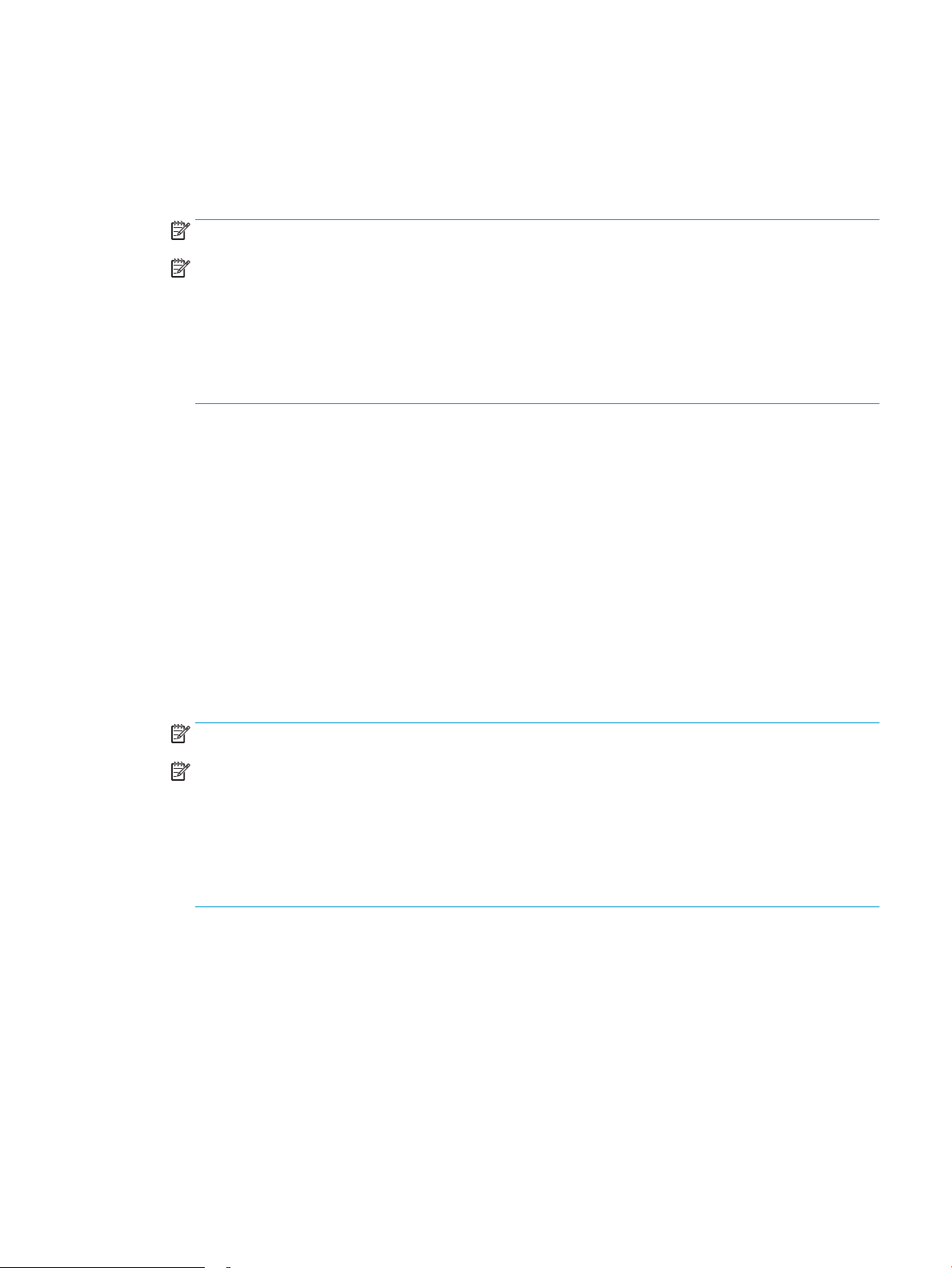
Εκτύπωση πολλών σελίδων ανά φύλλο (Windows)
1. Στο πρόγραμμα λογισμικού, επιλέξτε Εκτύπωση.
2. Επιλέξτε τον εκτυπωτή από τη λίστα εκτυπωτών και κατόπιν κάντε κλικ στο κουμπί Ιδιότητες ή
Προτιμήσεις για να ανοίξετε το πρόγραμμα οδήγησης εκτύπωσης.
ΣΗΜΕΙΩΣΗ: Το όνομα του κουμπιού διαφέρει ανάλογα με το πρόγραμμα λογισμικού.
ΣΗΜΕΙΩΣΗ: Στα Windows 10, 8.1 και 8, αυτές οι εφαρμογές θα έχουν διαφορετική διάταξη με
διαφορετικά χαρακτηριστικά από αυτά που περιγράφονται παρακάτω για τις εφαρμογές υπολογιστή. Για
να αποκτήσετε πρόσβαση στη λειτουργία εκτύπωσης από μια εφαρμογή της οθόνης έναρξης,
ολοκληρώστε τα παρακάτω βήματα:
● Windows 10: Επιλέξτε Εκτύπωση και, στη συνέχεια, επιλέξτε τον εκτυπωτή.
● Windows 8.1 ή 8: Επιλέξτε Συσκευές, κατόπιν Εκτύπωση και, στη συνέχεια, επιλέξτε τον εκτυπωτή.
3. Κάντε κλικ στην καρτέλα Φινίρισμα.
4. Επιλέξτε τον αριθμό σελίδων ανά φύλλο από την αναπτυσσόμενη λίστα Σελίδες ανά φύλλο.
5. Επιλέξτε τη σωστή ρύθμιση για τις επιλογές Εκτύπωση περιθωρίων σελίδας, Σειρά σελίδων και
Προσανατολισμός. Κάντε κλικ στην επιλογή ΟΚ για να κλείσετε το παράθυρο διαλόγου Ιδιότητες
εγγράφου.
6. Στο παράθυρο διαλόγου Εκτύπωση, κάντε κλικ στο κουμπί Εκτύπωση για να εκτυπώσετε την εργασία.
Επιλογή τύπου χαρτιού (Windows)
1. Στο πρόγραμμα λογισμικού, επιλέξτε Εκτύπωση.
2. Επιλέξτε τον εκτυπωτή από τη λίστα εκτυπωτών και κατόπιν κάντε κλικ στο κουμπί Ιδιότητες ή
Προτιμήσεις για να ανοίξετε το πρόγραμμα οδήγησης εκτύπωσης.
ΣΗΜΕΙΩΣΗ: Το όνομα του κουμπιού διαφέρει ανάλογα με το πρόγραμμα λογισμικού.
ΣΗΜΕΙΩΣΗ: Στα Windows 10, 8.1 και 8, αυτές οι εφαρμογές θα έχουν διαφορετική διάταξη με
διαφορετικά χαρακτηριστικά από αυτά που περιγράφονται παρακάτω για τις εφαρμογές υπολογιστή. Για
να αποκτήσετε πρόσβαση στη λειτουργία εκτύπωσης από μια εφαρμογή της οθόνης έναρξης,
ολοκληρώστε τα παρακάτω βήματα:
● Windows 10: Επιλέξτε Εκτύπωση και, στη συνέχεια, επιλέξτε τον εκτυπωτή.
● Windows 8.1 ή 8: Επιλέξτε Συσκευές, κατόπιν Εκτύπωση και, στη συνέχεια, επιλέξτε τον εκτυπωτή.
3. Κάντε κλικ στην καρτέλα Χαρτί/Ποιότητα.
4. Επιλέξτε τον τύπο χαρτιού στην αναπτυσσόμενη λίστα Τύπος χαρτιού.
5. Κάντε κλικ στην επιλογή ΟΚ για να κλείσετε το παράθυρο διαλόγου Ιδιότητες εγγράφου. Στο παράθυρο
διαλόγου Εκτύπωση, κάντε κλικ στο κουμπί Εκτύπωση για να εκτυπώσετε την εργασία.
Εάν ο δίσκος πρέπει να διαμορφωθεί, εμφανίζεται ένα μήνυμα διαμόρφωσης δίσκου στον πίνακα ελέγχου
του εκτυπωτή.
6. Τοποθετήστε στο δίσκο τον τύπο και το μέγεθος χαρτιού που καθορίστηκε και, στη συνέχεια, κλείστε το
δίσκο.
ELWW Εργασίες εκτύπωσης (Windows) 81
Page 92

7. Πατήστε το κουμπί ΟΚ για να αποδεχτείτε το μέγεθος και τον τύπο που ανιχνεύτηκε ή επιλέξτε
Τροποποίηση για να επιλέξετε διαφορετικό μέγεθος ή τύπο χαρτιού.
8. Επιλέξτε σωστό μέγεθος και τύπο, και πατήστε το κουμπί ΟΚ.
Πρόσθετες εργασίες εκτύπωσης
Επισκεφτείτε τη διεύθυνση www.hp.com/support/colorljM751.
Διατίθενται οδηγίες σχετικά με την εκτέλεση συγκεκριμένων εργασιών εκτύπωσης, όπως:
● Δημιουργία και χρήση συντομεύσεων και προρρυθμίσεων εκτύπωσης
● Επιλογή μεγέθους χαρτιού ή χρήση προσαρμοσμένου μεγέθους χαρτιού
● Επιλογή προσανατολισμού σελίδας
● Δημιουργία φυλλαδίου
● Προσαρμογή εγγράφου για να χωρέσει σε συγκεκριμένο μέγεθος χαρτιού
● Εκτύπωση της πρώτης ή της τελευταίας σελίδας του εγγράφου σε διαφορετικό χαρτί
● Εκτύπωση υδατογραφημάτων σε έγγραφο
82 Κεφάλαιο 4 Εκτύπωση ELWW
Page 93

Εργασίες εκτύπωσης (macOS)
Πώς να εκτυπώσετε (macOS)
Η ακόλουθη διαδικασία περιγράφει τη βασική μέθοδο εκτύπωσης για macOS.
1. Κάντε κλικ στο μενού File (Αρχείο) και έπειτα στην επιλογή Print (Εκτύπωση).
2. Επιλέξτε τον εκτυπωτή.
3. Κάντε κλικ στην επιλογή Εμφάνιση λεπτομερειών ή Αντίγραφα και σελίδες και κατόπιν επιλέξτε άλλα
μενού για να προσαρμόσετε τις ρυθμίσεις εκτύπωσης
ΣΗΜΕΙΩΣΗ: Το όνομα του στοιχείου διαφέρει ανάλογα με το πρόγραμμα λογισμικού.
4. Κάντε κλικ στο κουμπί Print (Εκτύπωση).
Αυτόματη εκτύπωση και στις δύο όψεις (macOS)
ΣΗΜΕΙΩΣΗ: Αυτές οι πληροφορίες αφορούν τους εκτυπωτές που περιλαμβάνουν εξάρτημα αυτόματης
εκτύπωσης διπλής όψης.
ΣΗΜΕΙΩΣΗ: Αυτή η λειτουργία είναι διαθέσιμη αν εγκαταστήσετε το πρόγραμμα οδήγησης εκτύπωσης της
HP. Ενδέχεται να μην είναι διαθέσιμη αν χρησιμοποιείτε τη λειτουργία AirPrint.
1. Κάντε κλικ στο μενού File (Αρχείο) και έπειτα στην επιλογή Print (Εκτύπωση).
.
2. Επιλέξτε τον εκτυπωτή.
3. Κάντε κλικ στην επιλογή Εμφάνιση λεπτομερειών ή Αντίγραφα και σελίδες και κατόπιν επιλέξτε το μενού
Διάταξη.
ΣΗΜΕΙΩΣΗ: Το όνομα του στοιχείου διαφέρει ανάλογα με το πρόγραμμα λογισμικού.
4. Ορίστε μια επιλογή δεσίματος από την αναπτυσσόμενη λίστα Two-Sided (Διπλής όψης).
5. Κάντε κλικ στο κουμπί Print (Εκτύπωση).
Μη αυτόματη εκτύπωση και στις δύο όψεις (macOS)
ΣΗΜΕΙΩΣΗ: Αυτή η λειτουργία είναι διαθέσιμη αν εγκαταστήσετε το πρόγραμμα οδήγησης εκτύπωσης της
HP. Ενδέχεται να μην είναι διαθέσιμη αν χρησιμοποιείτε τη λειτουργία AirPrint.
1. Κάντε κλικ στο μενού File (Αρχείο) και έπειτα στην επιλογή Print (Εκτύπωση).
2. Επιλέξτε τον εκτυπωτή.
3. Κάντε κλικ στην επιλογή Εμφάνιση λεπτομερειών ή Αντίγραφα και σελίδες και κατόπιν επιλέξτε το μενού
Μη αυτόματη εκτύπωση διπλής όψης.
ΣΗΜΕΙΩΣΗ: Το όνομα του στοιχείου διαφέρει ανάλογα με το πρόγραμμα λογισμικού.
4. Κάντε κλικ στο πλαίσιο Manual Duplex (Μη αυτόματη εκτύπωση διπλής όψης) και επιλέξτε βιβλιοδεσία.
5. Κάντε κλικ στο κουμπί Print (Εκτύπωση).
6. Μεταβείτε στον εκτυπωτή και αφαιρέστε το χαρτί που υπάρχει στο Δίσκο 1.
ELWW Εργασίες εκτύπωσης (macOS) 83
Page 94

7. Πάρτε τη στοίβα που εκτυπώθηκε από το δίσκο εξόδου και τοποθετήστε την στο δίσκο εισόδου με την
εκτυπωμένη πλευρά προς τα κάτω.
8. Αν σας ζητηθεί, πατήστε το κατάλληλο κουμπί στον πίνακα ελέγχου, για να συνεχίσετε.
Εκτύπωση πολλών σελίδων ανά φύλλο (macOS)
1. Κάντε κλικ στο μενού File (Αρχείο) και έπειτα στην επιλογή Print (Εκτύπωση).
2. Επιλέξτε τον εκτυπωτή.
3. Κάντε κλικ στην επιλογή Εμφάνιση λεπτομερειών ή Αντίγραφα και σελίδες και κατόπιν επιλέξτε το μενού
Διάταξη.
ΣΗΜΕΙΩΣΗ: Το όνομα του στοιχείου διαφέρει ανάλογα με το πρόγραμμα λογισμικού.
4. Από την αναπτυσσόμενη λίστα Pages per Sheet (Σελίδες ανά φύλλο), επιλέξτε τον αριθμό σελίδων που
θέλετε να εκτυπώνονται σε κάθε φύλλο.
5. Στην περιοχή Layout Direction (Κατεύθυνση διάταξης), επιλέξτε τη σειρά και την τοποθέτηση των
σελίδων επάνω στο φύλλο.
6. Από το μενού Borders (Περιγράμματα), επιλέξτε τον τύπο περιγράμματος για εκτύπωση γύρω από κάθε
σελίδα στο φύλλο.
7. Κάντε κλικ στο κουμπί Print (Εκτύπωση).
Επιλογή τύπου χαρτιού (macOS)
1. Κάντε κλικ στο μενού File (Αρχείο) και έπειτα στην επιλογή Print (Εκτύπωση).
2. Επιλέξτε τον εκτυπωτή.
3. Κάντε κλικ στην επιλογή Εμφάνιση λεπτομερειών ή Αντίγραφα και σελίδες και κατόπιν επιλέξτε το μενού
Μέσα και ποιότητα ή Χαρτί/Ποιότητα.
ΣΗΜΕΙΩΣΗ: Το όνομα του στοιχείου διαφέρει ανάλογα με το πρόγραμμα λογισμικού.
4. Επιλέξτε Μέσα και ποιότητα ή Χαρτί/Ποιότητα.
ΣΗΜΕΙΩΣΗ: Αυτή η λίστα περιέχει τις κύριες διαθέσιμες επιλογές. Ορισμένες επιλογές δεν είναι
διαθέσιμες σε όλους τους εκτυπωτές.
● Τύπος μέσου: Επιλέξτε τον τύπο χαρτιού για την εργασία εκτύπωσης.
● Ποιότητα εκτύπωσης: Επιλέξτε το επίπεδο ανάλυσης για την εργασία εκτύπωσης.
● Εκτύπωση πλήρους κάλυψης: Ενεργοποιήστε αυτήν την επιλογή για να εκτυπώσετε κοντά στις
άκρες του χαρτιού.
5. Κάντε κλικ στο κουμπί Print (Εκτύπωση).
Πρόσθετες εργασίες εκτύπωσης
Επισκεφτείτε τη διεύθυνση www.hp.com/support/colorljM751.
Διατίθενται οδηγίες σχετικά με την εκτέλεση συγκεκριμένων εργασιών εκτύπωσης, όπως:
84 Κεφάλαιο 4 Εκτύπωση ELWW
Page 95

● Δημιουργία και χρήση συντομεύσεων και προρρυθμίσεων εκτύπωσης
● Επιλογή μεγέθους χαρτιού ή χρήση προσαρμοσμένου μεγέθους χαρτιού
● Επιλογή προσανατολισμού σελίδας
Δημιουργία φυλλαδίου
●
● Προσαρμογή εγγράφου για να χωρέσει σε συγκεκριμένο μέγεθος χαρτιού
● Εκτύπωση της πρώτης ή της τελευταίας σελίδας του εγγράφου σε διαφορετικό χαρτί
● Εκτύπωση υδατογραφημάτων σε έγγραφο
ELWW Εργασίες εκτύπωσης (macOS) 85
Page 96

Αποθήκευση εργασιών εκτύπωσης στον εκτυπωτή για εκτύπωση αργότερα ή για ιδιωτική εκτύπωση
Εισαγωγή
Οι ακόλουθες πληροφορίες περιγράφουν διαδικασίες για τη δημιουργία και την εκτύπωση εγγράφων που είναι
αποθηκευμένα στον εκτυπωτή. Αυτές οι εργασίες μπορούν να εκτυπωθούν αργότερα ή να εκτυπωθούν
ιδιωτικά.
●
Δημιουργία αποθηκευμένης εργασίας (Windows)
●
Δημιουργία αποθηκευμένης εργασίας (macOS)
●
Εκτύπωση μιας αποθηκευμένης εργασίας
●
Διαγραφή μιας αποθηκευμένης εργασίας
●
Πληροφορίες που αποστέλλονται στον εκτυπωτή για σκοπούς παρακολούθησης εργασιών
Δημιουργία αποθηκευμένης εργασίας (Windows)
Αποθηκεύστε εργασίες στον εκτυπωτή για ιδιωτική εκτύπωση ή εκτύπωση με χρονική καθυστέρηση.
1. Στο πρόγραμμα λογισμικού,ορίστε την επιλογή Εκτύπωση.
2. Επιλέξτε τον εκτυπωτή από τη λίστα εκτυπωτών και, έπειτα, κάντε κλικ στην επιλογή Ιδιότητες ή
Προτιμήσεις (το όνομα διαφέρει ανάλογα με τα διάφορα προγράμματα λογισμικού).
ΣΗΜΕΙΩΣΗ: Το όνομα του κουμπιού διαφέρει ανάλογα με το πρόγραμμα λογισμικού.
ΣΗΜΕΙΩΣΗ: Στα Windows 10, 8.1 και 8, αυτές οι εφαρμογές θα έχουν διαφορετική διάταξη με
διαφορετικά χαρακτηριστικά από αυτά που περιγράφονται παρακάτω για τις εφαρμογές υπολογιστή. Για
να αποκτήσετε πρόσβαση στη λειτουργία εκτύπωσης από μια εφαρμογή της οθόνης έναρξης,
ολοκληρώστε τα παρακάτω βήματα:
● Windows 10: Επιλέξτε Εκτύπωση και, στη συνέχεια, επιλέξτε τον εκτυπωτή.
● Windows 8.1 ή 8: Επιλέξτε Συσκευές, κατόπιν Εκτύπωση και, στη συνέχεια, επιλέξτε τον εκτυπωτή.
3. Κάντε κλικ στην καρτέλα Αποθήκευση εργασιών.
4. Επιλέξτε Λειτουργία αποθήκευσης εργασιών.
● Διόρθωση και αναμονή: Εκτυπώστε και διορθώστε ένα αντίγραφο μιας εργασίας και κατόπιν
εκτυπώστε περισσότερα αντίγραφα.
● Προσωπική εργασία: Η εργασία δεν εκτυπώνεται μέχρι να την ζητήσετε στον πίνακα ελέγχου του
εκτυπωτή. Για αυτήν τη λειτουργία αποθήκευσης εργασιών, μπορείτε να ορίσετε μία από τις
επιλογές Προσωπική/ασφαλής εργασία. Εάν εισαγάγετε έναν προσωπικό αριθμό αναγνώρισης (PIN)
στην εργασία, θα πρέπει να δώσετε το αντίστοιχο PIN στον πίνακα ελέγχου. Εάν κρυπτογραφήσετε
την εργασία, πρέπει να παρέχετε τον απαιτούμενο κωδικό πρόσβασης στον πίνακα ελέγχου. Η
εργασία εκτύπωσης διαγράφεται από τη μνήμη μετά την εκτύπωση, αλλά θα χαθεί αν διακοπεί η
τροφοδοσία του εκτυπωτή.
86 Κεφάλαιο 4 Εκτύπωση ELWW
Page 97

● Γρήγορη αντιγραφή: Εκτυπώστε τον απαιτούμενο αριθμό αντιγράφων μιας εργασίας και
αποθηκεύστε ένα αντίγραφο της εργασίας στη μνήμη του εκτυπωτή, ώστε να μπορείτε να την
εκτυπώσετε ξανά αργότερα.
● Αποθηκευμένη εργασία: Αποθηκεύστε μια εργασία στον εκτυπωτή και επιτρέψτε σε άλλους χρήστες
να εκτυπώσουν την εργασία ανά πάσα στιγμή. Για αυτήν τη λειτουργία αποθήκευσης εργασιών,
μπορείτε να ορίσετε μία από τις επιλογές Προσωπική/ασφαλής εργασία. Εάν εισαγάγετε έναν
προσωπικό αριθμό αναγνώρισης (PIN) στην εργασία, το άτομο που εκτυπώνει την εργασία πρέπει
να παρέχει το απαιτούμενο PIN στον πίνακα ελέγχου. Εάν κρυπτογραφήσετε την εργασία, το άτομο
που εκτυπώνει την εργασία πρέπει να παρέχει τον απαιτούμενο κωδικό πρόσβασης στον πίνακα
ελέγχου.
5. Για να χρησιμοποιήσετε ένα προσαρμοσμένο όνομα χρήστη ή όνομα εργασίας,κάντε κλικ στο κουμπί
Προσαρμογή και,στη συνέχεια,εισαγάγετε το όνομα χρήστη ή το όνομα εργασίας.
Ορίστε την επιλογή που θα χρησιμοποιήσετε,εάν κάποια άλλη αποθηκευμένη εργασία έχει ήδη το
συγκεκριμένο όνομα:
● Χρήση ονόματος εργασίας + (1-99): Προσάρτηση ενός μοναδικού αριθμού στο τέλος του ονόματος
εργασίας.
● Αντικατάσταση υπάρχοντος αρχείου: Αντικατάσταση της υπάρχουσας αποθηκευμένης εργασίας από
τη νέα εργασία.
6. Κάντε κλικ στο κουμπί ΟΚ για να κλείσετε το παράθυρο διαλόγου Ιδιότητες εγγράφου. Στο παράθυρο
διαλόγου Εκτύπωση, κάντε κλικ στο κουμπί Εκτύπωση για να εκτυπωθεί η εργασία.
Δημιουργία αποθηκευμένης εργασίας (macOS)
Αποθηκεύστε εργασίες στον εκτυπωτή για ιδιωτική εκτύπωση ή εκτύπωση με χρονική καθυστέρηση.
1. Κάντε κλικ στο μενού File (Αρχείο) και,στη συνέχεια,κάντε κλικ στην επιλογή Print (Εκτύπωση).
2. Στο μενού Εκτυπωτής, επιλέξτε τον εκτυπωτή.
3. Από προεπιλογή,το πρόγραμμα οδήγησης εκτύπωσης εμφανίζει το μενού Copies & Pages (Αντίγραφα και
σελίδες). Ανοίξτε την αναπτυσσόμενη λίστα μενού και κάντε κλικ στο μενού Job Storage (Αποθήκευση
εργασιών).
4. Στην αναπτυσσόμενη λίστα Mode (Λειτουργία),επιλέξτε τον τύπο της αποθηκευμένης εργασίας.
● Proof and Hold (Διόρθωση και αναμονή): Εκτυπώστε και διορθώστε ένα αντίγραφο μιας εργασίας
και κατόπιν εκτυπώστε περισσότερα αντίγραφα.
● Προσωπική εργασία: Η εργασία δεν εκτυπώνεται μέχρι να ζητηθεί από κάποιον στον πίνακα
ελέγχου του εκτυπωτή. Εάν η εργασία έχει προσωπικό αριθμό αναγνώρισης (PIN), θα πρέπει να
εισαγάγετε τον αριθμό PIN στον πίνακα ελέγχου. Η εργασία εκτύπωσης διαγράφεται από τη μνήμη
μετά την εκτύπωση, αλλά θα χαθεί αν διακοπεί η τροφοδοσία του εκτυπωτή.
● Γρήγορη αντιγραφή: Εκτυπώστε τον απαιτούμενο αριθμό αντιγράφων μιας εργασίας και
αποθηκεύστε ένα αντίγραφο της εργασίας στη μνήμη του εκτυπωτή, για να την εκτυπώσετε ξανά
αργότερα.
● Αποθηκευμένη εργασία: Αποθηκεύστε μια εργασία στον εκτυπωτή και επιτρέψτε σε άλλους χρήστες
να εκτυπώσουν την εργασία ανά πάσα στιγμή. Εάν η εργασία έχει προσωπικό αριθμό αναγνώρισης
(PIN), το άτομο που θα κάνει την εκτύπωση θα πρέπει να εισαγάγει τον αριθμό PIN στον πίνακα
ελέγχου.
ELWW Αποθήκευση εργασιών εκτύπωσης στον εκτυπωτή για εκτύπωση αργότερα ή για ιδιωτική εκτύπωση 87
Page 98

5. Για να χρησιμοποιήσετε ένα προσαρμοσμένο όνομα χρήστη ή όνομα εργασίας,κάντε κλικ στο κουμπί
Custom (Προσαρμογή) και,στη συνέχεια,εισαγάγετε το όνομα χρήστη ή το όνομα εργασίας.
Κάντε την επιλογή που θα χρησιμοποιηθεί,εάν κάποια άλλη αποθηκευμένη εργασία έχει ήδη το
συγκεκριμένο όνομα.
● Use Job Name + (1-99) (Χρήση ονόματος εργασίας + (1-99)): Προσάρτηση ενός μοναδικού αριθμού
στο τέλος του ονόματος εργασίας.
● Replace Existing File (Αντικατάσταση υπάρχοντος αρχείου): Αντικατάσταση της υπάρχουσας
αποθηκευμένης εργασίας από τη νέα εργασία.
6. Εάν κάνατε την επιλογή Stored Job (Αποθηκευμένη εργασία) ή Personal Job (Προσωπική εργασία) στο
βήμα 4, μπορείτε να προστατεύσετε την εργασία με έναν αριθμό PIN. Πληκτρολογήστε έναν 4ψήφιο
αριθμό στο πεδίο Use PIN to Print (Χρήση PIN για εκτύπωση). Όταν κάποιο άλλο άτομο προσπαθήσει να
εκτυπώσει αυτήν την εργασία, ο εκτυπωτής θα του ζητήσει να εισαγάγει τον αριθμό PIN.
7. Κάντε κλικ στο κουμπί Print (Εκτύπωση) για να επεξεργαστείτε την εργασία.
Εκτύπωση μιας αποθηκευμένης εργασίας
Ακολουθήστε αυτήν τη διαδικασία για να εκτυπώσετε μια εργασία που είναι αποθηκευμένη στη μνήμη του
εκτυπωτή.
1. Στην αρχική οθόνη του πίνακα ελέγχου του εκτυπωτή, επιλέξτε Αποθήκευση εργασιών.
2. Στην περιοχή Αποθηκ. εργασία για εκτύπωση, επιλέξτε το όνομα του φακέλου όπου είναι αποθηκευμένη
η εργασία.
3. Επιλέξτε το όνομα της εργασίας και κατόπιν Επιλογή.
Εάν η εργασία είναι απόρρητη ή κρυπτογραφημένη, πληκτρολογήστε το PIN ή τον κωδικό πρόσβασης.
4. Για να ρυθμίσετε τον αριθμό των αντιτύπων, επιλέξτε το πεδίο αριθμού αντιτύπων στην κάτω αριστερή
γωνία της οθόνης. Χρησιμοποιήστε το πληκτρολόγιο για να εισαγάγετε τον αριθμό των αντιτύπων που
θέλετε να εκτυπώσετε.
5. Για να εκτυπώσετε την εργασία, επιλέξτε Έναρξη ή Εκτύπωση.
Διαγραφή μιας αποθηκευμένης εργασίας
Μπορείτε να διαγράψετε έγγραφα που έχουν αποθηκευτεί στον εκτυπωτή, όταν δεν τα χρειάζεστε πλέον.
Μπορείτε επίσης να προσαρμόσετε το μέγιστο αριθμό εργασιών που θα αποθηκεύονται στον εκτυπωτή.
Διαγραφή εργασίας που είναι αποθηκευμένη στον εκτυπωτή
Ακολουθήστε αυτά τα βήματα για να διαγράψετε μια εργασία που είναι αποθηκευμένη στη μνήμη του
εκτυπωτή.
1. Στην αρχική οθόνη του πίνακα ελέγχου του εκτυπωτή, επιλέξτε Αποθήκευση εργασιών.
2. Στην περιοχή Αποθηκ. εργασία για εκτύπωση, επιλέξτε το όνομα του φακέλου όπου είναι αποθηκευμένη
η εργασία.
3. Επιλέξτε το όνομα της εργασίας.
88 Κεφάλαιο 4 Εκτύπωση ELWW
Page 99

4. Επιλέξτε το κουμπί με τον κάδο απορριμμάτων για να διαγράψετε την εργασία.
Εάν η εργασία είναι απόρρητη ή κρυπτογραφημένη, πληκτρολογήστε το PIN ή τον κωδικό πρόσβασης και
επιλέξτε OK.
5. Επιλέξτε Διαγραφή εργασιών στο μήνυμα επιβεβαίωσης.
Αλλαγή του ορίου αποθήκευσης εργασιών
Όταν αποθηκεύετε μια νέα εργασία στη μνήμη του εκτυπωτή, ο εκτυπωτής αντικαθιστά τυχόν προηγούμενες
εργασίες με το ίδιο όνομα χρήστη και το ίδιο όνομα εργασίας. Εάν δεν υπάρχει ήδη κάποια αποθηκευμένη
εργασία με το ίδιο όνομα χρήστη και εργασίας και ο εκτυπωτής χρειάζεται επιπλέον χώρο, ενδέχεται να
διαγράψει άλλες αποθηκευμένες εργασίες ξεκινώντας από την παλαιότερη. Ακολουθήστε αυτά τα βήματα για
να αλλάξετε τον αριθμό των εργασιών που μπορούν να αποθηκευτούν στον εκτυπωτή:
1. Στην αρχική οθόνη του πίνακα ελέγχου του εκτυπωτή, επιλέξτε Ρυθμίσεις.
2. Ανοίξτε τα ακόλουθα μενού:
● Εκτύπωση
● Διαχείριση αποθηκ. εργασιών
● Όρ.απ.πρ.εργ.
3. Χρησιμοποιήστε το πληκτρολόγιο για να εισαγάγετε τον αριθμό των εργασιών που θα αποθηκεύονται
στον εκτυπωτή.
4. Για να αποθηκεύσετε τη ρύθμιση, επιλέξτε Τέλος.
Πληροφορίες που αποστέλλονται στον εκτυπωτή για σκοπούς παρακολούθησης εργασιών
Η εκτύπωση εργασιών που αποστέλλονται από προγράμματα οδήγησης στο πρόγραμμα-πελάτη, π.χ.
υπολογιστή, μπορεί να στείλει αναγνωρίσιμα προσωπικά στοιχεία στις συσκευές απεικόνισης και εκτύπωσης
της HP. Αυτές οι πληροφορίες μπορεί να περιλαμβάνουν, μεταξύ άλλων, όνομα χρήστη και όνομα
προγράμματος-πελάτη από το οποίο προήλθε η εργασία, τα οποία μπορεί να χρησιμοποιηθούν για σκοπούς
παρακολούθησης εργασιών, όπως καθορίζεται από το διαχειριστή της συσκευής εκτύπωσης. Αυτές οι ίδιες
πληροφορίες μπορεί, επίσης, να αποθηκευτούν με την εργασία στη συσκευή μαζικής αποθήκευσης (π.χ.,
μονάδα δίσκου) της συσκευής εκτύπωσης κατά τη χρήση της δυνατότητας αποθήκευσης εργασιών.
ELWW Αποθήκευση εργασιών εκτύπωσης στον εκτυπωτή για εκτύπωση αργότερα ή για ιδιωτική εκτύπωση 89
Page 100

Εκτύπωση μέσω φορητών συσκευών
Εισαγωγή
Η HP προσφέρει πολλές λύσεις εκτύπωσης για κινητές συσκευές, ώστε να διευκολύνεται η εκτύπωση σε
εκτυπωτές HP από φορητό υπολογιστή, tablet, smartphone ή άλλη κινητή συσκευή. Για να δείτε ολόκληρη τη
λίστα και να προσδιορίσετε ποια είναι η καλύτερη επιλογή, επισκεφθείτε τη διεύθυνση: www.hp.com/go/
MobilePrinting.
ΣΗΜΕΙΩΣΗ: Ενημερώστε το υλικολογισμικό του εκτυπωτή για να εξασφαλίσετε ότι υποστηρίζονται όλες οι
δυνατότητες εκτύπωσης μέσω φορητών συσκευών και ePrint.
●
Εκτύπωση μέσω Wi-Fi, Wi-Fi Direct Print, NFC και BLE
●
HP ePrint μέσω email
●
AirPrint
●
Ενσωματωμένη εκτύπωση Android
Εκτύπωση μέσω Wi-Fi, Wi-Fi Direct Print, NFC και BLE
Η HP παρέχει δυνατότητα εκτύπωσης μέσω Wi-Fi, Wi-Fi Direct Print, επικοινωνίας κοντινού πεδίου (NFC) και
χαμηλής στάθμης ενέργειας Bluetooth (BLE) για εκτυπωτές με υποστηριζόμενο εξάρτημα HP Jetdirect 3100w
στο BLE/NFC/ασύρματης σύνδεσης. Αυτό το εξάρτημα παρέχεται προαιρετικά για εκτυπωτές HP LaserJet με
υποδοχή ενσωμάτωσης υλικού (HIP).
Οι τεχνολογίες εκτύπωσης Wi-Fi, Wi-Fi Direct Print, NFC και BLE επιτρέπουν στις (κινητές) συσκευές που
διαθέτουν συνδεσιμότητα Wi-Fi να συνδέονται απευθείας στον εκτυπωτή μέσω ασύρματου δικτύου, χωρίς τη
χρήση ασύρματου δρομολογητή.
Ο εκτυπωτής δεν χρειάζεται να είναι συνδεδεμένος στο δίκτυο για τη χρήση αυτών των τεχνολογιών
απευθείας εκτύπωσης.
Χρησιμοποιήστε το Wi-Fi Direct Print για ασύρματη εκτύπωση από τις ακόλουθες συσκευές:
● iPhone, iPad ή iPod touch με χρήση της λειτουργίας AirPrint της Apple
● Κινητές συσκευές Android με χρήση της ενσωματωμένης λύσης εκτύπωσης Android
● HP Roam
Για περισσότερες πληροφορίες σχετικά με την ασύρματη εκτύπωση, επισκεφθείτε τη διεύθυνση
www.hp.com/go/wirelessprinting.
Οι λειτουργίες NFC και Wi-Fi Direct Print μπορούν να ενεργοποιηθούν ή να απενεργοποιηθούν από τον πίνακα
ελέγχου του εκτυπωτή.
1. Από την αρχική οθόνη του πίνακα ελέγχου του εκτυπωτή, ανοίξτε το μενού Ρυθμίσεις.
2. Ανοίξτε τα ακόλουθα μενού:
90 Κεφάλαιο 4 Εκτύπωση ELWW
